Használati útmutató JVC GZ-HM200NE
JVC
videókamera
GZ-HM200NE
Olvassa el alább 📖 a magyar nyelvű használati útmutatót JVC GZ-HM200NE (104 oldal) a videókamera kategóriában. Ezt az útmutatót 2 ember találta hasznosnak és 2 felhasználó értékelte átlagosan 4.5 csillagra
Oldal 1/104

HANDBUCH
HANDLEIDING
CAMCORDER
DEUTSCH
LYT2000-002B-M
DUGE
DEUTSCH
NEDERLANDS
Sehr geehrte Kunden
Vielen Dank für den Kauf dieses
Camcorders. Bitte lesen Sie
vor Inbetriebnahme des Geräts
die Sicherheitshinweise und
Vorsichtsmaßnahmen auf den Seiten
2 und 3 durch, um den sicheren und
störungsfreien Betrieb des Produkts
sicherzustellen.
Geachte klanten
Wij danken u dat u deze camcorder hebt
gekocht. Het is belangrijk dat u weet hoe
u deze camera veilig kunt gebruiken,
lees daarom voordat u het toestel in
gebruik neemt de veiligheidsinformatie
en de maatregelen voor een veilig
gebruik op blz. 2 en 3.
NEDERLANDS
Ausführliche Informationen zur
Bedienung entnehmen Sie der
BEDIENUNGSANLEITUNG auf der
mitgelieferten CD-ROM.
Voor meer informatie over de werking
verwijzen wij naar de GIDS op de
meegeleverde CD-ROM.
GZ-HM200BE/NE
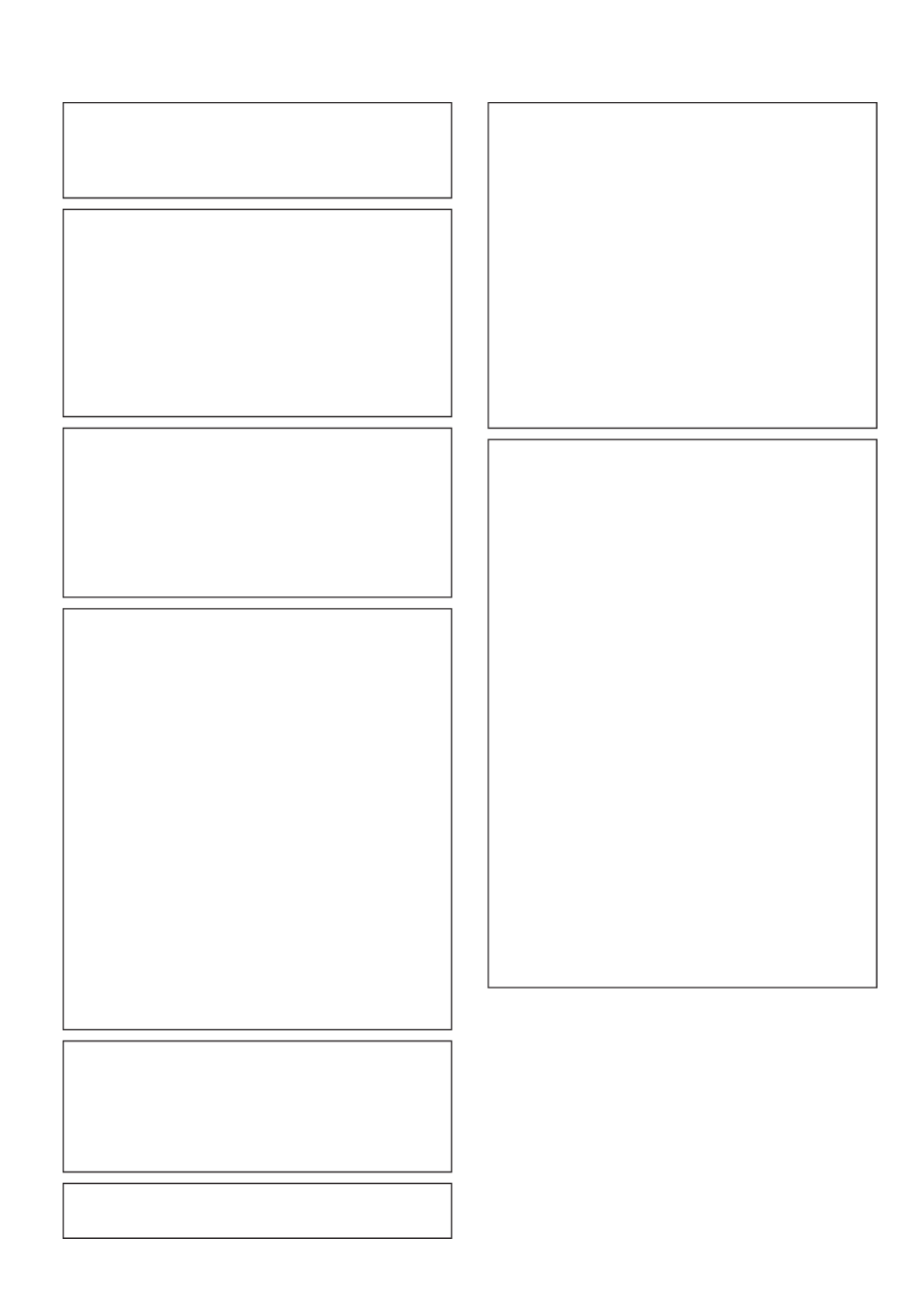
2
Sicherheitsmaßnahmen
Warnhinweise zur auswechselbaren
Lithium-Batterie
Die hier verwendete Batterie kann bei
unsachgemäßer Handhabung Brandgefahr oder
Ätzungen verursachen.
Die Batterie nicht wiederaufl aden, zerlegen, über
100°C erhitzen oder verbrennen.
Ausschließlich CR2025 (Panasonic, Sanyo, Sony,
Maxell) verwenden.
Bei unsachgemäßem Batteriewechsel kann es
zu Brandgefahr oder zum Platzen der Batterie
kommen.
• Für schnelle und sachgemäße Entsorgung der
gebrauchten Batterie sorgen.
• Vor dem Zugriff von Kindern schützen.
• Nicht zerlegen oder verbrennen.
Wird dieses Gerät in ein Gehäuse oder ein Regal
eingebaut, genügend Platz (jeweils 10 cm seitlich
sowie hinter und über dem Gerät) lassen, um
einen einwandfreien Temperaturausgleich zu
gewährleisten.
Niemals die Ventilationsöffnungen blockieren.
(z.B. durch eine Zeitung oder eine Stoffdecke etc.)
Andernfalls können die im Geräteinneren
auftretenden hohen Temperaturen nicht
abgestrahlt werden.
Niemals offenes Feuer (z.B. eine brennende
Kerze) auf oder unmittelbar neben dem Gerät
plazieren.
Beim Entsorgen der Batterien müssen geltende
Gesetze sowie örtlich geltende Vorschriften
zum Umweltschutz und zur Müllentsorgung
eingehalten werden.
Das Gerät niemals Nässe wie Spritzwasser etc.
aussetzen.
Das Gerät niemals in Räumen oder an Orten
verwenden, an denen Nässe, Feuchtigkeit oder
Wasserdampf auftreten kann (z.B. Badezimmer).
Niemals Flüssigkeit enthaltende Behälter
(wie Kosmetik- oder medizinische Behälter,
Blumenvasen, Blumentöpfe, Trinkgefäße etc.)
über oder unmittelbar auf dem Gerät plazieren.
(Falls Flüssigkeit in das Geräteinnere gelangt,
besteht Feuer- und/oder Stromschlaggefahr.)
ACHTUNG: SCHÜTZEN SIE DIESES GERÄT
VOR NÄSSE UND FEUCHTIGKEIT, DAMIT
ES NICHT IN BRAND GERÄT UND KEIN
KURZSCHLUSS ENTSTEHT.
VORSICHTSMASSNAHMEN:
• Um elektrische Schläge zu vermeiden,
das Gehäuse nicht öffnen! Dieses Gerät
enthält keinerlei Teile, die vom Benutzer
gewartet werden können. Überlassen Sie
Wartungsarbeiten bitte qualifi zierten Service-
Fachleuten.
• Bei Nichtgebrauch des Netzgeräts über
einen längeren Zeitraum wird empfohlen, das
Netzkabel von der Netzsteckdose abzuziehen.
HINWEISE:
•
Das Typenschild und Sicherheitshinweise befi nden
sich an der Unter- und/oder Rückseite des Geräts.
•
Das Schild mit der Seriennummer befi ndet sich an
der Akkuhalterung.
•
Das Typenschild und Sicherheitshinweise des
Netzgeräts befi nden sich an dessen Ober- und
Unterseite.
Niemals das Objektiv direkt auf die Sonne richten.
Dies kann Augenschäden zur Folge haben und
Geräteschäden verursachen. Zudem besteht
Stromschlag- und Feuergefahr.
VORSICHT!
Die folgenden Handhabungshinweise beachten, um
Kamera-Schäden und Verletzungen zu vermeiden.
Die Kamera beim Transportieren niemals am
LCD-Monitor fassen. Andernfalls kann die Kamera
herunterfallen oder anderweitig beschädigt werden.
Bei Verwendung eines Stativs auf stabile Aufstellung
(kein schräger, unebener Untergrund etc.) achten, so
dass es nicht umfällt. Die Kamera kann andernfalls
schwer beschädigt werden.
VORSICHT!
Die mit dem TV-Gerät/Videorecorder verbundene
(Audio/Video, S-Videokabel etc.) Kamera sollte
nicht auf dem TV-Gerät plaziert werden. Die Kabel
so verlegen, dass kein versehentliches Stolpern
und Herunterreißen der Kamera möglich ist.
WARNUNG:
Der Akku selbst, die Kamera mit dem
eingesetzten Akku und die Fernbedienung mit der
eingesetzten Batterie dürfen niemals starker Hitze
wie direktem Sonnenlicht, Feuer usw. ausgesetzt
werden.
VORSICHT:
Der Netzanschluss soll zugänglich bleiben.

3
DEUTSCH
Berücksichtigen Sie, dass diese Kamera
ausschließlich für den privaten Gebrauch
vorgesehen ist.
Der Gebrauch für kommerzielle Zwecke ist
ohne ausdrückliche Genehmigung untersagt.
(Wenn Sie bei einer öffentlichen Veranstaltung
(Konzert, Ausstellung etc.) Aufnahmen machen
möchten, empfehlen wir Ihnen, sich zuvor eine
Genehmigung zu besorgen.)
Warenzeichen
• „AVCHD“ und das „AVCHD-Logo“ sind Marken
der Panasonic Corporation und der Sony
Corporation.
• Hergestellt unter Lizenz von Dolby Laboratories.
Dolby und das Doppel-D-Symbol sind
Warenzeichen von Dolby Laboratories.
• x.v.ColourTM ist ein
Warenzeichen der Sony
Corporation.
• HDMI ist ein Warenzeichen der
HDMI Licensing, LLC.
• Windows®
ist in den Vereinigten Staaten
und/oder anderen Ländern ein eingetragenes
Warenzeichen oder ein Warenzeichen der
Microsoft Corporation.
• Macintosh ist ein eingetragenes Warenzeichen
von Apple Inc.
• YouTubeTM und das YouTube-Logo sind
Markenzeichen und/oder eingetragene
Markenzeichen von YouTube LLC.
• iTunes, iMovie und iPhoto sind in den USA und
anderen Ländern registrierte Warenzeichen von
Apple Inc.
• Weitere in dieser Anleitung angeführte
Produkt- und Firmennamen sind Warenzeichen
und/oder eingetragene Warenzeichen der
Warenzeicheninhaber.
Benutzerinformationen zur Entsorgung
alter Geräte und Batterien
Produkte
Batterie
Hinweis:
Das Zeichen Pb unterhalb des
Batteriesymbols gibt an, dass
diese Batterie Blei enthält.
[Europäische Union]
Diese Symbole zeigen an, dass elektrische
bzw. elektronische Altgeräte und Batterien mit
diesem Symbol nicht als normaler Haushaltsabfall
entsorgt werden dürfen. Stattdessen müssen
die Produkte zur fachgerechten Entsorgung,
Weiterverwendung und Wiederverwertung in
Übereinstimmung mit der Landesgesetzgebung
sowie den Richtlinien 2002/96/EG und 2006/66/
EG einer entsprechenden Sammelstelle für das
Recycling elektrischer und elektronischer Geräte
und Batterien zugeführt werden.
Die korrekte Entsorgung dieser Produkte dient
dem Umweltschutz und verhindert mögliche
Schäden für die Umwelt und die Gesundheit,
welche durch unsachgemäße Behandlung der
Produkte auftreten können.
Weitere Informationen zu Sammelstellen und
dem Recycling dieser Produkte erhalten Sie
bei Ihrer Gemeindeverwaltung, Ihrem örtlichen
Entsorgungsunternehmen oder in dem Geschäft,
in dem Sie das Produkt gekauft haben.
Für die nicht fachgerechte Entsorgung dieses
Abfalls können gemäß der Landesgesetzgebung
Strafen ausgesprochen werden.
[Geschäftskunden]
Wenn Sie dieses Produkt entsorgen möchten,
besuchen Sie bitte unsere Webseite
http://www.jvc.eu, auf der Sie Informationen zur
Rücknahme des Produkts fi nden.
[Andere Länder außerhalb der Europäischen
Union]
Diese Symbole sind nur in der Europäischen
Union gültig.
Wenn Sie diese Produkte entsorgen möchten,
halten Sie sich dabei bitte an die entsprechenden
Landesgesetze und andere Regelungen in Ihrem
Land zur Behandlung von alten elektrischen bzw.
elektronischen Geräten und Batterien.

4
Kurzanleitung
Netzteil
An Netzsteckdose
(110 V bis 240 V)
Akku
Der Akku ist
zum Zeitpunkt
des Kaufes nicht
geladen.
Laden Sie den Akku vor der Aufnahme
Schalten Sie den Camcorder aus und setzen Sie den Akku ein.
VORSICHT
• Laden Sie den Akku vor dem
Gebrauch. ( S. 18)墌
• Verwenden Sie unbedingt
Akkus von JVC. Sicherheit
und Leistung können nicht
garantiert werden, wenn Sie
andere Akkus als die von
JVC verwenden.
Einstellung des Haltegriffes
Stellen Sie das Band ein und befestigen Sie
es.
DC
• Ziehen Sie nicht am Riemen, wenn
Sie die Befestigung öffnen. Bitte
ziehen Sie zum Öffnen am Zapfen.
• Befestigen Sie das Band, während Sie
den Camcorder halten.
•
Achten Sie beim Tragen des Camcorders
darauf, dass Sie ihn nicht fallen lassen.
Zapfen
Legen Sie die SD-Karte ein
Drücken Sie die Power-Taste ( ), um den
Camcorder auszuschalten.
• Die SD-Karte darf nur bei
ausgeschaltetem Gerät eingesetzt
und entnommen werden.
Andernfalls können die Daten auf
der Karte beschädigt werden.
• Formatieren Sie eine SD-Karte,
wenn Sie sie das erste Mal
benutzen ( S. 21)墌
B A
( )
Schlitz B Schlitz A
Strom-/Ladeanzeige
blinkt: Ladevorgang läuft
erlischt: Ladevorgang beendet
Abdeckung öffnen
Zugriffslampe
blinkt: Es wird auf
Dateien zugegriffen
Entfernen Sie das
Netzteil, den Akku
oder die SD-Karte
nicht, wenn die
Lampe blinkt.
Halteband
Befestigen

DEUTSCH
5
Q
RWählen Sie innerhalb von 10
Sekunden [JA] (YES)
Schieben Sie den Finger auf dem
Sensor nach oben und unten. Drücken
Sie dann .OK
•
Wenn die Meldung ausgeblendet
wird, drücken Sie die Ein/Aus-Taste
mindestens 2 Sekunden lang, um das
Gerät auszuschalten, und drücken Sie
die Taste dann erneut mindestens 2
Sekunden
.
•
Berühren Sie die Sensoren mit dem
Finger. Die Sensoren funktionieren
nicht, wenn Sie sie mit dem Fingernagel
oder mit Handschuhen berühren
.
T
Ein/Aus-Taste
( )
S
UWählen Sie [EIN] (ON) oder
[AUS] (OFF) aus
Wählen Sie [EIN] (ON), wenn
Sommerzeit gilt.
LCD-Monitor
VStellen Sie Datum und
Uhrzeit ein
Touch-Sensor: Stellt Datum und
Uhrzeit ein.
}: Bewegt den Cursor nach rechts.
OK: Startet die Uhr.
EIN (ON): Die Uhrzeit wird von der
normal eingestellten Zeit um 1 Stunde
vorgestellt.
AUS (OFF): Deaktiviert die Funktion.
1. 1.2009 01:00
SOMMERZEIT EINSTELLEN
1. 1.2009 01:00
PM
GMT+9:00
1 11 2009 08 54
Datums-/Uhreinstellung
Klappen Sie den LCD-
Monitor auf, um den
Camcorder einzuschalten
Wählen Sie [UHRZEIT-
EINSTELLUNG] (CLOCK
SETTING)
Wählen Sie die Zeitzone,
die der Gegend am
nächsten liegt, in der Sie
den Camcorder verwenden

6
VORSICHT
• Dieser Camcorder nimmt Video entsprechend dem AVCHD-Format auf.
• Probieren Sie zunächst eine Aufnahme im einfachen [AUTO]-Modus.
QWählen Sie den (Video-) Modus !
S
3 h 59 m
0 : 04 : 01
[ ]
REC
Verbleibender Platz auf der
SD-Karte
R
0 : 04 : 01
3 h 59 m
[ ]
M
PLAY/REC
DC
Videoaufnahme
Wählen Sie den Aufnahmemodus
Die Anzeige für die
automatische Aufnahme
wird eingeblendet.
Starten Sie die Aufnahme
Drücken Sie die Taste
START/STOP zum
Starten der Aufnahme
drücken Sie sie erneut
zum Anhalten der
Aufnahme.
Videoqualität
Aufnahme-
Standby
Aufnahme

DEUTSCH
7
Q
R
S
VORSICHT
Machen Sie nach der Aufnahme unbedingt Kopien!
• Kopieren von Dateien auf Disks ( S. 33)
• Überspielen von Dateien auf einen Videorecorder/DVD-Recorder ( S. 36)
• Bearbeiten von Dateien am Computer ( S. 38)
Bedienvorgänge wie Vorlauf oder Rücklauf ( S. 28)
Anzeige von Dateien mit dem Fernsehgerät ( S. 34)
PLAY/REC
DIGEST
1/2
01.11.2009 04:55
LASER T OUCH OPERAT ION
1 2.1 2.2 0 0 9
10 :00
0. 00 : 00
Wiedergabe
Wählen Sie den Wiedergabemodus
Der Modus wechselt, wenn
Sie die Taste betätigen.
Wählen Sie die gewünschte Datei aus
Wählen Sie F(Drücken Sie
OK)
Indexbildschirm
Wiedergabebildschirm
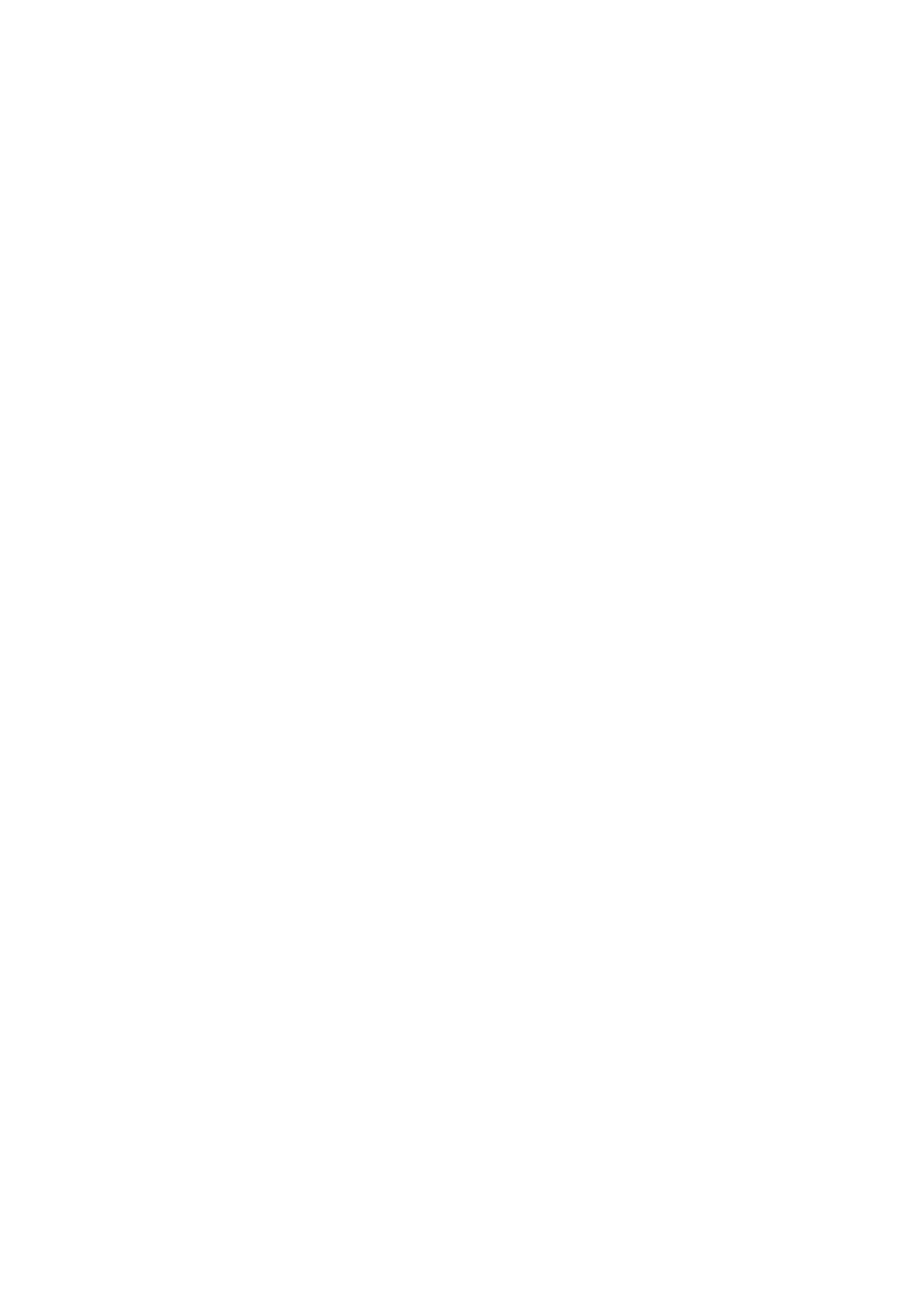
8
JVC Softwarelizenzvertrag
JVC SOFTWARE-LIZENZVERTRAG
WICHTIG
AN UNSERE KUNDEN: LESEN SIE DIESEN
VERTRAG VOR DEM INSTALLIEREN BZW.
BENUTZEN DES SOFTWAREPROGRAMMS
„DIGITAL PHOTO NAVIGATOR“ („Programm“)
AUF IHREM PC SORGFÄLTIG DURCH.
Die Victor Company of Japan, Limited („JVC“)
gewährt Ihnen das Nutzungsrecht für das
Programm nur unter der Voraussetzung, dass
Sie sich mit den folgenden Bestimmungen
einverstanden erklären.
Sollten Sie Ihre Zustimmung verweigern, dürfen
Sie das Programm weder installieren noch
benutzen. DURCH DAS INSTALLIEREN ODER
BENUTZEN DES PROGRAMMS ERKLÄREN
SIE SICH MIT DEN BESTIMMUNGEN DIESES
VERTRAGS EINVERSTANDEN.
1 URHEBERRECHT, EIGENTUM
Sämtliche Urheberrechte und sonstige Rechte
auf geistiges Eigentum an diesem Programm
sind Eigentum der JVC und der entsprechenden
Lizenzgeber und verbleiben in deren Anrecht.
Das Programm ist in Japan und in anderen
Ländern unter dem Urheberrecht und den
zugehörigen Abkommen geschützt.
2 ERTEILUNG DER LIZENZ
(1) Auf Grundlage der Bestimmungen dieses
Vertrags gewährt Ihnen JVC eine einfache
Lizenz für die Nutzung des Programms.
Sie sind berechtigt, das Programm auf der
Festplatte oder auf anderen Speichermedien
Ihres Computers zu installieren und zu
benutzen.
(2) Sie sind ferner berechtigt, eine (1) Kopie des
Programms für den alleinigen persönlichen
Zweck einer Sicherungskopie oder
Archivkopie anzufertigen.
3 PROGRAMM-BESCHRÄNKUNGEN
(1) Sie dürfen das Programm nicht
zurückentwickeln (Reverse Engineering),
dekompilieren, entassemblieren, revidieren
oder verändern, bzw. nur in dem Maße, wie
dies durch geltendes Recht ausdrücklich
genehmigt ist.
(2) Sie dürfen das Programm weder als Ganzes
noch in Auszügen zu anderen als in diesem
Vertrag ausdrücklich angegebenen Zwecken
kopieren oder benutzen.
(3) Sie sind nicht berechtigt, Dritten eine
Nutzungslizenz zu erteilen und dürfen das
Programm weder weitergeben, vermieten,
verleasen, auf Dritte übertragen noch auf
andere Weise der Nutzung durch Dritte
überlassen.
4 BESCHRÄNKTE GEWÄHRLEISTUNG
JVC gewährleistet, dass für eine Frist von
dreißig (30) Tagen ab Kaufdatum sämtlicher
Produkte, die unser Produkt begleiten, die
Medien, auf denen das Programm gespeichert
ist, keine Material- und Verarbeitungsfehler
zeigen. Die Gesamthaftung der JVC und
Ihr einziges Rechtsmittel hinsichtlich des
Programms besteht darin, dass JVC Ihnen die
defekten Medien oder das defekte Programm
ersetzt. SOWEIT GESETZLICH ZULÄSSIG,
LEHNEN JVC UND DEREN LIZENZGEBER
ALLE WEITEREN GEWÄHRLEISTUNGEN
AB, UNABHÄNGIG DAVON, OB SIE
AUSDRÜCKLICH ODER STILLSCHWEIGEND
GEWÄHRT WORDEN SIND, INSBESONDERE
STILLSCHWEIGENDE GEWÄHRLEISTUNGEN
AUF HANDELBARKEIT UND EIGNUNG FÜR
EINEN BESONDEREN ZWECK HINSICHTLICH
DES PROGRAMMS UND DER GEDRUCKTEN
BEGLEITMATERIALIEN. SOLLTEN PROBLEME
MIT DEM PROGRAMM ENTSTEHEN ODER
DURCH DESSEN BENUTZUNG VERURSACHT
WERDEN, MÜSSEN SIE DIESE AUF EIGENE
KOSTEN BEHEBEN.
5 BESCHRÄNKTE HAFTUNG
SOWEIT GESETZLICH ZULÄSSIG, HAFTET
JVC ODER DEREN LIZENZGEBER AUF
KEINEN FALL FÜR INDIREKTE, SONDER-,
ZUFALLS- ODER FOLGESCHÄDEN
JEDWEDER ART, UNABHÄNGIG VON DER
ART DES VERFAHRENS, OB AUFGRUND
DER VERTRAGLICHEN HAFTUNG,
DELIKTSHAFTUNG ODER AUS SONSTIGEN
GRÜNDEN, DIE IN VERBINDUNG MIT
DER NUTZUNG ODER UNMÖGLICHKEIT
DER NUTZUNG DES PROGRAMMS
STEHEN, SELBST WENN JVC AUF DIESE
SCHÄDEN HINGEWIESEN WORDEN
IST. SIE VERPFLICHTEN SICH, JVC
GEGENÜBER JEDWEDEN VERLUSTEN,
HAFTUNG ODER KOSTEN FREIZUSTELLEN
UND SCHADLOS ZU HALTEN, DIE AUS
ANSPRÜCHEN DRITTER IM ZUSAMMENHANG
MIT DER NUTZUNG DES PROGRAMMS
HERVORGEHEN ODER IN IRGENDEINER
WEISE DARAUF ZURÜCKZUFÜHREN SIND.
DIE IN DIESEM VERTRAG ANGEGEBENEN
BESCHRÄNKUNGEN GELTEN WEDER
FÜR SCHÄDEN, DIE MUTWILLIG ODER
IN GROBER FAHRLÄSSIGKEIT VON JVC
VERURSACHT WURDEN, NOCH FÜR
AUSDRÜCKLICHE GEWÄHRLEISTUNGEN.

9
DEUTSCH
6 FRISTEN
Dieser Vertrag gilt ab dem Datum der Installation
und Verwendung des Programms auf Ihrem
Computer und ist bis zur Kündigung unter
folgenden Bedingungen wirksam.
Sollten Sie irgendeine Bestimmung dieses
Vertrags verletzen, ist JVC berechtigt, den
Vertrag ohne Benachrichtigung zu kündigen.
In diesem Fall ist JVC berechtigt, für die
durch Ihre Vertragsverletzung entstandenen
Schäden Schadensersatz gegen Sie geltend
zu machen. Bei Kündigung dieses Vertrags
sind Sie verpfl ichtet, das auf Ihrem Computer
gespeicherte Programm unverzüglich zu löschen
(einschließlich aller gespeicherten Elemente auf
Ihrem PC) und dieses Programm nicht mehr in
Ihrem Besitz zu haben.
7 EXPORTKONTROLLE
Sie dürfen weder das Programm noch
zugrundeliegende Daten oder Technologien
in andere Länder versenden, übertragen oder
exportieren, gegen die Japan und andere
relevante Staaten Handelsbeschränkungen auf
derartige Artikel ausgesprochen haben.
8 US-REGIERUNGSBEHÖRDEN ALS
BENUTZER
Als Behörde der Vereinigten Staaten von
Amerika („Regierung“) erklären Sie sich mit der
Auffassung von JVC einverstanden, dass das
Programm ein „Kommerzieller Artikel“ im Sinne
der Federal Acquisition Regulation (FAR) part
2.101 (g) ist, bestehend aus unveröffentlichter
„Kommerzieller Computersoftware“, da diese
Artikel gemäß FAR part 12.212 verwendet
werden, und Sie nur eine Lizenz mit denselben
Nutzungsrechten erhalten, die JVC allen
kommerziellen Endbenutzern unter den
Bestimmungen dieses Vertrags gewährt.
9 ALLGEMEIN
(1) Änderungen, Zusätze, Streichungen oder
sonstige Veränderungen dieses Vertrags sind
ungültig, sofern sie nicht schriftlich vereinbart
und von einem autorisierten Vertreter von JVC
unterzeichnet wurden.
(2) Sollte eine Bestimmung dieses Vertrags als
ungültig erachtet werden oder mit der zu
diesem Vertrag geltenden Rechtsprechung
in Konfl ikt stehen, bleiben die anderen
Bestimmungen des Vertrags vollständig gültig
und in Kraft.
(3) Dieser Vertrag unterliegt der japanischen
Rechtsprechung. Die Gerichtsbarkeit und
Zuständigkeit für alle Rechtsstreitigkeiten, die
aus der Vollziehung, Auslegung und Erfüllung
dieses Vertrags hervorgehen, liegt beim
Amtsgericht Tokyo.
Victor Company of Japan, Limited
HINWEIS
Bei Kauf des Programms in Deutschland werden
die Abschnitte 4 (Beschränkte Gewährleistung)
und 5 (Beschränkte Haftung) durch die
entsprechenden Abschnitte der deutschen
Vertragsversion ersetzt.
VORSICHT:
• Bedienen Sie dieses Gerät so, wie in den
Prozeduren dieses Handbuchs beschrieben.
• Verwenden Sie ausschließlich die mitgelieferte
CD-ROM. Verwenden Sie niemals eine andere
CD-ROM, um diese Software zu nutzen.
• Diese Software darf nicht modifi ziert werden.
• Bei Änderungen oder Zusätzen, die nicht von
JVC genehmigt sind, kann die Berechtigung für
die Nutzung des Geräts entzogen werden.
CD-ROM-Handhabung
• Halten Sie die Signalseite (unbedruckt)
stets frei von Verunreinigungen und
Kratzern. Die CD-ROM darf nicht beschriftet
oder beklebt werden! Verunreinigungen
können Sie mit einem weichen Tuch
entfernen. Wischen Sie hierbei gerade von
der CD-ROM-Mitte zur Kante hin.
• Niemals herkömmliche Schallplattenreiniger
oder Reinigungssprays verwenden.
• Die CD-ROM niemals biegen und niemals
die Signalseite berühren.
• Die CD-ROM niemals an Orten
aufbewahren, die Staub, extremem
Temperaturen oder hoher Luftfeuchtigkeit
ausgesetzt sind. Direktes Sonnenlicht
vermeiden.
Sie fi nden zudem aktuelle Informationen
(in englischer Sprache) im Internet unter
dieser World Wide Web-Adresse: http://
www.jvc-victor.co.jp/english/global-e.html

10
Legen Sie von wichtigen aufgenommenen
Daten eine Sicherungskopie an
JVC übernimmt keine Haftung für eventuellen
Datenverlust. Es wird empfohlen, die Daten zur
Aufbewahrung auf eine Disk oder ein anderes
Aufnahmemedium zu kopieren. ( S. 33)
Machen Sie eine Probeaufnahme
Fertigen Sie vor der eigentlichen Aufnahme
wichtiger Daten eine Probeaufnahme
an, und spielen Sie die aufgenommenen
Probedaten ab, um sicherzustellen, dass
das Video- und Tonmaterial ordnungsgemäß
aufgenommen wurde. Es wird empfohlen, bei der
Probeaufnahme und der tatsächlichen Aufnahme
dasselbe Aufnahmemedium zu verwenden.
Setzen Sie den Camcorder auf die
Grundeinstellung zurück, wenn er nicht
ordnungsgemäß funktioniert
Dieser Camcorder benutzt einen Mikrocomputer.
Faktoren, wie Hintergrundlärm und Interferenzen
können verhindern, dass er korrekt funktioniert.
Wenn der Camcorder nicht richtig funktioniert
müssen Sie ihn zurücksetzen. ( S. 46)
Vorsichtsmaßnahmen beim Umgang mit dem
Akku
•
Verwenden Sie ausschließlich Akkus des Typs
JVC BN-VF808U/VF815U/VF823U. Dieses
Produkt beinhaltet patentierte und andere
urheberrechtlich geschützte Technik und ist
nur für die Verwendung mit dem Akku von JVC
vorgesehen.
JVC kann die Sicherheit oder Leistung dieses
Produktes nicht garantieren, wenn es mit
anderen Akkus betrieben wird.
•
Wenn der Camcorder elektrostatischer
Entladung ausgesetzt ist, schalten Sie diesen
bis zur nächsten Benutzung aus.
Wenn eine schwerwiegende Betriebsstörung
auftritt, stellen Sie den Betrieb des
Camcorders ein, und wenden Sie sich an den
nächsten JVC-Händler
•
Wenn ein Problem in Verbindung mit der
SDKarte auftritt, bringen Sie diese zusammen
mit der Kamera zur Reparatur. Wenn eines
von beiden fehlt, kann die Ursache nicht
diagnostiziert und die Kamera nicht repariert
werden.
•
Bei der Reparatur oder Überprüfung des
Camcorders werden die aufgenommenen
Daten möglicherweise gelöscht. Sichern Sie
daher alle Daten, bevor Sie den Camcorder
reparieren oder überprüfen lassen.
Da der Camcorder in einem Geschäft für
Demonstrationszwecke gebraucht werden
könnte, steht der Demonstationsmodus
standardmäßig auf [EIN]
Zur Deaktivierung des Vorführmodus müssen Sie
[DEMO MODUS] auf [AUS] stellen.
Wichtige Hinweise!
So verwenden Sie den Touch-
Sensor
Nachdem das Menü im LCD-Display
angezeigt wird:
Q Schieben Sie den Finger auf dem Sensor
nach oben und unten.
R Wählen Sie [EINST.]. (Drücken Sie .)OK
VORSICHT
Berühren Sie die Sensoren mit dem Finger. Wenn
die Sensoren mit dem Fingernagel oder mit
Handschuhen berührt werden, funktionieren sie nicht.
A Um eine On-Screen-Taste auszuwählen, die
auf der linken Seite erscheint, berühren Sie
den Bereich des Sensors neben der On-
Screen-Taste.
B Um eine On-Screen-Taste auszuwählen, die
im unteren Bereich des Monitors erscheint,
berühren Sie die Tasten darunter.
PUÒ ES . IMP. PER PREV. COPIA
VIDEO
ÜBERSPIELEN
SONSTIGE WIEDERGABE
BEARBEITEN
EINST. ENDE
REC
BEAR BEIT EN
B
A
Lesen Sie diese
BEDIENUNGSANLEITUNG,
um Freude und Spaß an Ihrem
CAMCORDER zu haben.
Ausführliche Informationen
zur Bedienung entnehmen Sie der
BEDIENUNGSANLEITUNG auf der mitgelieferten
CD-ROM.
Um die BEDIENUNGSANLEITUNG anzeigen zu
können, muss Adobe®
Acrobat ® ReaderTM oder
Adobe® Reader® installiert sein.
Adobe® Reader® kann von der Adobe-
Website heruntergeladen werden:
http://www.adobe.com/
HINWEIS
Wählen Sie die gewünschte Sprache
mit einem Einfachklick.
Der Modellname befi ndet sich auf der
Unterseite Ihres Camcorders.

DEUTSCH
11
ERSTE
SCHRITTE
AUFNAHME/
WIEDERGABE
MENÜEINSTEL-
LUNGEN
WEITERE
INFORMATIONEN
KOPIEREN
BEARBEITEN
VERWENDUNG MIT DEM
FERNSEHGERÄT
Inhalt
ERSTE SCHRITTE
Zubehör ................................................. 12
Anschließen des Entstörfi lters ..................... 12
Vorbereitung der Fernbedienung ................. 13
Index ...................................................... 14
Anzeigen auf dem LCD-Monitor .......... 16
Vor dem Betrieb erforderliche Einstellungen ...................................... 18
Laden des Akkus .........................................18
Datums-/Uhreinstellung ............................... 19
Weitere Einstellungen .......................... 20
Spracheinstellung ........................................ 20
Einstellung des Haltegriffes ......................... 20
Stativbefestigung .........................................20
Verwenden einer SD-Karte .......................... 21
AUFNAHME/WIEDERGABE
Dateiaufnahme ...................................... 22
Videoaufnahme ...........................................22
Standbildaufnahme ......................................23
Zoomen .......................................................24
LED-Lampe .................................................24
Einschalten des Gesichtserkennungsmodus
... 25
Überprüfen der verbleibenden Akkuleistung
......25
Überprüfen des verbleibenden
Speicherplatzes auf dem Aufnahmemedium
.... 25
Manuelle Aufnahme .............................. 26
Wechsel in den manuellen Aufnahmemodus ... 26
Manuelle Einstellung im Menü ..................... 26
Abspielen von Dateien ......................... 28
Video-/Standbildwiedergabe .......................28
Wiedergabe mit speziellen Effekten ............ 29
VERWENDUNG MIT DEM
FERNSEHGERÄT
Bildanzeige auf dem Fernsehgerät ..... 30
Anschluss an das Fernsehgerät ..................30
Wiedergabebetrieb ...................................... 30
Betrieb zusammen mit Fernsehgerät über
HDMI .......................................................... 31
BEARBEITEN
Dateiverwaltung .................................... 32
Erfassen eines Standbilds aus einem Video
... 32
Löschen von Dateien ...................................32
KOPIEREN
Kopieren von Dateien ........................... 33
Kopieren/Verschieben von Dateien ............. 33
Gebrauch eines BD/DVD-Brenners ............ 34
Überspielen von Dateien auf einen
Videorecorder/DVD-Recorder ....................36
Erstellen einer Disk mittels PC ............ 37
Erstellen einer Disk mittels PC .................... 37
Verwendung mit einem tragbaren Mediaplayer ......................................... 42
Einschalten des Exportmodus ..................... 42
Ändern der Exporteinstellung ......................42
Übertragen der Dateien auf den PC ............42
Hochladen von Dateien auf Websites
... 43
Einschalten des Upload-Modus ................... 43
Hochladen von Dateien ...............................43
MENÜEINSTELLUNGEN
Ändern der Menüeinstellungen ........... 44
WEITERE INFORMATIONEN
Fehlerbehebung .................................... 44
Warnanzeigen ....................................... 46
Reinigung .............................................. 47
Technische Daten ................................. 48
Wichtige Hinweise ................................ 50
Stichwortverzeichnis ............................ 52

12
Lösen Sie den Verschluss. 3 cm
An den Camcorder
anzuschließen.
Zubehör
ERSTE SCHRITTE
Netzteil
AP-V21E
Akku
BN-VF808U
Component-Kabel Audio/Video-Kabel
USB-Kabel CD-ROM Fernbedienung
RM-V751U
Lithium-Batterie
CR2025
Bereits in die
Fernbedienung
eingesetzt.
(x 1)
(Component-Kabel)
(x 2)
(USB-Kabel und
Netzteil)
Entstörfilter
HINWEIS
Verwenden Sie für die Anschlüsse nur die mitgelieferten Kabel. Benutzen Sie keine anderen
Kabel.
Anschließen des Entstörfi lters
Der Entstörfi lter reduziert Störungen, die durch die Verbindung mit anderen Geräten verursacht
werden. Verbinden Sie das Kabelende mit dem Entstörfi lter des Camcorders.
Component-Kabel und USB-Kabel:
Einmal herumwickeln.
Netzteil: Zweimal herumwickeln.

13
DEUTSCH
ERSTE
SCHRITTE
Vorbereitung der Fernbedienung
Zum Zeitpunkt des Kaufs befi ndet sich bereits eine Batterie in der Fernbedienung.
Entfernen Sie vor dem Gebrauch die Isolierfolie.
Reichweite der Fernbedienung Ersetzen der Batterie
HINWEIS
Das übertragene Signal ist möglicherweise
nicht wirksam oder führt zu einer falschen
Betätigung, wenn der Empfänger direktem
Sonnenlicht oder heller Beleuchtung
ausgesetzt ist.
Ziehen Sie den Batteriehalter heraus, indem
Sie auf die Verschlussklappe drücken.
Reichweite:
Max. 5 m
Empfänger
Verschlussklappe
Lithium-Batterie
(CR2025)

14
Index
HINWEIS
• Decken Sie 3456 7, , , , und während der
Aufnahme nicht ab.
• Der LCD-Monitor kann um 270° gedreht
werden.
DC

15
DEUTSCH
ERSTE
SCHRITTE
Fernbedienung
Q Infrarotstrahl-Sendefenster
R ZOOM-Tasten (T/W)
(Ein-/Auszoomen während der
Wiedergabe-Pause.)
S Aufwärtstaste
T Rückwärtstaste
U Links-Taste
V Zurück-Taste
W PLAYLIST-Taste
X START/STOP-Taste
Y S.SHOT (Schnappschuss)-Taste
Z INFO-Taste
a Vorwärtstaste
b PLAY/PAUSE/SET-Taste
c Rechts-Taste
d Weiter-Taste
e Abwärtstaste
f INDEX-Taste*
g DISP-Taste
HINWEIS
Während des Zoomens im Wiedergabemodus
können Sie den Zoombereich mit den Auf-
und Abwärtstasten sowie den Links- und
Rechtstasten verschieben.
*
Jedes Mal wenn Sie INDEX drücken,
wechselt die Anzeige wie unten dargestellt:
!-Modus:
Indexbildschirm Gruppenindexanzeige↔
#-Modus:
Indexbildschirm Datumsindexanzeige↔
Kamera
! Touch-Sensor
# LCD-Monitor
$ SD-Abdeckung
% SD-Kartenschlitz B ( S. 21)
& SD-Kartenschlitz A ( S. 21)
( Audio/Video-Anschluss [AV] ( S. 30, 36)
) HDMI Mini-Anschluss [HDMI] ( S. 30)
* Component-Anschluss [COMPONENT]
( S. 30)
+ Taste für Direkt-Disk [DIRECT DISC]
( S. 35)/Informationstaste [INFO]
( S. 25)
, Modusschalter [! #, ]
- Export-Taste [EXPORT] ( S. 42)
. Taste zum Wechsel des Wiedergabe-/
Aufnahmemodus [PLAY/REC]
/ Upload-Taste [UPLOAD] ( S. 43)
0 Hauptschalter [ ]
(Sie können die Camcorder ausschalten, in
dem Sie diese Taste gedrückt halten.)
1 Menütaste [MENU] ( S. 44)
2 OK-Taste [OK]
3 LED-Lampe ( S. 24)
4 Objektivdeckel/Objektiv
5 Stereomikrofon
6 Empfänger
7 Kamerasensor
8 Taste für Start/Stopp der Videoaufnahme
[START/STOP] ( S. 22)
9 Zugriffsanzeige [ACCESS] (Blinkt beim
Zugriff auf Dateien. Schalten Sie während
des Dateizugriffs die Kamera nicht aus,
entnehmen Sie nicht den Akku, und
trennen Sie nicht das Netzteil.)
Strom-/Ladeanzeige [POWER/CHARGE]
(Blinkt beim Laden des Akkus.)
: Taste für Standbildaufnahme [SNAPSHOT]
( S. 22, 23)
; Zoomhebel [W 7
, T] (
S. 24)
Lautstärkeregler für Lautsprecher [–VOL+]
( S. 28)
< Lautsprecher
= DC-Anschluss [DC] ( S. 18)
> USB-Anschluss [ 2 ] ( S. 34, 38)
? Halteriemen
@ Befestigen
A Gürtelriemen
B Stiftloch
C Stativgewinde ( S. 20)
D Akkulösetaste [BATT.] ( S. 18)

16
Sowohl bei Video- als auch bei
Standbildaufnahme
W T
0.0
1/4000
LCD
4:5510. 10. 2009
! Anzeige für ausgewählten Betriebsmodus
( 26) S.
@ : Auto-Modus
3 : Manueller-Modus
# Effektmodusanzeige
$ Anzeige für Telemakromodus
% Anzeige der LED-Lampe ( S. 24)
& Szenenauswahlmodus-Anzeige
( Anzeige für Schnellprüfung ( 22) S.
) Zoombereichsanzeige ( S. 24)
* SD-Kartenschlitz-Anzeige ( S. 21)
: Schlitz A (Standardeinstellung)
B
: Schlitz B
+ Weißabgleichsanzeige
, Monitor-Hintergrundbeleuchtungsanzeige
- Akku-Anzeige
. Datum/Zeit ( S. 19)
/ Anzeige für manuelle Scharfeinstellung
0 - : Anzeige Gegenlichtausgleich
: Gesichtserkennungsmodus-Anzeige
( 25) S.
1 Anzeige Helligkeitsregelung
. : Steuerungsanzeige
Photometriebereich
2 Verschlussgeschwindigkeit
Nur bei Videoaufnahmen
RE C0 : 0 4 : 0 1
[3h59m]
PHOTO
LIB.
! Modusanzeige
# Exportmodus-Anzeige ( S. 42)
$ Zähler
% Upload-Modusanzeige ( S. 43)
& Videoqualität
( Verbleibende Zeit
) MREC: (Wird während der Aufnahme
angezeigt.)
MQ: (Wird während der Aufnahme im
Standbymodus angezeigt.)
* Anzeige für Digitale Bildstabilisierung
(DIS = Digital Image Stabilizer) (Wird
eingeblendet, wenn [BILD STABI.] auf
[AUS] gestellt ist.)
+ Auto-Umsch. Aufnahmemedien-Anzeige
, Windfi lteranzeige
- Aufnahmeanzeige ( S. 22)
. Ereignisanzeige
/ x.v.Colour™-Anzeige
Nur bei Standbildaufnahmen
[9999 ]
FIN E
10
PHOTO
! Modusanzeige
# Scharfeinstellungsanzeige ( S. 23)
$ Bildgrößenanzeige
% Bildqualitätsanzeige
& Verbleibende Anzahl von Aufnahmen
( Aufnahmeanzeige ( S. 23)
) Verschlussmodusanzeige
* Selbstauslöser-Anzeige
Anzeigen auf dem LCD-Monitor

17
DEUTSCH
ERSTE
SCHRITTE
Während der Video-Wiedergabe
+4
1: 55 : 01
8
10. 10. 2009 4:55
! Modusanzeige
# Fader-/Wischeffektanzeige ( S. 29)
$ : Playlist-Wiedergabeanzeige (Wird 6
eingeblendet, wenn eine Wiedergabeliste
abgespielt wird.)
DIGEST: DIGEST-Anzeige ( 28) S.
% Videoqualität
& Zähler
( Wiedergabemodus ( S. 28)
F: Wiedergabe
Q: Pause
K: Vorlauf
J: Rücklauf
G: Zeitlupe vorwärts
E: Zeitlupe rückwärts
(Die Zahl links zeigt die Geschwindigkeit
an.)
) Kartenschlitz-Anzeige
* Akkuanzeige
+ Datum/Zeit ( S. 19)
, Lautstärkeanzeige
- Ausgabe mit 1080p
Während der Standbild-Wiedergabe
101 - 0098
10. 10. 2009 4:55
! Modusanzeige
# Ordner-/Dateinummer
$ Wiedergabenanzeige für Diashow
% Kartenschlitz-Anzeige
& Akkuanzeige
( Datum/Zeit ( S. 19)
) Ausgabe mit 1080p
Zum Anzeigen der Anzeigemodi auf
dem LCD-Monitor
Im Wiedergabemodus:
1) Wählen Sie [BILDSCHIRMANZEIGE]
aus dem MENU.
2) Wählen Sie die gewünschte Einstellung
aus.
Keine Anzeigen / Alle Anzeigen/ Nur
Datum und Uhrzeit / Anzeige des
Datums für 5 Sekunden

18
Laden des Akkus
1Klappen Sie den LCD-Monitor zu, um
den Camcorder auszuschalten.
2Bringen Sie den Akku an und
schließen Sie dann das Netzteil an.
• Während die Markierung “ ” (Pfeil) auf
dem Akku in die richtige Richtung weist,
den Akku einschieben, bis er sicher
einrastet.
• Die Strom-/Ladeanzeige blinkt und zeigt so
den Beginn des Ladevorgangs an.
• Wenn die Lampe erlischt, ist der
Ladevorgang abgeschlossen.
So prüfen Sie den Ladestand des Akkus
Siehe Seite 25.
Erderliche Ladezeit/Aufnahmedauer
(Näherungswerte)
*Wenn die LED-Lampe ausgeschaltet
ist und die Monitor-Beleuchtung auf
[STANDARD] gestellt ist.
Akku Ladezeit Aufnahmedauer
BN-VF808U
(Mitgeliefert)
1 h 50 m 1 h 25 m*
BN-VF815U 2 h 40 m 3 h*
BN-VF823U 3 h 40 m 4 h 30 m*
So entnehmen Sie den Akku
Schieben und halten Sie BATT., und
entfernen Sie anschließend den Akku.
HINWEIS
• Der Camcorder kann auch nur mit dem
Netzteil verwendet werden.
• Die tatsächliche Aufnahmezeit kann
je nach Aufnahmeumgebung, z.B.
bei Aufnahmeszenen mit sich schnell
bewegenden Motiven, kürzer werden.
• Ziehen Sie nicht am Stecker und Kabel
des Netzteils, und knicken Sie das Kabel
nicht. Dadurch kann das Netzteil beschädigt
werden.
Vor dem Betrieb erforderliche Einstellungen
DC-Anschluss
Netzteil
An Netzsteckdose
(110 V bis 240 V)
Pfeil
Ladeanzeige-
lampe

19
DEUTSCH
ERSTE
SCHRITTE
Datums-/ Uhreinstellung
1Klappen Sie den LCD-Monitor auf,
um den Camcorder einzuschalten.
2Drücken Sie MENU.
3Wählen Sie [ANZEIGE-EINST.].
4Wählen Sie [UHR EINSTELLEN].
ANZEIGE-EINST.
DATUM UND ZEIT EINSTELLEN
LANGUAGE
ANZEIGE DATUMSTYP
MONITORHELLIGKEIT
5
Wählen Sie [UHRZEIT-EINSTELLUNG].
6Wählen Sie die Zeitzone, die dem
Gebiet am nächsten liegt, in der Sie
den Camcorder verwenden.
Wählen Sie den Bereich mit Hilfe des
Berührungssensors.
7Wählen Sie [EIN] wenn die
Sommerzeit aktiv ist.
8Legen Sie Datum und Uhrzeit fest.
Ändern Sie die Einstellung mit dem
Touch-Sensor und wählen Sie [}] für die
Einstellung.
PM
GMT+ 9:00
1 11 2009
08
54
9Wählen Sie [SPEICH].
Wählen Sie [ENDE], um die Einstellung
abzubrechen.
Einstellung der Uhr auf die örtliche
Zeit auf Reisen
Nach Ausführung der Schritte - 1 4
5Wählen Sie [GEBIETEINST.].
6Wählen Sie die Zeitzone, die dem
Gebiet am nächsten liegt, in der Sie
reisen.
Rückkehr zur vorherigen Anzeige
Wählen Sie @.
Verlassen der Anzeige
Berühren Sie die Taste .MENU
EIN: Die
Uhrzeit wird
von der normal
eingestellten Zeit
um 1 Stunde
vorgestellt.
AUS: Deaktiviert
die Funktion.
Der ausgewählte Bereich wird hervorgehoben Der ausgewählte Bereich wird hervorgehoben
Hauptstadt des
ausgewählten
Bereichs
Zeitunterschied
zu GMT

20
Weitere Einstellungen
Spracheinstellung
Die Anzeigesprache kann geändert werden.
.
1Klappen Sie den LCD-Monitor auf,
um den Camcorder einzuschalten.
2Drücken Sie MENU.
3Wählen Sie [ANZEIGE-EINST.].
4Wählen Sie [LANGUAGE].
SPRACHE DER BILDSCHIRMANZEIGE
ANZEIGE-EINST.
LANGUAGE
UHR EINST.
ANZEIGE DATUMSTYP
EINST.
ENDE
MONITORHELLIGKEIT
5Wählen Sie die gewünschte Sprache
aus.
Rückkehr zur vorherigen Anzeige
Wählen Sie @.
Verlassen der Anzeige
Wählen Sie [ENDE].
Stativbefestigung
Richten Sie das Stiftloch der Kamera am
Stativstift und das Gewinde an der Schraube
aus und drehen Sie dann die Stativschraube
im Uhrzeigersinn, um die Kamera zu
befestigen.
HINWEIS
Achten Sie bei der Verwendung eines Stativs
auf dessen Stabilität (kein schräger, unebener
Untergrund usw.). Der Camcorder kann
andernfalls umfallen und schwer beschädigt
werden.
Unterseite des
Camcorder
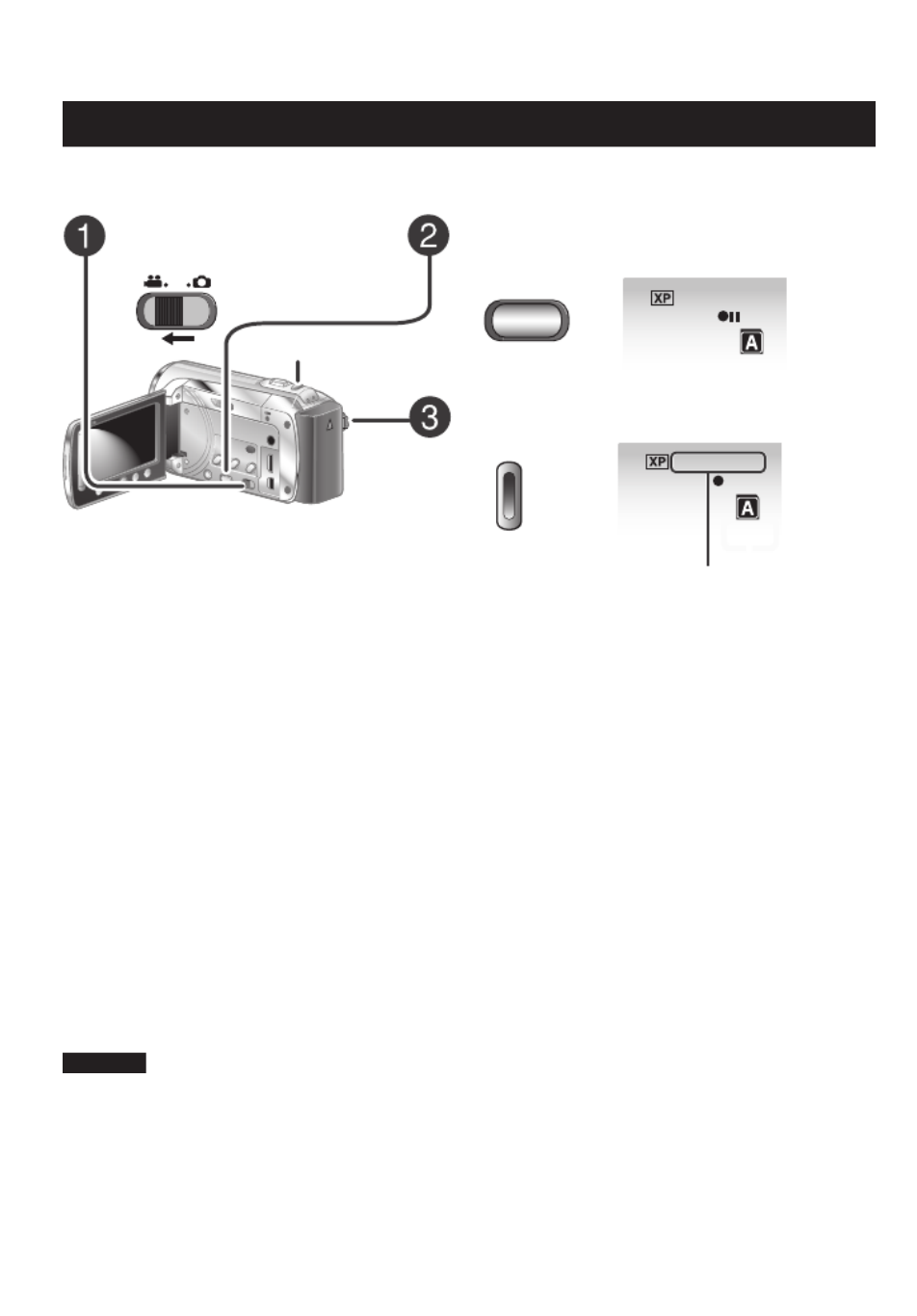
22
Videoaufnahme
Vorbereitung: • Öffnen Sie den LCD-Monitor, um den Camcorder einzuschalten.
• Legen Sie eine SD-Karte ein.
Dateiaufnahme
Drücken Sie PLAY/REC, um den
Aufnahmemodus auszuwählen.
PLAY/REC
[3 h 59 m]
0:00:00
Drücken Sie START/STOP, um die
Aufnahme zu starten.
[3 h 59 m]
0:00:01 REC
Sie können die Aufnahme auch durch Auswahl
von [REC] auf dem LCD-Monitor starten/
beenden. (On-Screen-Aufnahmesteuerung)
Beenden der Aufnahme
Drücken Sie die Taste START/STOP oder
wählen Sie erneut [REC].
Anzeige des soeben aufgenommenen
Videos
Wählen Sie A, während die Aufnahme
unterbrochen ist.
Wenn Sie während der Wiedergabe $
auswählen, wird diese Szene gelöscht.
Ändern der Videoqualität
Ändern Sie die Einstellungen unter
[VIDEOQUALITÄT] aus dem MENU.
Wählen Sie den (Video-)
Modus
!
HINWEIS
• Wenn Sie den Camcorder aus- und dann wieder einschalten, wird automatisch der Video-
Aufnahmemodus gewählt.
• Wird der angeschaltete Camcorder während 5 Minuten nicht bedient, dann schaltet er automatisch
aus, um Strom zu sparen. Um den Camcorder, bei Gebrauch des Akkus, wieder einzuschalten, muss
der LCD-Monitor geschlossen und wieder geöffnet werden. Wenn Sie das Netzteil verwenden, führen
Sie eine beliebige Operation wie beispielsweise einen Zoomvorgang aus.
• Nach der Aufnahme von 12 Stunden Videomaterial wird die Aufnahme automatisch angehalten. Zum
Sicherstellen kontinuierlicher Aufnahme stellen Sie [AUTO AUFNAHMEMEDIUM] auf [EIN], bevor Sie
die Aufnahme starten.
• Immer nach 4 GB fortlaufender Aufnahme wird eine neue Datei erstellt.
Aufnahme eines Standbilds während
der Videoaufnahme
Drücken Sie SNAPSHOT.
Aufnahme eines Video-Clips (Ca. 10
Minuten)
Siehe Seite 43.
Um den Gesichtserkennungsmodus
einzuschalten
Siehe Seite 25.
Ungefähre Restzeit für
Aufnahmen
SNAPSHOT
AUFNAHME/WIEDERGABE

DEUTSCH
23
AUFNAHME/
WIEDERGABE
Wählen Sie (Standbild)-#
Modus.
Drücken Sie PLAY/REC, um den
Aufnahmemodus auszuwählen.
PLAY/REC
Drücken Sie die Taste SNAPSHOT halb
herunter, und halten Sie die Taste gedrückt.
FINE
Die Anzeige wird grün, wenn das ?
eingefangene Bild scharf gestellt ist.
Drücken Sie die Taste SNAPSHOT ganz
durch, um das Bild aufzunehmen.
FINE [9999]
PHOTO
Standbildaufnahme
Vorbereitung: • Öffnen Sie den LCD-Monitor, um den Camcorder einzuschalten.
• Legen Sie eine SD-Karte ein.
Anzeige des zuletzt aufgenommenen
Bildes
Wählen Sie nach der Aufnahme A.
Wenn Sie während der Wiedergabe $
auswählen, wird das Bild gelöscht.
Ändern der Bildqualität
Ändern Sie die Einstellungen unter
[BILDQUALITÄT] aus dem MENU.
Serienaufnahme von Standbildern
Stellen Sie [SERIENAUFNAHME] unter
[VERSCHLUSSMODUS] aus dem MENU.
Ändern des Seitenverhältnisses des
Bildes
Ändern Sie die Einstellungen unter
[BILDGRÖSSE] aus dem MENU.
Um den Gesichtserkennungsmodus
einzuschalten
Siehe Seite 25.
HINWEIS
• Bei der Aufnahme von Standbildern funktioniert die Digitale Bildstabilisierung (BILD STABI.)
nicht.
• Wenn der Camcorder eingeschaltet ist und 5 Minuten lang nicht bedient wird, schaltet er
sich automatisch aus, um Strom zu sparen. Wenn Sie die Kamera bei Verwendung des
Akkus wieder einschalten möchten, klappen Sie den LCD-Monitor zu und wieder auf. Wenn
Sie das Netzteil verwenden, führen Sie eine beliebige Operation wie beispielsweise einen
Zoomvorgang aus.
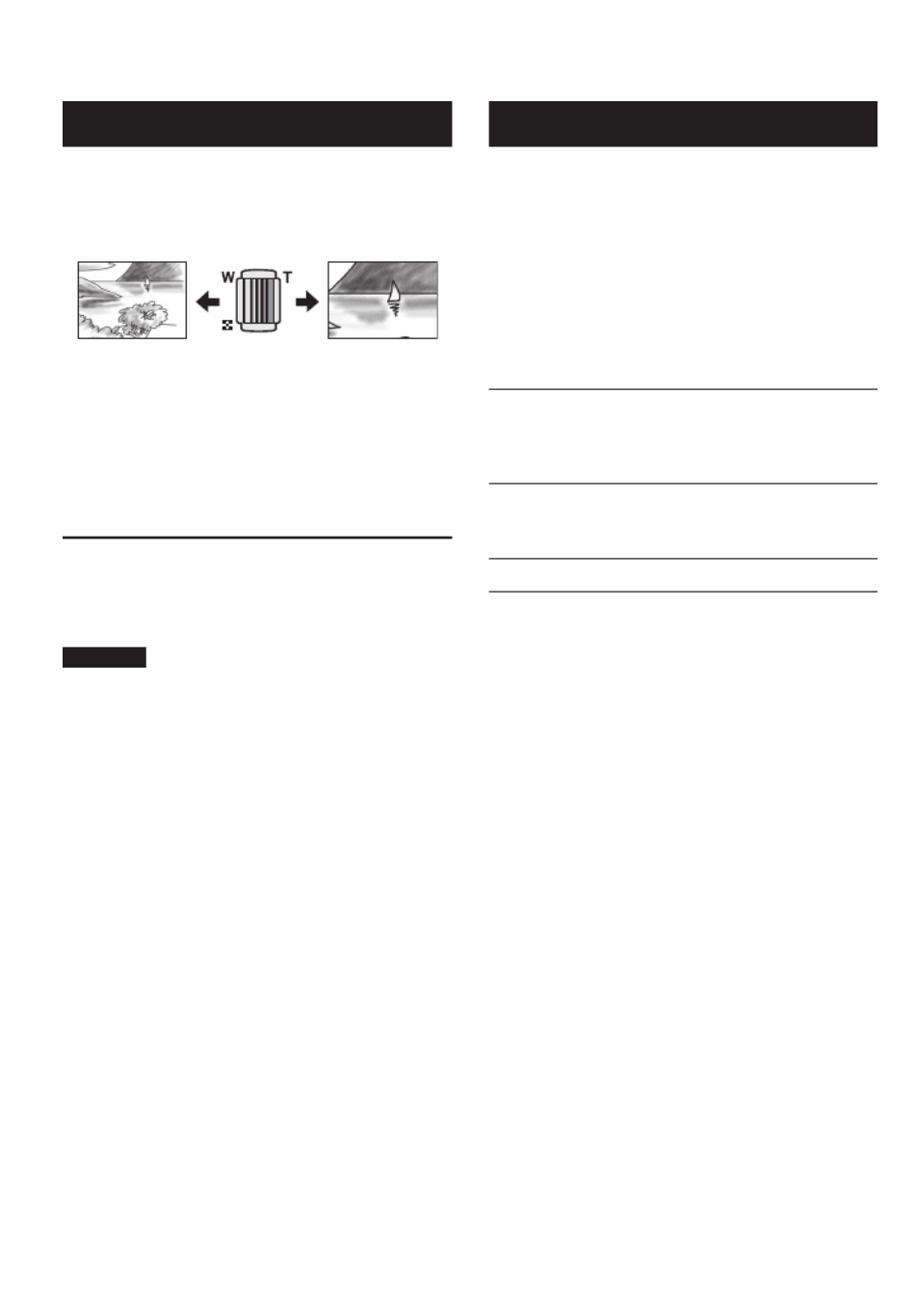
24
Dateiaufnahme (Fortsetzung)
Zoomen
Vorbereitung:
• Wählen Sie den oder Modus.! #
• Wählen Sie den Aufnahmemodus aus.
Auszoomen Einzoomen
W: Weitwinkel T: Teleaufnahme
Auch durch Auswahl von [W] oder [T] auf
dem LCD-Monitor können Sie einzoomen/
auszoomen. (On-Screen-Zoomsteuerung)
Maximales Zoomverhältnis: 20X/OPTICAL
(Werksmäßige Voreinstellung)
Ändern des maximalen
Zoomverhältnisses (nur -Modus)!
Ändern Sie die Einstellungen unter
[ZOOM].
HINWEIS
Makroaufnahmen sind bis zu einem
Motivabstand von etwa 5 cm möglich, wenn
der Zoomhebel ganz auf eingestellt ist.W
LED-Lampe
Vorbereitung:
• Wählen Sie den oder Modus.! #
• Wählen Sie den Aufnahmemodus aus.
1Drücken Sie MENU.
2Wählen Sie [LICHT].
3Wählen Sie die gewünschte
Einstellung aus.
EIN
Die LED-Lampe bleibt
unabhängig von den
Umgebungsbedingungen
eingeschaltet.
AUTO Die LED-Lampe schaltet sich
automatisch ein, wenn das Licht
nicht ausreicht.
AUS Deaktiviert diese Funktion.

DEUTSCH
25
AUFNAHME/
WIEDERGABE
Einschalten des
Gesichtserkennungsmodus
Wenn Sie diesen Modus einschalten, erkennt
der Camcorder die Gesichter und passt die
Helligkeit und die Bildschärfe an so dass die
Gesichter klar aufgenommen werden.
Vorbereitung:
• Wählen Sie den oder Modus.! #
• Wählen Sie den Aufnahmemodus aus.
Wählen Sie .
W
T
/
Um den Gesichtserkennungsmodus
auszuschalten
Wählen Sie erneut .
HINWEIS
• Wenn der LCD-Monitor umgekehrt wird,
wird nicht angezeigt. Ändern Sie die
Einstellung, wenn der LCD-Monitor sich in
der normalen Stellung befi ndet.
• Je nach den Bedingungen kann es sein,
dass Gesichter nicht erkannt werden.
• Schalten Sie den Modus vor der Aufnahme
aus, falls die Gesichtserkennungsmodus
nicht korrekt funktioniert.
Überprüfen der verbleibenden
Akkuleistung
Vorbereitung:
• Trennen Sie das Netzteil vom Camcorder
ab.
• Schließen Sie den Akku an.
• Wählen Sie den Aufnahmemodus aus.
Für !-Modus:
Drücken Sie dreimal oder und INFO INFO
wählen dann ;.
Für #-Modus:
Drücken Sie die Taste .INFO
DIRECT
DISC
INFO
$#66'4+'<756#0&
OKP
Rückkehr zur Normalanzeige
Wählen Sie [ENDE] oder drücken Sie
INFO.
HINWEIS
Die Anzeige der Aufnahmezeit sollte lediglich
als Richtwert verwendet werden. Sie wird in
Einheiten von 10 Minuten angezeigt.
Überprüfen des verbleibenden
Speicherplatzes auf dem
Aufnahmemedium
Vorbereitung:
• Wählen Sie den -Modus.!
• Wählen Sie den Aufnahmemodus aus.
Drücken Sie die Taste INFO einmal (Schlitz
A) oder zweimal (Schlitz B).
DIRECT
DISC
INFO
MAX. AUFNAHMEZEIT
SLOT B
0h00m
0h00m
0h00m
0h00m
Die maximale Aufnahmedauer wird für jeden
einzelnen Videoqualitätsmodus angezeigt.
Ändern der Videoqualität
1) Wählen Sie die Videoqualität aus.
2) Wählen Sie [EINST.].
Wechseln des Aufnahmemediums
1) Drücken Sie , um SLOT A oder INFO
SLOT B zu wählen.
2) Wählen Sie [EINST.].
Verlassen der Anzeige
Wählen Sie [ENDE].
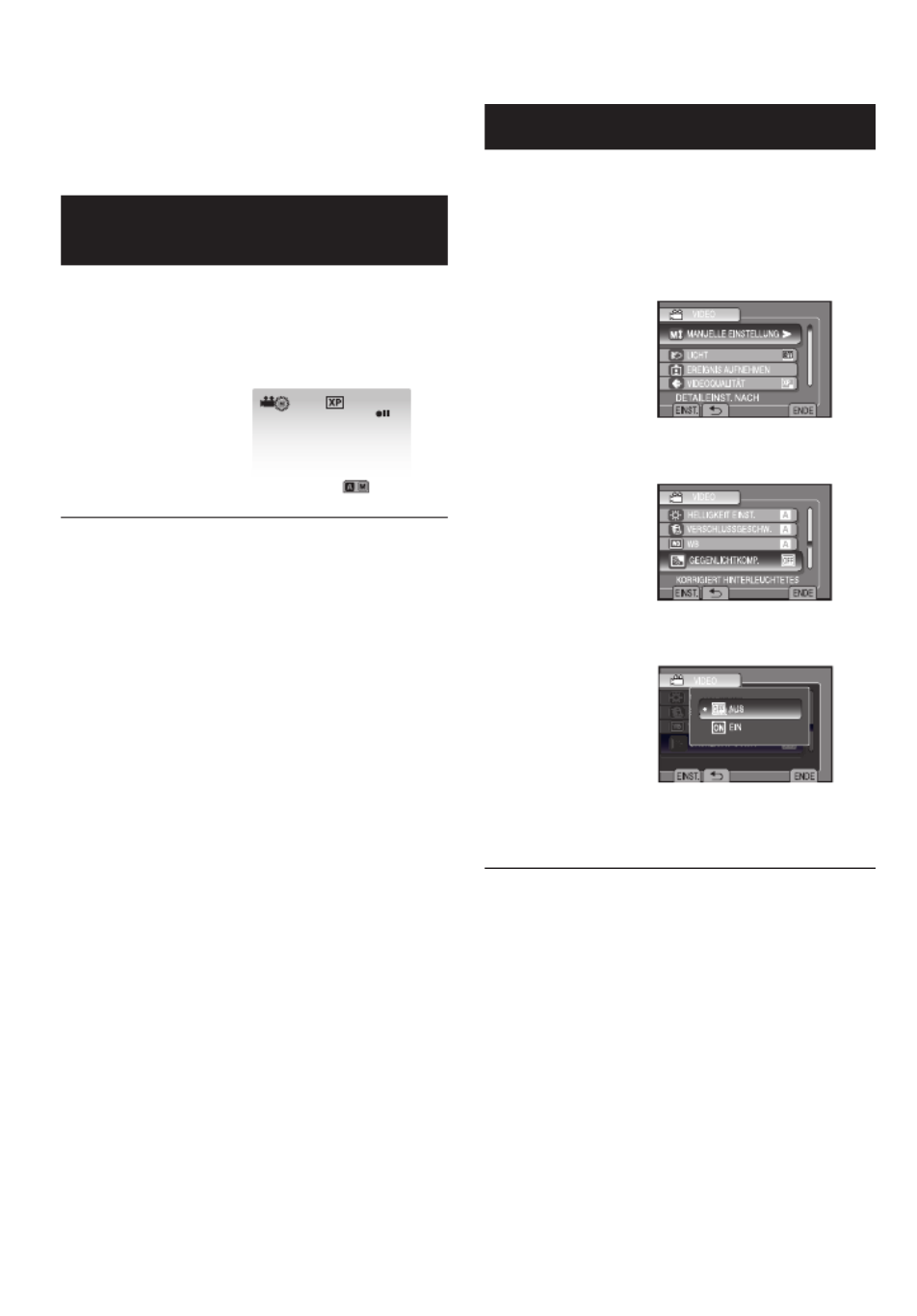
26
Der manuelle Aufnahmemodus ermöglicht
die manuelle Einstellung der Schärfe, der
Anzeigehelligkeit usw.
Wechsel in den manuellen
Aufnahmemodus
Vorbereitung:
• Wählen Sie den oder Modus.! #
• Wählen Sie den Aufnahmemodus aus.
Wählen Sie zweimal [A/M] aus.
/
[3 h 59 m]
Rückkehr zum automatischen
Aufnahmemodus
Wählen Sie [A/M] um die Anzeige 4
aufzurufen
Manuelle Einstellung im Menü
Im manuellen Aufnahmemodus:
1Drücken Sie MENU.
2Wählen Sie [MANUELLE
EINSTELLUNG].
3Wählen Sie das gewünschte Menü
aus.
4Wählen Sie die gewünschte
Einstellung aus.
Je nach Art der ausgewählten
Einstellungen, können Sie den Wert über
den Touchsensor einstellen.
Rückkehr zur vorherigen Anzeige
Wählen Sie @.
Verlassen der Anzeige
Wählen Sie [ENDE].
Manuelle Aufnahme
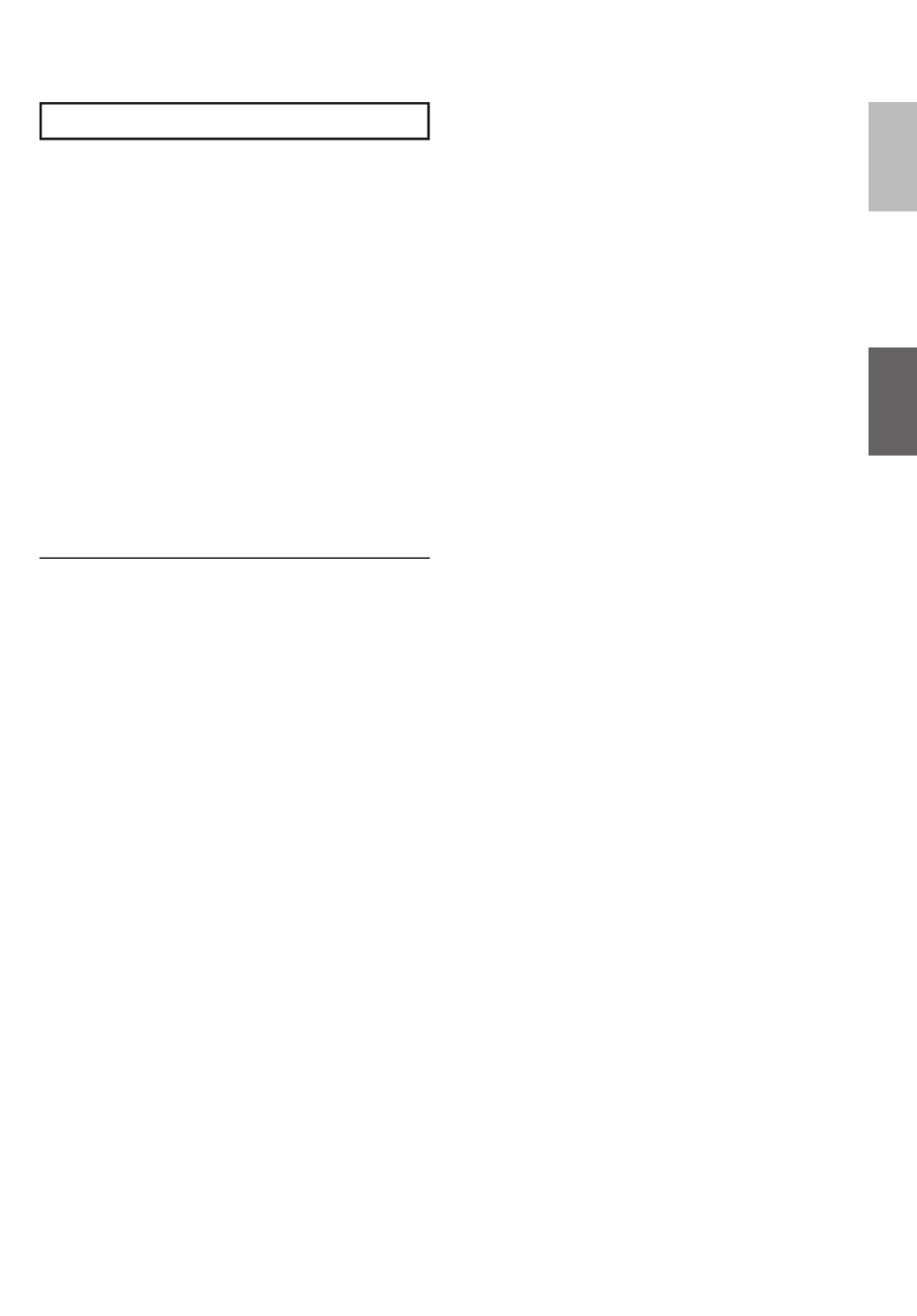
DEUTSCH
27
AUFNAHME/
WIEDERGABE
Szenenauswahl/Effekt
Szenenauswahl
Sie können bei der Aufnahme von Videos
oder Standbildern eine optimale Helligkeit
erzielen, indem Sie die Belichtung und
Verschlussgeschwindigkeit an Ihre Umgebung
oder das Motiv anpassen.
Effekt
Sie können Videos oder Standbilder mit
speziellen Effekten aufzeichnen.
Nach Ausführung der Schritte - in der 1 2
linken Spalte.
3Wählen Sie [SZENE WÄHLEN] oder
[EFFEKT].
4Wählen Sie die gewünschte
Einstellung aus.
Zum Löschen von Szenenauswahl/Effekt
Wählen Sie [AUS].
Optionen für die Szenenauswahl-
Einstellung
• 5 NACHT:
Durch die automatische Anpassung
der Verschlussgeschwindigkeit
werden Aufnahmen mit einer höheren
Empfi ndlichkeit an dunklen Orten
ermöglicht.
• 3 DÄMMERLICHT:
Lässt Szenen in der Dämmerung
natürlicher erscheinen.
• 6 PORTRAIT:
Das Motiv im Vordergrund wird durch
einen verschwommenen Hintergrund
hervorgehoben.
• H SPORT:
Nimmt sich schnell bewegende Motive
deutlich auf.
• G SCHNEE:
Korrigiert Motive, die bei Aufnahmen
in extrem hellen Umgebungen, z.B. im
Schnee, zu dunkel erscheinen.
• / SPOTLIGHT:
Wählen Sie diese Einstellung, wenn ein
Punktstrahler ein Motiv zu hell erscheinen
lässt.
Optionen für die Effekt-Einstellung
• SEPIA:J
Das Bild wird bräunlich eingefärbt, wie bei
einem alten Foto.
• MONOTONE:K
Bei diesem Effekt werden Frames
ausgelassen, um den Bildern den Flair
eines alten Films zu geben.
• KLASS. FILM :L*
Bei diesem Effekt werden Frames
ausgelassen, um den Bildern den Flair
eines alten Films zu geben.
• STROBOSKOP :M*
Die Aufnahme sieht aus wie eine Serie
aufeinander folgender Schnappschüsse.
* nur im -Modus.!

28
PLAYBACK
Video-/Standbildwiedergabe
Vorbereitung:
• Öffnen Sie den LCD-Monitor, um den
Camcorder einzuschalten.
• Legen Sie eine SD-Karte ein.
1Wählen Sie (Video)- oder ! #
(Standbild)-Modus.
2 Drücken Sie PLAY/REC, um den
Wiedergabemodus auszuwählen.
PLAY/REC
VIDEOWIEDERGABE
DIGEST
1/2
01.11.2009 04:55
BILDWIEDERGABE
1/2
01.11.2009 04:55
Die Indexanzeige wird aufgerufen.
3Wählen Sie die gewünschte Datei
aus.
Wechsel auf die vorige oder nächste
Seite
Drücken Sie [ ] oder [ ] länger als eine v V
Sekunde.
Zur Wiedergabe einiger Sekunden
aus jeder gewählten Szene der
aufgenommenen Videos
Drücken Sie [DIGEST].
Zum Löschen eines Videos/Standbilds
Wählen Sie bei unterbrochener Wiedergabe
$.
Ändern der Anzahl der Miniaturbilder
(6 Miniaturbilder/12 Miniaturbilder)
Stellen Sie den Zoomhebel auf [ ] oder [T W].
Einstellen der Lautstärke von Videos
Verringern der
Lautstärke
Erhöhen der
Lautstärke
Operationen während der Wiedergabe
eines Videos
!N:
Zurück zur ersten Szene der Datei
#O:
Zur ersten Szene der nächsten Datei
$F:
Wiedergabe
Q: Pause
%L:
Rückkehr zur Indexanzeige
&J:
Rückwärtssuche (während der
Wiedergabe)
E:
Bild-für-Bild-Wiedergabe in
Rückwärtsrichtung (während der Pause)*
(K:
Vorwärtssuche (während der
Wiedergabe)
G:
Bild-für-Bild-Wiedergabe in
Vorwärtsrichtung (während der Pause)*
* Die langsame Wiedergabe beginnt, wenn
Sie die Sensortaste unter E / G eine
Weile lang gedrückt halten.
Operationen während der Standbild-
Wiedergabe
!P : Die Wiedergabereihenfolge der
Diashow in Rückwärtsrichtung
ändern
#F : Die Wiedergabereihenfolge der
Diashow in Vorwärtsrichtung ändern
$F: Starten Sie die Diashow
Q: Beenden der Diashow
%L: Rückkehr zur Indexanzeige
&N: Anzeige der vorherigen Datei
(O: Anzeige der nächsten Datei
Abspielen von Dateien

DEUTSCH
29
AUFNAHME/
WIEDERGABE
Wiedergabe mit speziellen
Effekten
Fader- und Wischeffekte
Fügt am Anfang und Ende der Videos Effekte
ein. Für Standbilder können diese Effekte
nicht festgelegt werden.
Vorbereitung:
• Wählen Sie den Modus ! aus.
• Wählen Sie den Wiedergabemodus aus.
1Drücken Sie MENU.
2Wählen Sie [WIPE/FADER] aus.
EINST.
VIDEO
ÜBERSPIELEN
SONST IGE WIEDERGABE
BEARBEIT EN
WAPE/FADER
EFFEKT E AN ANFANG UND
REC
ENDE
3Wählen Sie einen gewünschten
Effekt aus.
In der rechten Spalte fi nden Sie detaillierte
Informationen zu den einzelnen Effekten.
DUBBING PLAYBACK
PLAYBACK OT HER FILE
EDIT
WAPE/FADER
REC
D
U
BBIN
G
PL
A
Y
BA
C
K
PLAYBACK OT HER FIL
E
EDIT
RE
C
VIDEO
AUS
FADER-WHITE
FADER-BLACK
WIPE-SLIDE
EINST. ENDE
4Wählen Sie die Datei aus, die Sie
wiedergeben möchten.
So schalten Sie den Effekt aus
Wählen Sie [AUS] in Schritt aus.3
To Verlassen der Anzeige
Wählen Sie [ENDE].
Optionen für die Einstellung WIPE/
FADER
• O FADER-WHITE:
Ein- und Ausblenden mit weißem
Bildschirm.
• P FADER-BLACK:
Ein- und Ausblenden mit schwarzem
Bildschirm.
• T WIPE-SLIDE:
Einblenden von rechts nach links oder
Ausblenden von links nach rechts.
• U WIPE-DOOR:
Beim Einblenden wird der schwarze
Bildschirm nach links und rechts
geöffnet und gibt so die Szene frei, beim
Ausblenden wird die Szene von links und
rechts zur Mitte hin geschlossen.
• V WIPE-SCROLL:
Die Szene wird auf schwarzem
Bildschirm von unten nach oben
eingeblendet und von oben nach unten
ausgeblendet.
• W WIPE-SHUTTER:
Die Szene wird von der Mitte eines
schwarzen Bildschirms nach oben und
unten eingeblendet oder von oben und
unten zur Mitte hin ausgeblendet.
HINWEIS
Bei Dateien mit einer Wiedergabezeit von
weniger als 7 Sekunden fi nden Effekte keine
Anwendung.

30
Dieser Camcorder ist für PAL-
Farbfernsehsignale ausgelegt. Er kann nicht
in Verbindung mit einem Fernsehgerät einer
anderen Farbnorm verwendet werden.
Anschluss an das Fernsehgerät
Sie können Videos vom HDMI-Mini-
Anschluss, COMPONENT-Anschluss oder
AV-Anschluss ausgeben.
Wir empfehlen die Verwendung des HDMI-
Kabels der Kategorie 2 (High-Speed-Kabel)
für die Anzeige in höherer Bildqualität.
Vorbereitung: Schalten Sie alle Geräte aus.
Verbindung mit Hilfe des HDMI Mini-
Anschlusses
HINWEIS
• Beim Anschließen an das HDMI-Kabel
können Bild oder Ton nicht richtig auf dem
Fernsehgerät erscheinen, je nach dem
angeschlossenen Fernsehgerät. In solchen
Fällen verfahren Sie wie folgt.
1) Ziehen Sie das HDMI-Kabel ab und
schließen es wieder an.
2) Schalten Sie den Camcorder aus und
dann wieder ein.
Zum Anschließen über den
COMPONENT/AV-Anschluss
HINWEIS
• Aus dem MENU ändern Sie die
Einstellungen unter [KOMPONENTEN
AUSGANG] entsprechend der Verbindung.
• Aus dem MENU ändern Sie die
Einstellungen unter [VIDEO AUSGANG]
entsprechend der Größe Ihres
Fernsehgeräts.
Wiedergabebetrieb
Sobald der Anschluss an das
Fernsehgerät abgeschlossen ist
1Schalten Sie Camcorder und
Fernsehgerät ein.
2Stellen Sie am Fernsehgerät den
zugehörigen VIDEO-Modus ein.
3(Nur bei Anschluss des Camcorders an
den Videorecorder/DVD-Recorder)
Schalten Sie den Videorecorder/DVD-
Recorder ein und stellen Sie ihn auf
den AUX-Eingangsmodus.
4Starten Sie die Wiedergabe mit dem
Camcorder. ( S. 28)
Bildanzeige auf dem Fernsehgerät
HDMI Mini-Anschluss
Netzteil
DC-Anschluss
HDMI-Anschluss
HDMI-Kabel (optional)
(HDMI Mini auf HDMI)
An
Netzsteckdose
AV-Kabel
Netzteil
Video-Anschluss
wird nicht
verwendet.
AV-
Anschluss
Component-Kabel
DC-Anschluss
COMPONENT-
Anschluss
Audio L/R-
Eingangsan-
schluss
COMPONENT-
Eingangsan-
schluss
An
Netzsteckdose
VERWENDUNG MIT DEM
FERNSEHGERÄT

31
DEUTSCH
VERWENDUNG MIT DEM
FERNSEHGERÄT
Einblenden der Displayanzeige des
Camcorders auf dem Fernsehgerät
Stellen Sie [ANZEIGE AUF TV-GERÄT] aus
dem MENU auf [EIN].
HINWEIS
Wenn das Video mit der Einstellung [EIN]
für x.v.Colour™ aufgenommen wurde,
ändern Sie die Einstellung von x.v.Colour™
am Fernsehgerät. Sie fi nden Informationen
hierzu in der Bedienungsanleitung Ihres
Fernsehgeräts.
Betrieb zusammen mit Fernsehgerät
über HDMI
Durch Anschluss des Camcorders über ein
HDMI-Kabel an ein HDMI-CEC* kompatibles
Fernsehgerät können Sie die folgenden
Komfort-Funktionen nutzen.
* HDMI-CEC (Consumer Electronics
Control) ist ein Industriestandard, der
die Kompatibilität zwischen HDMI-CEC-
verträglichen Geräten ermöglicht, die über
HDMI-Kabel miteinander verbunden sind.
HINWEIS
• Nicht alle Geräte mit HDMI Anschluss sind
mit dem HDMI-CEC-Standard kompatibel.
Die HDMI-Steuerfunktion des Camcorders
funktioniert nicht, wenn er an diese Geräte
angeschlossen wird.
• Es kann nicht garantiert werden, dass der
Camcorder mit allen HDMI-CEC-Geräten
betrieben werden kann.
• HDMI-CEC arbeitet nicht sofort nach dem
Einstecken des Netzteils in die Steckdose.
Öffnen Sie den LCD-Monitor, um den
Camcorder einzuschalten.
Vorbereitung:
• Verbinden Sie das HDMI-Kabel mit dem
Camcorder und dem Fernsehgerät.
( S. 30)
• Schalten Sie das Fernsehgerät ein und
stellen Sie die Einstellung für HDMI-CEC
auf ein. (Einzelheiten fi nden Sie in der
Gebrauchsanleitung des Fernsehgerätes.)
• Schalten Sie den Camcorder ein und stellen
Sie [HDMI-KONTROLLE] aus dem MENU
auf [EIN].
Wiedergabe auf dem Fernsehgerät
Wählen Sie den
Wiedergabemodus
aus.
Der Fernseher
schaltet automatisch
auf den HDMI-
Eingang um.
(Schalten Sie vorher
den Fernseher ein.)
Ausschalten von Fernsehgerät und
Camcorder
Schalten Sie das
Fernsehgerät aus.
Der Camcorder
schaltet sich
automatisch aus.
Umschalten der Anzeigesprache
Je nach dem angeschlossenen Fernsehgerät
schaltet die Anzeigesprache des Camcorders
automatisch in die Sprache um, die für das
Fernsehgerät verwendet wird, wenn der
Camcorder eingeschaltet wird.
(Dies gilt nur, wenn der Camcorder die für
das Fernsehgerät ausgewählte Sprache
unterstützt.) Zur Verwendung des Camcorders
mit einer anderen Sprache als der Display-
Sprache des Fernsehgeräts stellen Sie
[HDMI-KONTROLLE] aus dem MENU auf
[AUS].
HINWEIS
• Die Anzeigensprache des Fernsehgeräts
wird nicht automatisch umgeschaltet, auch
wenn die Anzeigensprache des Camcorders
geändert wird.
• Diese Funktionen werden möglicherweise
nicht richtig ausgeführt, wenn Geräte wie
Verstärker und Umschalter angeschlossen
sind. Stellen Sie [HDMI-KONTROLLE] aus
dem MENU auf [AUS].
• Wenn die HDMI-CEC-Funktion nicht
ordnungsgemäß funktioniert, schalten Sie
den Camcorder aus und wieder ein.
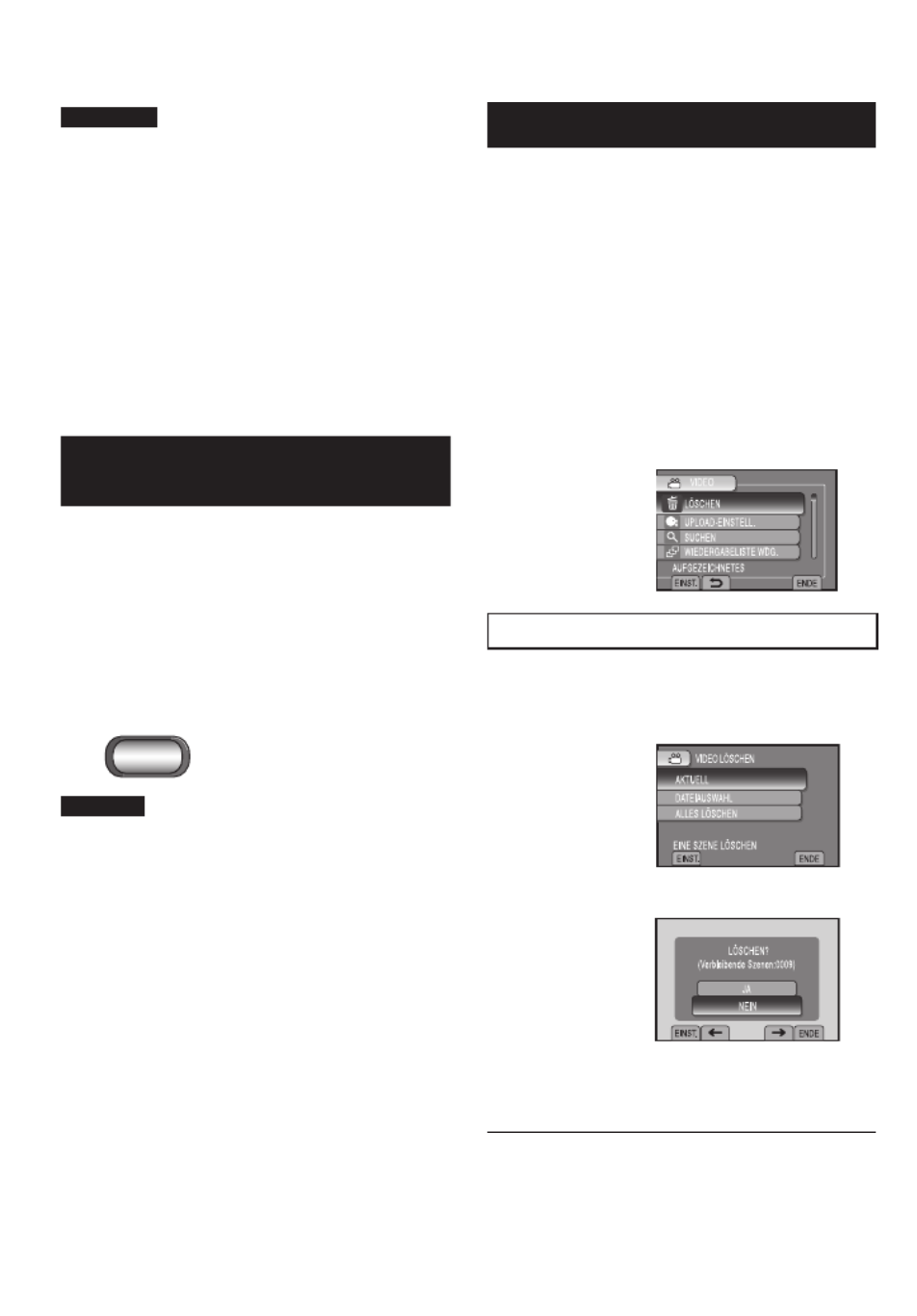
32
Dateiverwaltung
BEARBEITEN
VORSICHT
Entfernen Sie das Aufnahmemedium
(SD-Karten) nicht und führen Sie keine
anderen Bedienungen (wie ein ausschalten
des Geräts) durch, wenn auf Dateien
zugegriffen wird. Verwenden Sie außerdem
das mitgelieferte Netzteil, da die Daten auf
dem Aufnahmemedium beschädigt werden
können, wenn während des Vorgangs die
Akkuleistung nachlässt. Wenn die Daten auf
dem Aufnahmemedium beschädigt werden,
muss das Aufnahmemedium formatiert
werden, damit es wieder verwendet werden
kann.
Erfassen eines Standbilds aus
einem Video
Sie können die gewünschte Szene aus einem
aufgenommenen Video erfassen und diese
als Standbilddatei speichern.
Vorbereitung:
• Wählen Sie den -Modus.!
• Wählen Sie den Wiedergabemodus aus.
Drücken Sie die Taste SNAPSHOT bei
angehaltener Wiedergabe.
SNAPSHOT
HINWEIS
• Erfasste Standbilder werden mit einer
Aufl ösung von 1920 x 1080 gespeichert.
In Abhängigkeit von der Bildqualität
der Quellen-Videodatei kann das Bild
in horizontaler oder vertikaler Richtung
gestreckt werden.
• Die Funktion der Serienaufnahme kann
nicht zum Erfassen von Bildern verwendet
werden.
• Sie können das Standbild nicht während der
Wiedergabe erfassen.
Löschen von Dateien
• Geschützte Dateien können nicht gelöscht
werden. Um sie löschen zu können, müssen
Sie zunächst den Schutz aufheben.
• Einmal gelöschte Dateien können nicht
wiederhergestellt werden. Überprüfen Sie
die Dateien, bevor Sie sie löschen.
Vorbereitung:
• Wählen Sie den oder Modus.! #
• Wählen Sie den Wiedergabemodus aus.
1Drücken Sie MENU.
2Wählen Sie [LÖSCHEN].
Löschen der derzeit angezeigten Datei
Nach den Schritten - 1 2
3Wählen Sie [AKTUELL].
4Wählen Sie [JA].
Sie können die vorherige oder nächste
Datei aufrufen, indem Sie { oder }
auswählen
Verlassen der Anzeige
Wählen Sie [ENDE].

33
DEUTSCH
KOPIEREN
Kopieren von Dateien
Arten des Kopierens und anschließbares Gerät
Die Camcorder
Sie können mit diesem
Camcorder allein Dateien
unter SD-Karten kopieren.
DVD-Brenner
(CU-VD50 /CU-VD3)
Sie können Dateien, die
Sie auf diesen Camcorder
aufgenommen haben, auf
Disks kopieren. ( S. 35)墌
BD-Brenner
LaCie Modell-Nr. 301828
Sie können Dateien, die
Sie auf diesen Camcorder
aufgenommen haben, auf
Disks kopieren. ( S. 34)墌
Externes USB-
Festplattenlaufwerk
Sie können auf diesem
Camcorder aufgenommene
Dateien auf ein externes
USB-Festplattenlaufwerk
kopieren.
PC
Sie können Dateien vom
Camcorder auf eine Disk
mit einem PC kopieren.
( S. 40)墌
Videorecorder/DVD-Recorder
Sie können Videos, die
mit diesem Camcorder
aufgenommen wurden, auf
einen Videorecorder/DVD-
Recorder überspielen.
( S. 36)墌
HINWEIS
• Wir empfehlen die Verwendung des
DVD-Brenners von JVC (CU-VD50/CU-
VD3). Wenn Sie CU-VD20 oder CU-VD40
verwenden, kann sich die Aufnahmezeit im
Vergleich zu der in der Bedienungsanleitung
des DVD-Brenners angegebenen Dauer
annähernd verdoppeln.
•
Empfohlenes externes USB-Festplattenlaufwerk
Seagate FreeAgentTM
Desk-Reihe
LaCie Design-Reihe von Neil Poulton
• Externen USB-Festplattenlaufwerke mit
einer Kapazität von über 2 TB können nicht
verwendet werden.
Kopieren/Verschieben von Dateien
Vorbereitung:
• Wählen Sie den oder Modus.! #
• Wählen Sie den Wiedergabemodus aus.
• Vergewissern Sie sich, dass sich die SD-
Karte im SD-Schlitz befi ndet.
• Auf dem Zielmedium muss genügend freier
Speicherplatz zum Kopieren/Verschieben
vorhanden sein.
1Drücken Sie MENU.
2Wählen Sie [BEARBEITEN].
LIST E BEARBEIT EN
ÜBERSPIELEN
SONST IGE WIEDERGABE
BEARBEIT EN
VIDEO
KOPIEREN ODER VERSEHENT LICHES
REC
EINST. ENDE
3Wählen Sie [KOPIEREN] oder
[VERSCHIEBEN].
REC
PLAYBACK PLAYLIST
EDIT PLAYLIST
DUBBING PLAYBACK
PLAYBACK MPG FILE
REC
REC
P
L
A
YBA
C
K
P
L
A
YL
I
S
T
EDIT
P
L
A
YL
S
T
DU
BBIN
G
P
L
A
YB
A
C
K
P
L
A
YBA
C
K MP
G
F
I
L
E
DAT EIEN ZWISCHEN
VIDEO
KOPIEREN
VERSCHIEBEN
SCHÜT Z EN /AUFHEB EN
T EI LEN
EINST. ENDE
• [KOPIEREN]:
Dateien werden auf das Zielmedium
kopiert, wobei die Originaldateien auf
dem Quellmedium verbleiben.
• [VERSCHIEBEN]:
Dateien werden zum Zielmedium
verschoben, während die
Originaldateien (außer Nur-Lese-
Dateien) im Quellmedium gelöscht
werden.
4Wählen Sie die Richtung aus.
[SLOT A } SLOT B] oder
[SLOT B } SLOT A]
VIDEO KOPIEREN
KOPIERRICHTUNG WÄHLEN
SLOT A = SLOT B
SLOT B SLOT A=
EINST. ENDE
KOPIEREN

34
5
Wählen Sie das gewünschte Menü aus.
WÄHLEN UND KOPIEREN
ZU KOPIERENDES
OBJEKT WÄHLEN
ALLE KOPIEREN
VIDEO KOPIEREN
EINST. ENDE
•
[ALLE KOPIEREN]/[ALLE VERSCHIEBEN]:
Treffen Sie diese Auswahl, wenn Sie
alle Dateien auf das Aufnahmemedium
übertragen möchten.
Wenn die Größe aller Dateien auf einer
SD-Karte größer als der freie Platz auf
der anderen SD-Karte ist, werden nur die
Dateien kopiert, die auf dem freien Platz
aufgenommen werden können.
•
[WÄHLEN UND KOPIEREN]/
[WÄHLEN + VERSCHIEBEN]:
Wählen Sie diese Option aus, wenn Sie die
ausgewählten Dateien übertragen möchten.
1) Wählen Sie die gewünschte Datei aus und
drücken Sie . Das Zeichen OK s erscheint
auf der Datei. Um weitere Dateien
auszuwählen, wiederholen Sie diesen
Vorgang.
2) Wählen Sie [AUSF.].
6Wählen Sie [JA].
NEIN
KOPIER-ZAHL:0016
KOPIEREN STARTEN?
JA
VIDEO KOPIEREN
EINST. ENDE
Die Dateiübertragung beginnt. Wenn
[KOPIEREN BEENDET]/[VERSCHIEBEN
ABGESCHLOSSEN] angezeigt wird,
drücken Sie .OK
Verlassen der Anzeige
Wählen Sie [ENDE].
Beenden der Dateiübertragung
1) Wählen Sie [ABBRECHEN].
2) Wenn [ENDE?] erscheint, wählen Sie [JA].
Gebrauch eines BD/DVD-Brenners
Die Dateien im Camcorder können mit einem
BD/DVD-Brenner auf einer Disk gesichert
werden.
• Verwenden Sie eine der folgenden
Methoden zum Betrachten der Disk. (Wenn
Sie versuchen, die Disc mit einem nicht
kompatiblen Player wiederzugeben, kann es
sein, dass die Disc nicht ausgeworfen wird.)
- Wiedergabe der Disk auf dem Camcorder.
- Wiedergabe der Disk mit einem BD/DVD-
Brenner.*
- Wiedergabe auf einem PC.*
- Wiedergabe der Disk mit einem BD/DVD-
Player, der BD-MV und AVCHD unterstützt.*
* Die Disk muss zuerst auf dem Camcorder
fi nalisiert werden.
• Andere Disks als mit einem BD/DVD-
Brenner erzeugte BD/DVD können nicht
abgespielt werden.
• Bei Anschluss eines DVD-Brenners (CU-
VD50) an einen Fernseher können Sie
die erzeugte Disk ohne Verwendung des
Camcorders abspielen. Bei Wiedergabe
trennen Sie dazu das USB-Kabel ab.
Anschluss an einen BD/DVD-Brenner
Vorbereitung:
Schalten Sie zuerst den Camcorder ein und
danach den BD/DVD-Brenner.
HINWEIS
Siehe auch Bedienungsanleitung des
optionalen BD/DVD-Brenners.
*
• Verwenden Sie das mit dem DVD-Brenner
gelieferte USB-Kabel zum Anschluss an
einen DVD-Brenner.
• Verwenden Sie ein USB-Kabel mit Mini-A
(Stecker) und –B (Stecker) zum Anschluss
an einen BD-Brenner. Empfohlen wird
das QAM0852-001 (optional) von JVC. Zu
näheren Einzelheiten siehe Seite 41.
DC-
Anschluss
USB-Anschluss
Netzteil
USB-Kabel*
DC
BD/DVD-Brenner
An
Netzsteckdose
USB-
Anschluss
Kopieren von Dateien (Fortsetzung)

35
DEUTSCH
KOPIEREN
Sichern aller Dateien
Vorbereitung:
• Schließen Sie den Camcorder am BD/DVD-
Brenner an.
• Wählen Sie den oder Modus.! #
• Vergewissern Sie sich, dass sich die
SDKarte im SD-Schlitz befi ndet.
• Wählen Sie bei Verwendung eines BD-
Brenners [AUFN.MEDIUM WECHSELN]
und wählen Sie den Disc-Typ.
1Wählen Sie [AUS ALLEN
ERSTELLEN] ( -Modus) oder [ALLE !
SPEICHERN] ( -Modus).#
AUS AL LEN ERST ELLEN
AUS WÄ HL EN +ER ST ELL EN
WIEDERGABE
VIDEO BACKUP
ZUM AUT OMAT ISCHEN SPEICHERN
FINALISIEREN
EINST.
2
Wählen Sie das gewünschte Menü aus.
QUIT
ALLE SZENEN
NICHT GESP. SZENEN
SPEICHERE ALLE VIDEOS
AUS ALLEN ERSTELLEN
EINST.
• !-Modus: [ALLE SZENEN]
-Modus: [ALLE BILDER]#
Alle Dateien auf dem Aufnahmemedium
werden kopiert.
• !-Modus: [NICHT GESP. SZENEN]
#-Modus: [NICHT GESP. BILDER]
Dateien, die noch nie kopiert wurden,
werden automatisch ausgewählt und kopiert.
3Wählen Sie [AUSFÜHREN].
EINST.
ALLE SZENEN
ZURÜCK
ERFORDERLICHE MENGE
DVD : 1 / DVD(DL) : 1
LEERE DISK VORBEREITEN
AUSFÜHREN
ENDE
4Wählen Sie [JA] oder [NEIN].
• [JA]: Die Miniaturbilder werden nach
Gruppe angezeigt.
• [NEIN]: Die Miniaturbilder werden nach
Datum angezeigt.
5Wählen Sie [AUSFÜHREN].
• Die Dateien werden auf die Disk kopiert.
Wenn [BEENDET] angezeigt wird,
drücken Sie .OK
• Wenn [NÄCHSTE DISK EINLEGEN
[ABBRECHEN] DRÜCKEN ZUM
BEENDEN DER ERSTELLUNG]
angezeigt wird, wechseln Sie die Disk.
Die verbleibenden Dateien werden auf
eine zweite Disk kopiert.
•
Wenn Sie den Kopiervorgang abbrechen
möchten, wählen Sie [ABBRECHEN].
Kopieren von Videodateien, die nie
kopiert worden sind
Dateien, die noch nie auf die Discs kopiert
wurden, werden automatisch ausgewählt und
kopiert.
1Klappen Sie den LCD-Monitor auf,
um den Camcorder einzuschalten.
2Drücken Sie DIRECT DISC.
DIRECT
DISC
INFO
3Wählen Sie [JA] oder [NEIN].
• [JA]: Die Miniaturbilder werden nach
Gruppe angezeigt.
• [NEIN]: Die Miniaturbilder werden nach
Datum angezeigt.
4Wählen Sie [AUSFÜHREN].
ABBRECHEN
NICHT GESP. SZENEN
DVD 1
DVD(DL) 1
AUSFÜHREN
EINST. ENDE
•
Die Erstellung der Disc beginnt. Wenn
[BEENDET] angezeigt wird, berühren Sie OK.
•
Wenn [NÄCHSTE DISK EINLEGEN
[ABBRECHEN] DRÜCKEN ZUM BEENDEN
DER ERSTELLUNG] angezeigt wird,
wechseln Sie die Disk. Die verbleibenden
Dateien werden auf eine zweite Disk kopiert
.
•
Wenn Sie die Erstellung der Disk abbrechen
möchten, wählen Sie [ABBRECHEN] aus.
Verlassen der Anzeige
1) Wählen Sie [ENDE].
2) Wenn [ENDE?] erscheint, wählen Sie [JA].

36
Kopieren von Dateien (Fortsetzung)
1Klappen Sie den LCD-Monitor auf,
um den Camcorder einzuschalten.
2Stellen Sie den Videorecorder/DVD-
Recorder auf den zugehörigen AUX-
Eingabemodus.
Vergewissern Sie sich, dass die Bilder
aus dem Camcorder richtig in den
Videorecorder/DVD-Recorder eingespeist
werden.
3Spielen Sie die Wiedergabelisten im
Camcorder ab.
1) Drücken Sie .MENU
2) Wählen Sie [ÜBERSPIELEN].
3) Wählen Sie die gewünschte
Wiedergabeliste aus.
4) Wählen Sie [JA]. (Bei der ersten und
letzten Szene wird 5 Sekunden lang ein
schwarzer Bildschirm angezeigt.)
4An dem Punkt, an dem der
Überspielvorgang beginnen soll,
starten Sie die Aufnahme auf dem
Videorecorder/DVD-Recorder.
Siehe Bedienungsanleitung des
Videorecorders/DVD-Recorders.
Beenden des Überspielvorgangs
Beenden Sie die Aufnahme am
Videorecorder/DVD-Recorder.
Ausblenden des Datums oder der
Symbole auf dem Bildschirm
Ändern Sie die Einstellungen unter
[ANZEIGE AUF TV-GERÄT] aus dem
MENU.
䡵
䡵
AV-Kabel
DC-Anschluss
Netzteil
An
Netzsteckdose
AV-Anschluss
AV-Anschluss
(Eingang)
Überspielen von Dateien auf einen
Videorecorder/DVD-Recorder
Vorbereitung:
• Erstellen Sie eine Wiedergabeliste.
• Schalten Sie alle Geräte aus.
Verbindung mit Hilfe der AV-Anschlüsse
(analoges Überspielen)
䡵
Videorecorder/
DVD-Recorder

37
DEUTSCH
KOPIEREN
Erstellen einer Disk mittels PC
Sie können die Daten vom Camcorder
kopiern und eine Disk mit einem PC erstellen.
Q Installieren der Software auf dem PC
Systemanforderungen
Windows Vista
Betriebssystem
: Windows Vista®
Home Basic (SP1)
Home Premium (SP1)
(32-Bit, vorinstalliert)
CPU: Intel® CoreTM Duo, 1,66
GHz oder höher
(Intel®
CoreTM 2 Duo
2,13 GHz or oder höher
empfohlen.)
RAM: Mindestens 2 GB
Windows XP
Betriebssystem
: Windows® XP
Home Edition (SP2/SP3)
Professional (SP2/SP3)
(vorinstalliert)
CPU: Intel® CoreTM Duo, 1,66
GHz oder höher
(Intel®
CoreTM 2 Duo
2,13 GHz or oder höher
empfohlen.)
RAM: Mindestens 1 GB
Prüfen der PC-Spezifi kation
Rechtsklicken Sie auf [Computer] (oder
[Arbeitsplatz]) im Menü [Start] und wählen
Sie [Eigenschaften].
HINWEIS
• Vergewissern Sie sich, dass Ihr PC ein
beschreibbares BD/DVD-Laufwerk hat.
• Falls Ihr System den Anforderungen nicht
genügt, ist das Kopieren von Dateien mittels
BD/DVD-Brenner zu empfehlen. ( S. 35)
• Macintosh-Benutzer können Ihre Macintosh-
Software (iMovie ’08, iPhoto) verwenden,
um Dateien auf Ihren Computer zu kopieren.
Vorbereitung:
Legen Sie die mitgelieferte CD-ROM in den PC ein.
Unter Windows Vista erscheint das
Dialogfenster für die automatische
Wiedergabe.
1Klicken Sie auf [Easy Installation].
Befolgen Sie die Anweisungen auf dem
Bildschirm.
2Klicken Sie [Yes].
3Wählen Sie die gewünschte Sprache
aus und klicken Sie auf [Next].
4Klicken Sie auf [Weiter].
Erstellen einer Disk mittels PC

38
Erstellen einer Disk mittels PC (Fortsetzung)
R Erstellen einer Sicherungskopie auf
dem PC
Vorbereitung:
• Installieren Sie die Software auf dem PC.
• Stellen Sie sicher, dass ausreichend freier
Platz auf der Festplatte des PC vorhanden
ist.
• Klappen Sie den LCD-Monitor zu, um den
Camcorder auszuschalten.
Zum Anzeigen des
Anweisungshandbuchs für Everio
MediaBrowser
1) Doppelklicken Sie auf das Everio
MediaBrowser-Symbol.
2) Klicken Sie auf [Hilfe], und dann auf
[MediaBrowser Hilfe].
DC
1Klappen Sie den LCD-Monitor auf,
um den Camcorder einzuschalten.
2Wählen Sie [SICHERN].
DISK ERST ELLEN
HOCHLADEN
SICHERN
LIB.-REGISTRIERUNG
USB-MENÜ
AUFGEZEICHNET E VIDEO/BILDER
LIB.
EINST. ENDE
Der Everio MediaBrowser wird auf dem
PC gestartet.
3Klicken Sie auf [Alle Medien im
Camcorder] und dann auf [Weiter].
Klicken Klicken
USB-Kabel
USB-
Anschluss
DC-
Anschluss
Netzteil
An
Netzsteckdose
5Klicken Sie auf [Fertig stellen].
Das Everio MediaBrowser Symbol wird
auf dem Desktop erstellt
INFORMATION
Für vom Camcorder auf den PC kopierte
Dateien sind Videobearbeitungsmöglichkeiten
durch den Everio MediaBrowser verfügbar.

39
DEUTSCH
KOPIEREN
4Klicken Sie auf [Start].
Der Sicherungsvorgang startet.
Trennen des Camcorders vom PC
1) Rechtsklicken Sie auf das Symbol
(Hardware sicher entfernen) in der
Taskleiste und wählen Sie [USB-
Massenspeichergerät entfernen].
2) Befolgen Sie die Anweisungen auf dem
Bildschirm und achten Sie darauf, dass
das Gerät sicher entfernt wird.
3) Ziehen Sie das USB-Kabel ab schließen
Sie den LCD-Monitor.
HINWEIS
Das Sichern von vielen Videos dauert einige
Zeit.
S Erstellen von Userlisten zur
Anordnung der Dateien
Sie können Userlisten für ein bestimmtes
Thema (wie Reisen, Sportereignisse)
erstellen und die mit diesem Thema
verbundenen Dateien in die Userliste
aufnehmen.
Vorbereitung:
Erstellen einer Sicherungskopie auf dem PC.
1Doppelklicken Sie auf das Symbol
und öffnen Sie den Kalender.
2Wählen Sie [Nur Filme].
3Klicken Sie auf [+].
4Geben Sie den Namen der neuen
Userliste ein und klicken Sie auf
[OK].
5Klicken Sie auf das Aufnahmedatum.
Die an diesem Tag aufgenommenen
Dateien werden angezeigt.
6Ziehen Sie die Datei in die Userliste.
Um weitere Dateien zur Userliste
hinzuzufügen, wiederholen Sie die Schritte
5 6 und .

40
T Kopieren von Dateien auf eine Disk
Everio MediaBrowser unterstützt 3 Disk-
Formate. Wählen Sie eines, das Ihrem
Vorhaben entspricht.
DVD-Video-
Disk:
Geeignet, wenn Sie die Disk
Freunden und Verwandten
geben wollen.
AVCHD-Disk: Geeignet für qualitativ
hochwertiges Video.
BD: Geeignet vor qualitativ
hochwertiges Video mit langer
Aufnahmezeit.
1Wählen Sie die Userliste und klicken
Sie auf [Disc erstellen].
2Wählen Sie den Disktyp aus und
klicken Sie auf [Weiter].
3Klicken Sie auf [Dateien individuell
auswählen] und klicken Sie auf
[Weiter].
Klicken Sie auf [Alle angezeigten Dateien
auswählen], um alle Dateien auf Disks
hinzuzufügen und gehen Sie dann zu
Schritt .5
4Ziehen Sie die Datei in den unteren
Bereich und legen Sie sie dort ab,
klicken Sie dann auf [Weiter].
5Geben Sie den Disknamen ein,
wählen Sie das Menüthema und
klicken Sie auf [Weiter].
6Klicken Sie auf [Start].
HINWEIS
• Beim Kopieren von Videos im UXP-
Aufnahmemodus muss das Video zum
Erstellen einer AVCHD-Disk vor dem
Kopieren in den XP-Aufnahmemodus
konvertiert werden. Dafür kann es länger
als das Kopieren von in anderen Modi
aufgenommenen Videos dauern.
• Verwenden Sie zur Wiedergabe der
Disk den Everio MediaBrowser. Lesen
Sie die Hilfe der mitgelieferten Everio
MediaBrowser-Software, um diese zu
bedienen.
• Klicken Sie auf [Hilfe] und dann auf
„MediaBrowser Hilfe“, um Einzelheiten
zum Betrieb des Everio MediaBrowser zu
erfahren.
• Der Adobe® Reader® muss zum Lesen
der „MediaBrowser Hilfe“ installiert sein.
Der Adobe® Reader® kann von der Adobe
Website heruntergeladen werden:
http://www.adobe.com
• Hilfe bei der Bedienung der
bereitgestellten Software fi nden Sie in den
Supportinformationen. ( S. 41)
Erstellen einer Disk mittels PC (Fortsetzung)

41
DEUTSCH
KOPIEREN
Ordnerstruktur und Endungen
Kundensupport-Informationen
Die Verwendung dieser Software ist gemäß den Bedingungen der Software-Lizenz genehmigt.
JVC
Halten Sie die folgenden Informationen bereit, wenn Sie sich mit der nächsten JVC-Niederlassung oder
-Agentur in Ihrem Land (siehe JVC Weltweites Servicenetzwerk unter http://www.jvc-victor.co.jp/english/
worldmap/index-e.html) wegen dieser Software in Verbindung setzen.
• Produktname, Modell, Problem, Fehler meldung
• PC (Hersteller, Modell (Desktop/Laptop), CPU, Betriebssystem, Speicher (MB), Verfügbarer Platz auf der
Festplatte (GB))
Denken Sie daran, dass es je nach Thema eine gewisse Zeit dauern kann, bis Ihre Fragen beantwor tet werden
können.
JVC kann keine Fragen zum nor malen Betrieb des PCs oder Fragen in Bezug auf die technischen Daten oder
die Leistung des Betriebssystems, andere Anwendungen oder Treiber beantworten.
Pixela
Region Sprache Telefonnummer #
USA und Kanada Englisch +1-800-458-4029 (gebührenfrei)
Europa (Großbritannien,
Deutschland, Frankreich und
Spanien)
Englisch/Deutsch/Französisch/Spanisch +800-1532-4865 (gebührenfrei)
Weitere Länder in Europa Englisch/Deutsch/Französisch/Spanisch/
Italienisch/Holländisch +44-1489-564-764
Asien (Philippinen) Englisch +63-2-438-0090
China Chinesisch +86-21-5385-3786
Homepage: http://www.pixela.co.jp/oem/jvc/e/index.html
Die neuesten Informationen und Downloads fi nden Sie auf unserer Website.
[MOV_XXXX.MTS]
[XXXJVCSO]
[AVCHD]
[DCIM]
[EXTMOV]
[PRIVATE]
[JVC]
[BDMV]
[STREAM]
[XXXXX.MTS]
[BACKUP]
[CLIPINF]
[PLAYLIST]
[INDEX.BDM]
[MOVIEOBJ.BDM]
X = Zahl
Enthält die Standbildordner.
Videodatei im AVCHD-Format
Videodateien mit defekter Verwaltungsinformation werden
ebenfalls gespeichert.
Enthält Dateien mit Betriebsführungsinformationen von Ereignisse
und/oder Informationen über die Disk-Erstellung für Dateien, die
mit dem Camcorder aufgenommen wurden.
Aufnahmemedium

42
Einschalten des Exportmodus
Sie können im Exportmodus aufgenommene
Dateien leicht zu iTunes® übertragen.
Alle Dateien mit der eingeschalteten
Exporteinstellung werden auf den PC
übertragen. Einzelheiten zur Übertragungen
fi nden Sie in der Bedienungsanleitung des
MediaBrowsers auf der CD-ROM.
Vorbereitung:
• Wählen Sie den -Modus.!
• Wählen Sie den Aufnahmemodus aus.
Drücken Sie EXPORT zweimal.
EXPORT
ON
Abschalten des Exportmodus
Drücken Sie zweimal .EXPORT
Ändern der Exporteinstellung
Sie können die aufgenommenen Videos auf
die Exporteinstellung einstellen.
Vorbereitung:
• Wählen Sie den -Modus.!
• Wählen Sie den Wiedergabemodus aus.
1Drücken Sie EXPORT.
EXPORT
2Wählen Sie die Datei und stellen Sie
dann [LIB.] ein.
SD
LIB.
ENDE
PRÜFEN
EXPORT -EINSTELL.
1/3
LIB. LIB.
• Wählen Sie zur Prüfung des Dateiinhalts
[PRÜFEN].
3Wählen Sie [ENDE].
Beenden der Exporteinstellung
Wählen Sie die Datei und dann erneut .LIB.
Verlassen der Anzeige
1) Wählen Sie [ENDE].
2) Wählen Sie [JA].
Übertragen der Dateien auf den PC
Vorbereitung:
Installieren Sie iTunes® auf einem PC.
http://www.apple.com/itunes/
1Schließen Sie den Camcorder mit
dem USB-Kabel an den PC an.
2Wählen Sie [BEI LIBRARY
REGISTR.].
USB-MENÜ
HOCHLADEN
BEI LIBRARY REGISTR.
SICHERN
EINFACHE VIDEO-REGISTRIERUNG
LIB.
EINST. ENDE
DISK ERST ELLEN
Alle Dateien mit der eingeschalteten
Exporteinstellung werden auf den PC
übertragen.
Datei kann nicht in iTunes® exportiert
werden
Weitere Informationen fi nden Sie in [Für
neuste Produktinfo hier klicken] in der
Hilfe der bereitgestellten Everio Media
Browser-Software unter „Q&A“, „Neuste
Informationen“, „Informationen herunterladen“
etc.
Verwendung mit einem tragbaren Mediaplayer
KOPIEREN

43
DEUTSCH
KOPIEREN
Einschalten des Upload-Modus
Sie können die Datei schnell nach der
Aufnahme auf Video-Websites (YouTubeTM)
hochladen. Für weitere Informationen zu
YouTubeTM besuchen Sie bitte die YouTube
TM -
Website: http://www.youtube.com/
Vorbereitung:
• Wählen Sie den -Modus.!
• Wählen Sie den Aufnahmemodus aus.
Drücken Sie zweimal UPLOAD.
UPLOAD
ON
Wenn Sie eine Datei mit eingeschaltetem
Upload-Modus aufnehmen, wird die
Aufnahme automatisch 10 Minuten nach
Aufnahmebeginn beendet.
Die verbleibende Zeit wird auf dem LCD-
Monitor angezeigt.
HINWEIS
Der Upload-Modus schaltet immer nach
Beendigung der Aufnahme ab.
Hochladen von Dateien
Einzelheiten zum Heraufl aden von Dateien
fi nden Sie in der Bedienungsanleitung des
MediaBrowsers auf der CD-ROM.
1Schließen Sie den Camcorder mit
dem USB-Kabel an den PC an.
2Wählen Sie [HOCHLADEN].
EINFACHER UPLOAD Z U
LIB.
EINST. ENDE
USB-MENÜ
AUF PC WIEDERGEBEN
HOCHLADEN
BEI LIBRARY REGISTR.
DISK ERST ELLEN
Datei kann nicht bei YouTube™
hochgeladen werden
• Sie benötigen Ihr eigenes YouTube™-Konto,
um Dateien auf YouTube™ hochladen zu
können. Erstellen Sie Ihr Konto.
• Weitere Informationen fi nden Sie in
[Für neuste Produktinfo hier klicken]
in der Hilfe der bereitgestellten Everio
Media Browser-Software unter „Q&A“,
„Neuste Informationen“, „Informationen
herunterladen“ etc.
Hochladen von Dateien auf Websites

1Drücken Sie MENU.
2Wählen Sie das gewünschte Menü
aus.
EREIGNIS AUFNEHMEN
VIDEOQUALIT ÄT
ZOOM
BILD ST ABI.
BILD UNSCHARF - WACKELN
ON
VIDEO
EINST. ENDE
Ändern der Menüeinstellungen
MENÜEINSTELLUNGEN
3Wählen Sie die gewünschte
Einstellung aus.
REGIST ER EVENT
VIDEO QUALIT Y
ZOOM
DIS
BILD UNSCHARF - WACKELN
ON
RE
G
I
S
T ER EVEN
T
V
IDE
O
Q
UAL IT Y
ZOOM
DI
S
B
ILD
U
N
SC
HARF - WA
C
KELN
O
N
VIDEO
AUS
EIN
EINST. ENDE
Rückkehr zur vorherigen Anzeige
Wählen Sie @.
Verlassen der Anzeige
Wählen Sie [ENDE].
Fehlerbehebung
Problem Maßnahme
Karte
Die SD-Karte kann nicht
eingesetzt werden. • Prüfen Sie, ob Sie die SD-Karte richtig herum eingesetzt
haben.
Stromversorgung
Der Camcorder hat
keinen Strom.
• Schließen Sie das Netzteil richtig an.
• Laden Sie den Akku auf.
Aufnahme
Die Aufnahme kann
nicht ausgeführt werden.
• Die SD-Karte ist voll. Löschen Sie nicht mehr benötigte
Dateien oder ersetzen Sie die SD-Karte.
Die Aufnahme wird ohne
Benutzeraktion beendet.
• Wählen Sie eine handelsübliche SD-Karte und stellen Sie
[VIDEO-SLOT AUSWAHL] und [BILD-SLOT AUSWAHL] auf
[SLOT A] oder [SLOT B].
•
Nach der Aufnahme von 12 Stunden Videomaterial
wird die Aufnahme automatisch angehalten. Zum
Sicherstellen kontinuierlicher Aufnahme stellen Sie [AUTO
AUFNAHMEMEDIUM] auf [EIN], bevor Sie die Aufnahme starten.
Auf aufgenommenen
Bildern erscheinen
vertikale Linien.
• Dieses Phänomen kommt beim Aufnehmen eines von
hellem Licht erhellten Motivs vor. Hierbei handelt es sich
nicht um eine Fehlfunktion.
Bevor Sie sich mit dem Kundendienst in
Verbindung setzen, ziehen Sie die folgende
Aufstellung zur Rate. Wenn das Problem mit
den Abhilfemaßnahmen in der Aufstellung
nicht beseitigt werden kann, setzen Sie sich
bitte mit dem nächsten JVC-Händler oder
JVC-Kundendienstzentrum in Verbindung, um
entsprechende Hilfestellung zu erhalten.
Konsultieren Sie auch die FAQ für die
Neuprodukte auf der Website von JVC.
Bei folgenden Punkten handelt es sich
nicht um Fehlfunktionen.
• Der Camcorder erhitzt sich, wenn er über
einen langen Zeitraum verwendet wird.
•
Der Akku erhitzt sich während des Ladevorgangs.
• Wenn Sie ein Video abspielen, kann das Bild
bei den Szenenübergängen kurz anhalten
oder der Ton unterbrochen werden.
•
Bei der Aufnahme von Sonnenlicht wird der
LCD-Monitor vorübergehend rot oder schwarz
.
•
Schwarze, rote, grüne oder blaue Punkte
erscheinen auf dem LCD-Monitor.
(Der LCD-Monitor hat 99,99% effektive Pixel,
aber 0,01% der Pixel können unwirksam sein.)
44

Problem Maßnahme
Displays
Die Anzeige auf dem
LCD-Monitor ist kaum
zu erkennen.
• Wenn der LCD-Monitor in heller Umgebung wie
beispielsweise bei direkter Sonneneinstrahlung verwendet
wird, ist die Anzeige möglicherweise schwierig zu sehen.
Die Anzeige der
Restladung des Akkus
ist falsch.
• Laden Sie den Akku vollständig auf, lassen Sie ihn sich
entladen, und laden Sie ihn dann wieder auf.
• Wenn Sie den Camcorder über einen längeren Zeitraum bei
hohen oder niedrigen Temperaturen verwendet haben oder
der Akku wiederholt geladen wird, kann es vorkommen,
dass die Restladung des Akkus nicht richtig angezeigt wird.
Wiedergabe
Es treten Ton- oder
Bildunterbrechungen
beim Video auf.
• Manchmal wird die Wiedergabe an den Übergängen
zwischen zwei Szenen unterbrochen.
Es kann kein
aufgenommenes
Video/Bild gefunden
werden.
• Wählen Sie [SONSTIGE WIEDERGABE] aus, und suchen
Sie dann in der Indexanzeige das Video.
(Videodateien mit beschädigten Verwaltungsinformationen
können dennoch abgespielt werden.)
• Beenden Sie Gruppenanzeige- und Datumssuchfunktionen.
• Ändern Sie die Einstellung für [VIDEO-SLOT AUSWAHL]
oder [BILD-SLOT AUSWAHL]. (Dateien auf anderen Medien
werden nicht angezeigt.)
• Bewegen Sie den Modusschalter und wählen Sie den
gewünschten Modus ( oder ) aus.! #
Sonstige Probleme
Der Camcorder
wechselt nur langsam
zwischen Video- und
Standbildmodus hin und
her, oder das Ein- und
Ausschalten nimmt viel
Zeit in Anspruch.
• Wenn sich viele Dateien (z.B. Videos) im Camcorder
befi nden, dauert es einige Zeit, bevor der Camcorder
reagiert. Es wird empfohlen, alle Dateien auf den Computer
zu kopieren und diese im Camcorder zu löschen.
Die Lampe blinkt beim
Laden des Akkus nicht.
• Überprüfen Sie die Restladung des Akkus.
(Wenn der Akku bereits voll aufgeladen ist, blinkt die Lampe
nicht.)
• Wenn der Akku in einer heißen oder kalten Umgebung
aufgeladen werden muss, achten Sie darauf, dass der
zulässige Temperaturbereich nicht über- bzw. unterschritten
wird.
(Falls der Akku außerhalb des zulässigen
Temperaturbereichs aufgeladen wird, kann es vorkommen,
dass der Ladevorgang zum Schutz des Akkus abgebrochen
wird.)
Beim Anschließen
an das HDMI-Kabel
erscheinen Bild oder
Ton nicht richtig auf
dem Fernsehgerät.
• Beim Anschließen an das HDMI-Kabel können Bild oder
Ton nicht richtig auf dem Fernsehgerät erscheinen, je nach
dem angeschlossenen Fernsehgerät. In solchen Fällen
verfahren Sie wie folgt.
1) Ziehen Sie das HDMI-Kabel ab und schließen es wieder
an.
2) Schalten Sie den Camcorder aus und dann wieder ein.
Die HDMI-CEC-
Funktionen arbeiten
nicht richtig, und das
Fernsehgerät arbeitet
nicht in Kombination mit
dem Camcorder.
• Fernsehgeräte können je nach den Spezifi kationen
unterschiedlich arbeiten, auch wenn sie HDMI-CEC-
verträglich sind. Deshalb können nicht alle HDMI-CEC-
Funktionen des Camcorders in Kombination mit allen
Fernsehgeräten garantiert werden. In solchen Fällen stellen
Sie [HDMI-KONTROLLE] auf [AUS].
45
DEUTSCH
WEITERE
INFORMATIONEN

Problem Maßnahme
Sonstige Probleme
Datei kann nicht bei
YouTube™ hochgeladen
werden
•
Sie benötigen Ihr eigenes YouTube™-Konto, um Dateien auf YouTube™
hochladen zu können. Erstellen Sie Ihr Konto.
•
Weitere Informationen fi nden Sie in [Für neuste Produktinfo hier klicken]
in der Hilfe der bereitgestellten Everio Media Browser-Software unter
„Q&A“, „Neuste Informationen“, „Informationen herunterladen“ etc.
Datei kann nicht in iTunes®
exportiert werden
•
Weitere Informationen fi nden Sie in [Für neuste Produktinfo hier klicken]
in der Hilfe der bereitgestellten Everio Media Browser-Software unter
„Q&A“, „Neuste Informationen“, „Informationen herunterladen“ etc.
Zurücksetzen des Camcorders, wenn dieser nicht normal funktioniert
! Klappen Sie den LCD-Monitor zu, und trennen Sie den Camcorder von der Stromversorgung
(Akku bzw. Netzteil), bevor Sie ihn wieder anschließen.
# Führen Sie die Funktion [WERKSVORGABE] aus.
Fehlerbehebung (Fortsetzung)
Warnanzeigen
Anzeige Maßnahme
DATUM/ZEIT EINSTELLEN!
• Stellen Sie die Uhr ein. Wenn die Meldung nach dem
Einstellen der Uhr immer noch angezeigt wird, ist der Akku
für die Uhr verbraucht. Wenden Sie sich an den nächsten
JVC-Händler.
VERBINDUNGSFEHLER • Verwenden Sie unbedingt Akkus von JVC.
VORGANG IST IM
VIDEOMODUS NICHT
VERFÜGBAR.
• Tauschen Sie die SD-Karte aus. (Dateien, die mit anderen
Geräten aufgezeichnet wurden, die AVCHD unterstützen,
können mit diesem Camcorder nicht wiedergegeben
werden.)
NICHT FORMATIERT • Wählen Sie [OK] und dann [JA], um die Formatierung
durchzuführen.
FORMATIERUNGSFEHLER! • Überprüfen Sie die Bedienvorgänge, und führen Sie die
Aktion erneut aus.
• Schalten Sie den Camcorder aus und wieder ein.
FEHLER BEI
DATENLÖSCHUNG
SPEICHERKARTENFEHLER!
• Schalten Sie den Camcorder aus und wieder ein.
• Entnehmen Sie die SD-Karte, und setzen Sie sie erneut
ein. (MultiMediaCard kann nicht verwendet werden.)
• Entfernen Sie eventuelle Verschmutzungen der SD-
Kartenterminals.
• Setzen Sie die SD-Karte ein, bevor Sie den Strom
einschalten.
• Erstellen Sie, falls das Problem weiterhin besteht,
ein Backup aller Daten und führen Sie dann eine
Formatierung durch. Alle Daten werden gelöscht.
MOMENTAN KÖNNEN KEINE
STANDBILDER MEHR
AUFGENOMMEN
WERDEN
• Beenden Sie die Videoaufnahme und nehmen Sie dann
ein Standbild auf. (Wenn eine SD-Karte während der
Videoaufnahme entnommen oder eingesetzt wird, kann
kein Standbild aufgenommen werden.)
AUFNAHME ABGEBROCHEN
• Legen Sie die neue oder formatierte SD-Karte ein. Stellen
Sie [VIDEO-SLOT AUSWAHL] auf einen anderen Schlitz,
und nehmen Sie dann auf einer SD-Karte in [SLOT A]
oder [SLOT B] auf.
• Schalten Sie den Camcorder aus und wieder ein.
46

Anzeige Maßnahme
AUFNAHMEFEHLER • Nehmen Sie die SD-Karte heraus, und setzen Sie diese
erneut ein. (MultiMediaCards können nicht verwendet
werden.)
• Entfernen Sie jeglichen Schmutz von den SD-
Kartenkontakten.
• Setzen Sie die SD-Karte vor dem Einschalten ein.
WIEDERGABE
FEHLGESCHLAGEN
NETZTEIL VERWENDEN • Verwenden Sie das Netzteil zur Stromversorgung.
AUSGESCHALTET ODER
USB-GERÄT
NICHT UNTERSTÜTZT
• Schalten Sie das angeschlossene USB-Gerät ein.
• Schließen Sie das Netzteil am BD/DVD-Brenner an.
DVD-RW WURDE
VERWENDET • Ersetzen Sie die Disk des BD/DVD-Brenner mit einer
anderen Disk
FINALISIERUNG
FEHLGESCHLAGEN • Ersetzen Sie die Disk des BD/DVD-Brenner mit einer
anderen Disk.
KEINE DATEIEN • Bewegen Sie den Modusschalter und wählen Sie den
gewünschten Modus ( oder ) aus.! #
VIDEOVERWALTUNGSDATEI
IST DEFEKT.
WIEDERHERSTELLUNG
NÖTIG.
WIEDERHERSTELLEN?
• Wählen Sie [OK] aus, um die Daten wiederherzustellen.
KEINE SZENEN MIT
REGISTR.
EREIGNISSEN
• Registrieren Sie vor Aufnahmebeginn Ereignisse zu den
Dateien.
KANN GESICHT NICHT
ERKENNEN
• Schalten Sie den Gesichtserkennung-Modus vor
Aufnahme oder Schnappschuss ein.
Reinigung
Schalten Sie vor dem Reinigen den Camcorder aus, und entfernen Sie den Akku und das
Netzteil.
So reinigen Sie den Camcorder
Wischen Sie den Camcorder vorsichtig mit einem weichen Tuch ab. Wenn der Camcorder
stark verschmutzt ist, tauchen Sie das Tuch in eine milde Seifenlösung und wringen Sie es gut
aus. Wischen Sie den Camcorder mit dem feuchten Tuch ab, und reiben Sie ihn anschließend
vorsichtig mit einem trockenen Tuch ab.
So reinigen Sie den LCD-Monitor
Wischen Sie den LCD-Monitor vorsichtig mit einem weichen Tuch ab. Achten Sie darauf, den
LCD-Monitor nicht zu beschädigen.
So reinigen Sie das Objektiv
Reinigen Sie das Objektiv vorsichtig mit einem Objektivreinigungstuch.
HINWEIS
• Vermeiden Sie den Einsatz starker Reinigungsmittel wie Benzin oder Alkohol.
• Wenn das Objektiv schmutzig ist, kann sich Schimmel darauf bilden.
• Beachten Sie bei der Verwendung von Reinigern und chemisch behandelten Tüchern die
Hinweise für das jeweilige Produkt.
47
DEUTSCH
WEITERE
INFORMATIONEN
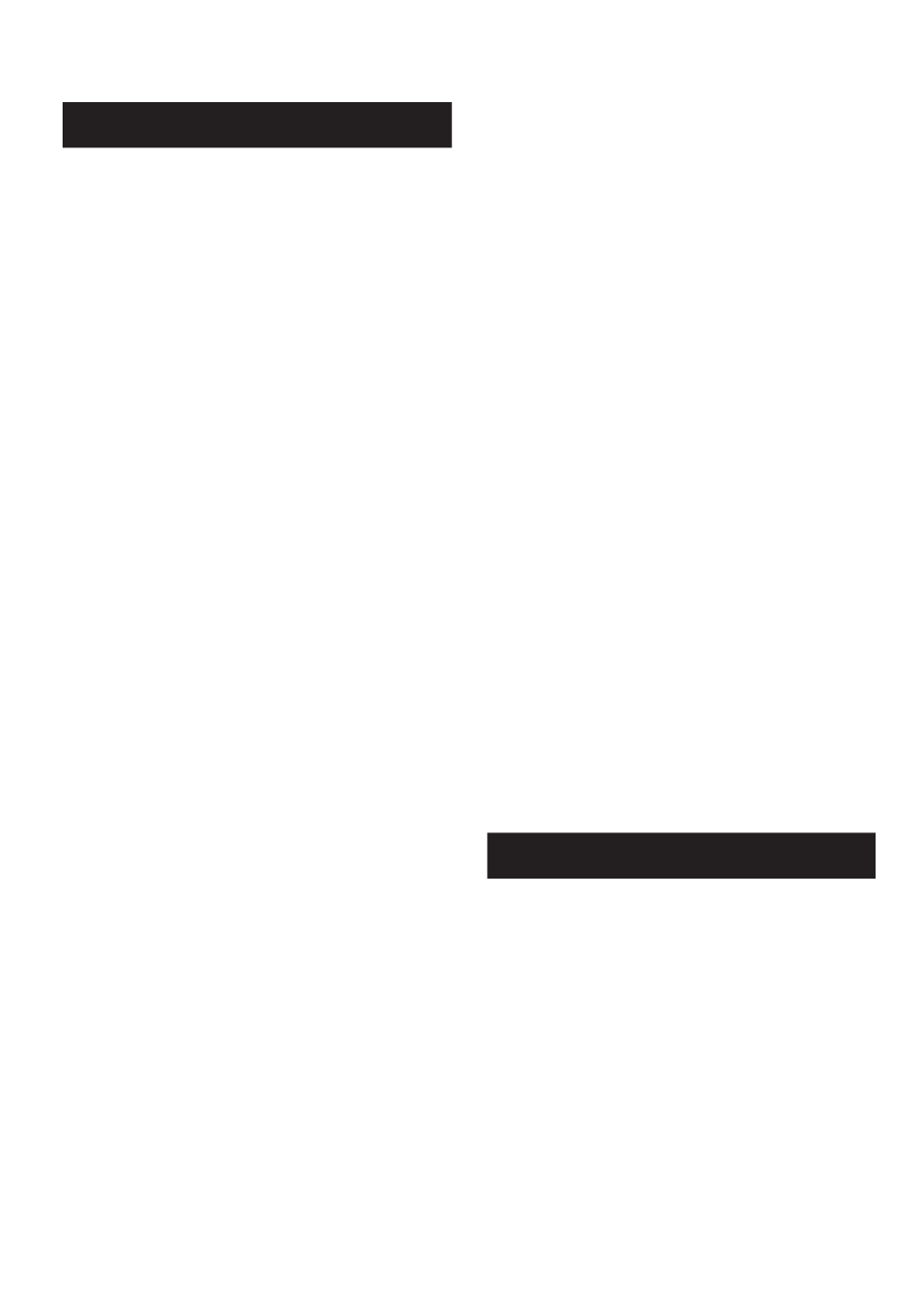
Technische Daten
Kamera
Allgemein
Stromversorgung
11 V Gleichstrom (Netzbetrieb)
7,2 V Gleichstrom (Akkubetrieb)
Leistungsaufnahme
Ca. 3,3 W*
* Wenn die LED-Lampe ausgeschaltet ist und
die Monitor-Beleuchtung auf [STANDARD]
gestellt ist.
Nenn-Leistungsaufnahme:
1A
Abmessungen (B x H x T)
54,5 mm x 65 mm x 112,5 mm
Gewicht
Ca. 260 g
Ca. 310 g (einschl. Akku und Haltegurt)
Betriebstemperatur
0°C bis 40°C
Luftfeuchtigkeit
35% bis 80%
Lagerungstemperatur
–20°C bis 50°C
Bildwandler
1/4" (2.800.000 Pixel) Progressive-CMOS
Objektiv
F 1,9 bis 3,2,
f = 2,9 mm bis 58,0 mm,
20:1-Starkzoom-Objektiv
Filterdurchmesser
ø30,5 mm
LCD-Monitor
2,7" Diagonale,
LCD-Bildschirm/TFT Active Matrix
LED-Lampe
Innerhalb von 1,5 m
(empfohlene Aufnahmedistanz)
Video/Audio
Aufnahme-/Wiedergabeformat
Video: MPEG-4 AVC/H.264
Audio: Dolby Digital (2ch)
Signalformat
1080i/50
Aufnahmemodus (Video)
UXP: 1920 x 1080 Pixel, im Durchschnitt
24 Mbps (VBR)
XP: 1920 x 1080 Pixel, im Durchschnitt
17 Mbps (VBR)
SP: 1920 x 1080 Pixel, im Durchschnitt
12 Mbps (VBR)
EP: 1920 x 1080 Pixel, im Durchschnitt 5
Mbps (VBR)
Aufnahmemodus (Audio)
48 kHz, 256 kbit/s
Standbild
Format
JPEG
Bildgröße
1920 x 1080
1440 x 1080
640 x 480
Bildqualität
FEIN / STANDARD
Anschlüsse
HDMI
HDMI™ (V.1.3 mit x.v.Colour™)
Component-Ausgang
Component-Ausgang Y, Pb, Pr
Y: 1,0 V (p-p), 75 W
Pb/Pr: 0,7 V (p-p), 75 W
AV-Ausgang
Videoausgang: 1,0 V (p-p), 75 W
Audioausgang: 300 mV (rms), 1 kW
USB
Mini-USB-A- und B-Typ,
entspricht USB 2.0
Netzteil
Spannungsquelle
Wechselstrom 110 V bis 240 V$, 50 Hz/60 Hz
Ausgang
Gleichstrom 11 V , 1 A§
48

Fernbedienung
Stromversorgung
3 V Gleichstrom
Batterielebensdauer
Ca. 1 Jahr
(je nach Häufi gkeit der Verwendung)
Betriebsabstand
Innerhalb von 5 m
Betriebstemperatur
0°C bis 40°C
Abmessungen (B x H x T)
42 mm x 14,5 mm x 91 mm
Gewicht
Ca. 30 g (einschl. Akku)
Änderungen des Designs und der technischen
Daten vorbehalten.
Ungefähre Aufnahmezeit (Minuten) (für Video) h: Std./m: Minute
Aufnahmemedium
Qualität
SD- oder SDHC-Karte
4 GB 8 GB 16 GB 32 GB
AVCHD
UXP 20 m 40 m 1 h 20 m 2 h 40 m
XP 30 m 1 h 2 h 4 h
SP 44 m 1 h 28 m 2 h 56 m 5 h 52 m
EP 1 h 50 m 3 h 40 m 7 h 20 m 14 h 40 m
Ungefähre Anzahl speicherbarer Bilder (für Standbilder)
Aufnahmemedium
Bildgröße/Bildqualität
SD- oder SDHC-Karte
512 MB 1 GB 2 GB 4 GB 8 GB 16 GB 32 GB
16:9
1920 x 1080 / FEIN 510 1030 2100 4140 8330 9999 9999
1920 x 1080 / STANDARD 810 1620 3210 6310 9999 9999 9999
4:3
1440 x 1080 / FEIN 680 1360 2770 5450 9999 9999 9999
1440 x 1080 / STANDARD 1070 2140 4360 8570 9999 9999 9999
640 x 480 / FEIN 3330 6670 9999 9999 9999 9999 9999
640 x 480 / STANDARD 5990 9999 9999 9999 9999 9999 9999
Die Aufnahmezeit und die Anzahl der Standbilder sind Annäherungswerte und können je nach
Aufnahmeumgebung, Zustand der SD-Karte oder restlicher Batteriestärke unterschiedlich sein.
49
DEUTSCH
WEITERE
INFORMATIONEN

Wichtige Hinweise
Akkus
Der mitgelieferte Akku
besteht aus Lithium-
Ionen-Elementen.
Bevor Sie den
mitgelieferten oder
einen anderen Akku
verwenden, lesen Sie
die folgenden
Hinweise:
Kontakte
• Zur Gefahrenverhütung
... Werfen Sie die Akkus ins Feuer.niemals
... Schließen Sie die Kontakte niemals
kurz. Halten Sie den Akku während
der Aufbewahrung von metallischen
Gegenständen fern. Bringen Sie vor dem
Transport die mitgelieferte Akkuabdeckung
am Akku an. Wenn Sie die Abdeckung
verlegt haben, packen Sie den Akku in eine
Plastiktüte.
... Der Akku darf umgebaut oder zerlegt niemals
werden.
... Der Akku darf über 60°C erwärmt niemals
werden (Brand- und Explosionsgefahr).
... Verwenden Sie nur die angegebenen
Ladegeräte.
• So verhindern Sie Schäden und verlängern
die Lebensdauer
... Setzen Sie den Akku keinen unnötigen
Erschütterungen aus.
... Laden Sie das Gerät bei einer Temperatur von
10°C bis 35°C auf. Niedrigere Temperaturen
führen zu einer längeren Ladezeit oder der
Ladevorgang wird ganz abgebrochen. Bei
höheren Temperaturen ist eine vollständige
Ladung nicht möglich oder der Ladevorgang
wird ganz abgebrochen.
... Lagern Sie den Akku kühl und trocken. Bei
übermäßig langer Einwirkung von hohen
Temperaturen wird die natürliche Entladung
beschleunigt und die Nutzungsdauer verkürzt.
... Der Akku sollte alle 6 Monate vollständig
aufgeladen und wieder entladen werden,
wenn dieser über einen langen Zeitraum
gelagert wird.
... Bei Nichtgebrauch nehmen Sie den Akku vom
Ladegerät oder von der Kamera ab, da auch
ausgeschaltete Geräte Strom verbrauchen
können.
Aufnahmemedium (SD-Karte)
• Befolgen Sie die folgenden Richtlinien,
um die Beschädigung oder den Verlust
aufgenommener Daten zu vermeiden.
• Verbiegen Sie das Aufnahmemedium nicht, und
lassen Sie es nicht fallen. Setzen Sie es nicht
großem Druck, Stößen oder Vibrationen aus.
• Lassen Sie kein Wasser an das
Aufnahmemedium gelangen.
• Bewahren Sie das Aufnahmemedium nicht
an Orten auf, die starken elektrostatischen
oder elektrischen Störungen ausgesetzt sind,
und verwenden oder ersetzen Sie es nicht an
solchen Orten.
• Schalten Sie während Aufnahme und
Wiedergabe und anderen Zugriffen auf das
Aufnahmemedium die Kamera nicht aus, und
entfernen Sie die Akkus oder das Netzteil nicht.
• Halten Sie das Aufnahmemedium von Objekten
fern, die starke magnetische Felder oder
elektromagnetische Schwingungen abstrahlen.
• Lagern Sie das Aufnahmemedium nicht
an Orten mit hoher Temperatur oder hoher
Luftfeuchtigkeit.
• Berühren Sie nicht die Metallteile.
LCD-Monitor
• Zur Vermeidung von Schäden am LCD-
Monitor: NIEMALS
... starken Druck oder Erschütterungen auf den
LCD-Monitor ausüben.
... die Kamera mit nach unten weisendem LCD-
Monitor ablegen.
• Für eine lange Nutzungsdauer
... Verwenden Sie zur Reinigung kein grobes
Tuch.
50
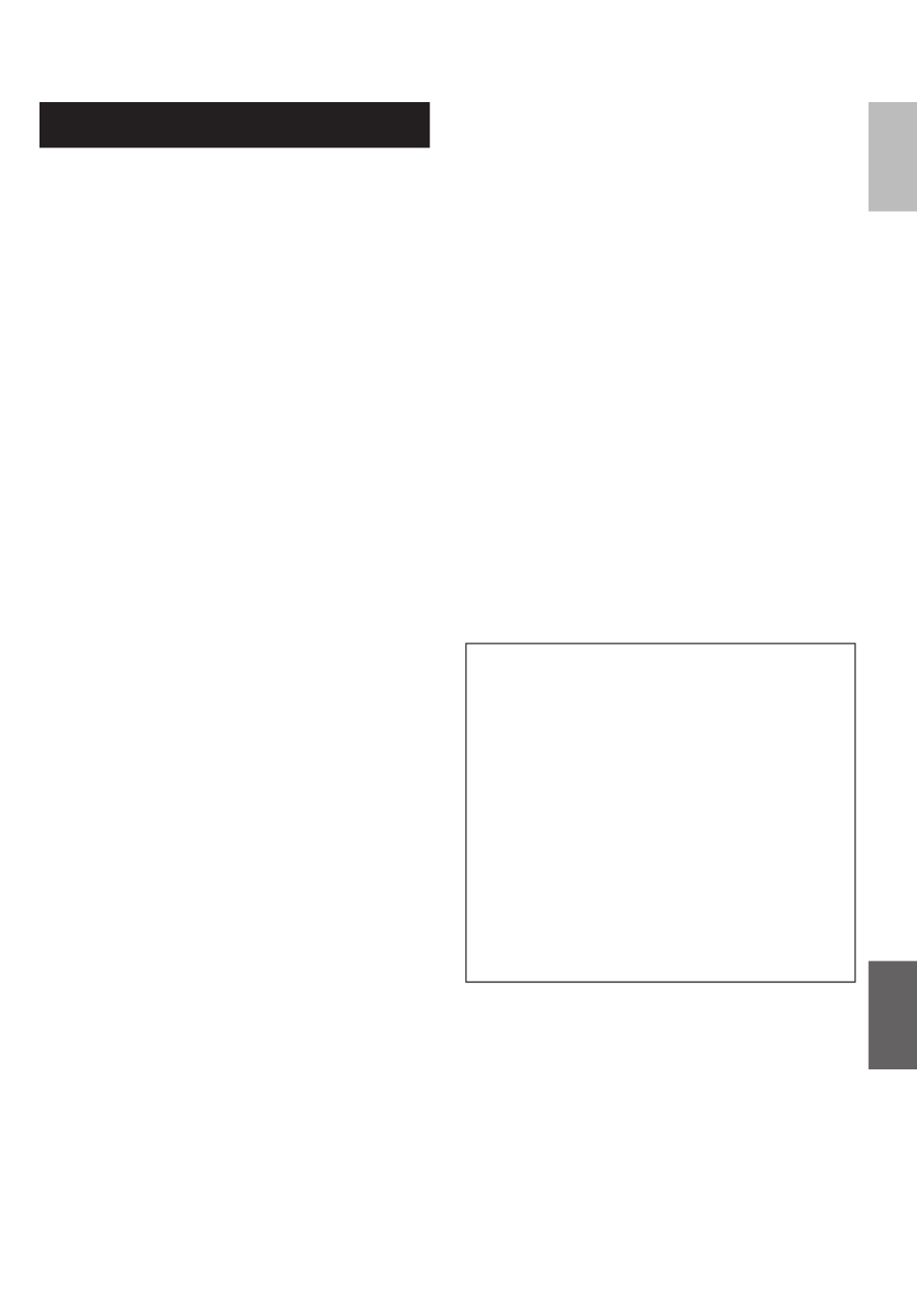
Kamera
• Aus Sicherheitsgründen muss Folgendes
beachtet werden
... Das Kameragehäuse darf nicht geöffnet
werden.
... Das Gerät darf weder zerlegt noch umgebaut
werden.
... Entfl ammbare oder metallische Gegenstände
bzw. Flüssigkeit dürfen nicht in das
Geräteinnere gelangen.
... Entfernen Sie niemals Akku oder
Spannungsquelle bei eingeschaltetem Gerät.
... Nehmen Sie den Akku bei Nichtgebrauch von
der Kamera ab.
... Platzieren Sie niemals offenes Feuer (z.B.
eine brennende Kerze) auf oder unmittelbar
neben dem Gerät.
... Vermeiden Sie, dass Flüssigkeiten auf das
Gerät tropfen oder spritzen.
... Am Netzstecker oder der Wandsteckdose
dürfen sich weder Staub noch metallische
Gegenstände befi nden.
... In die Kamera dürfen keine Gegenstände
eingeführt werden.
• Beim Betrieb vermeiden Sie
... Orte mit hoher Luftfeuchtigkeit oder
Staubeinwirkung.
... Orte mit Dampf- oder Rußeinwirkung
(Kochstelle etc.).
... Orte mit starken magnetischen oder
elektrischen Feldern (z.B. Lautsprecher,
Sendeantenne).
... extreme Temperaturen (über 40°C bzw. unter
0°C).
• Bei der Lagerung vermeiden Sie
... Orte mit Temperaturen über 50°C.
... Orte mit extrem geringer (unter 35%) oder
hoher (über 80%) Luftfeuchtigkeit.
... direkte Sonneneinstrahlung.
... Orte, an denen Hitzestaus auftreten können
(z.B. Fahrzeuginnenraum im Sommer).
... die Nähe von Heizkörpern.
... erhöhte Orte wie beispielsweise auf einem
Fernsehgerät. Wenn Sie das Gerät an
erhöhten Orten aufstellen und dabei Kabel
angeschlossen sind, kann sich das Kabel
verfangen, das Gerät zu Boden fallen und
anschließend nicht mehr richtig funktionieren.
• Zum Schutz des Geräts vermeiden Sie
... Nässe am Gerät.
... Fallenlassen oder Kollisionen mit harten
Gegenständen.
... Stöße oder starke Vibrationen beim Transport.
... die längere Ausrichtung des Objektivs auf
besonders helle Lichtquellen.
... das direkte Einfallen von Sonnenlicht in das
Objektiv.
... übermäßiges Schwingen, wenn Sie den
Handgurt verwenden.
... übermäßiges Schwingen des Geräts bei
Aufbewahrung in der Soft Case-Tragetasche.
... die Kamera an staubige oder sandige Orte
(beispielsweise einen Strand) legen.
• So vermeiden Sie, dass das Gerät
hinunterfällt:
• Befestigen Sie den Haltegriff richtig.
• Wenn Sie die Kamera in Verbindung mit
einem Stativ verwenden, befestigen Sie diese
sorgfältig am Stativ.
Wenn die Kamera hinunterfällt, besteht die
Gefahr, dass Sie sich verletzen und die
Kamera beschädigt wird.
Kinder dürfen das Gerät nur unter Aufsicht
eines Erwachsenen benutzen.
Sehr geehrter Kunde,
sehr geehrte Kundin,
[Europäische Union]
dieses Gerät stimmt mit den gültigen
europäischen Richtlinien und Normen
bezüglich elektromagnetischer
Verträglichkeit und elektrischer Sicherheit
überein.
Die europäische Vertretung für die Victor
Company of Japan Limited ist:
JVC Technical Services Europe GmbH
Postfach 10 05 04
61145 Friedberg
Deutschland
51
DEUTSCH
WEITERE
INFORMATIONEN

A Akku ..................................................... 18, 25
Aufnahmemedium ..................................... 21, 50
Aufnahmezeit/Anzahl der Bilder ....................... 49
AV-Anschluss ............................................ 30, 36
B BD (Blu ray) ......................................... 33, 34
Berührungssensor .......................................... 10
Bildanzeige auf dem Fernsehgerät ................. 30
C Component-Anschluss................................ 30
D Datums-/Uhreinstellung ............................... 5, 19
DVD/BD-Sicherung ......................................... 35
E Effekt .......................................................... 27
Export in den Library-Modus ........................... 42
F Fader-/Wischeffekt ..................................... 29
Fernbedienung ................................................ 13
Formatieren eines Aufnahmemediums ............ 21
G Gesichtserkennung .......................................... 25
H HDMI-Anschluss ......................................... 30
HDMI-CEC ....................................................... 31
Hochladen von Dateien ................................... 43
I iTunes® ....................................................... 42
K Kopieren von Videodateien ......................... 33
L Lautstärke des Lautsprechers ................... 28
LCD-Monitor .................................................... 16
LED-Lampe ..................................................... 24
Objektiv ........................................................... 15
Löschen von Dateien ....................................... 32
M Manuelle Aufnahme ................................... 26
Menüeinstellungen .......................................... 44
N Netzteil ....................................................... 18
S Schnellprüfung .......................................... 22, 23
SD-Karte ............................................. 21, 49, 50
Sommerzeit ................................................. 5, 19
Spracheinstellung ............................................ 20
Szenenauswahl ............................................... 27
U Uhreinstellung ............................................ 19
Umschalten der Anzeigesprache ..................... 31
USB-Kabel ................................................ 34, 38
V Verschieben von Dateien ........................... 33
X x.v.Colour .................................................... 31
Y YouTubeTM .................................................. 43
Z Zoom .......................................................... 24
Stichwortverzeichnis
WEITERE INFORMATIONEN
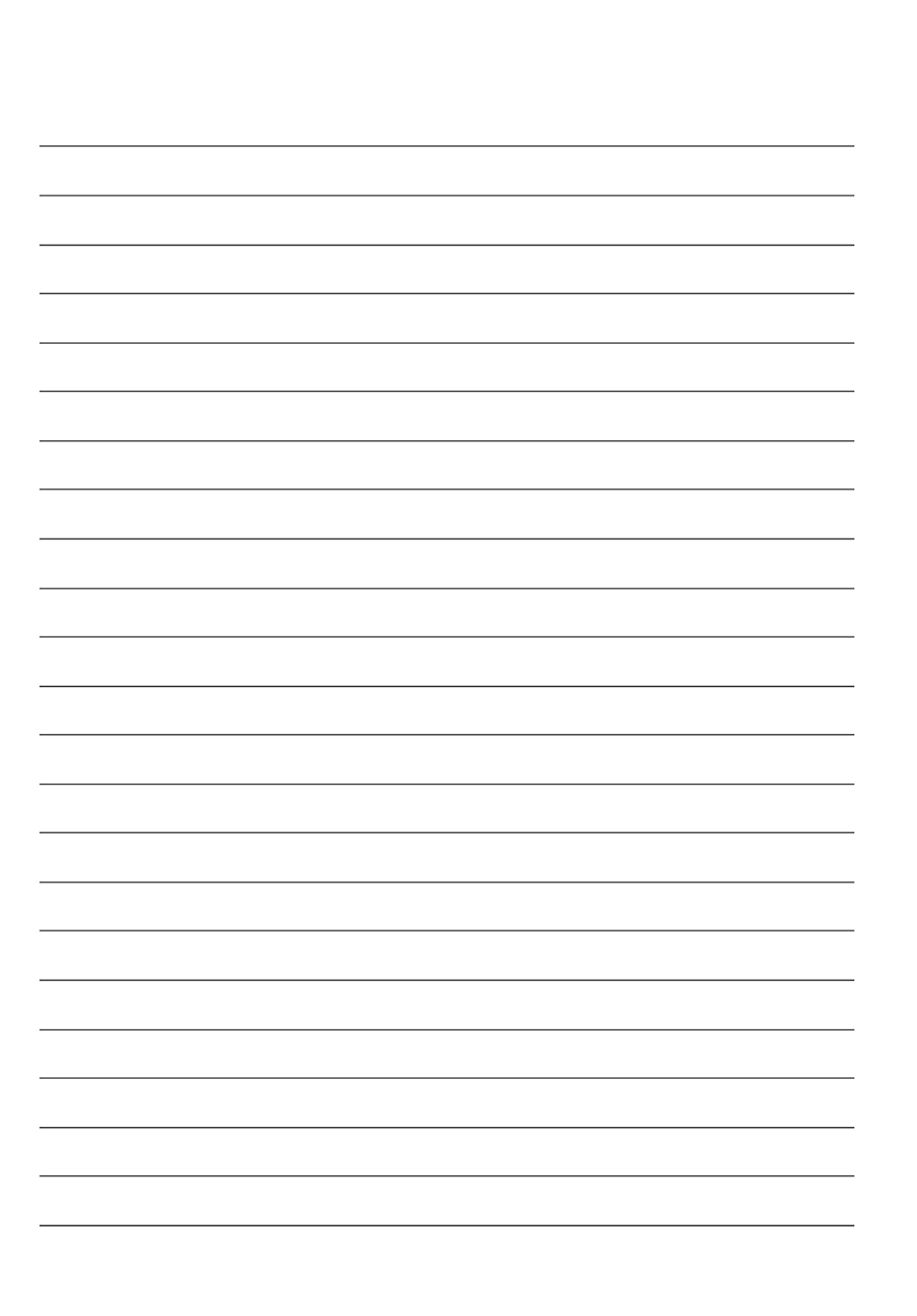
MEMO
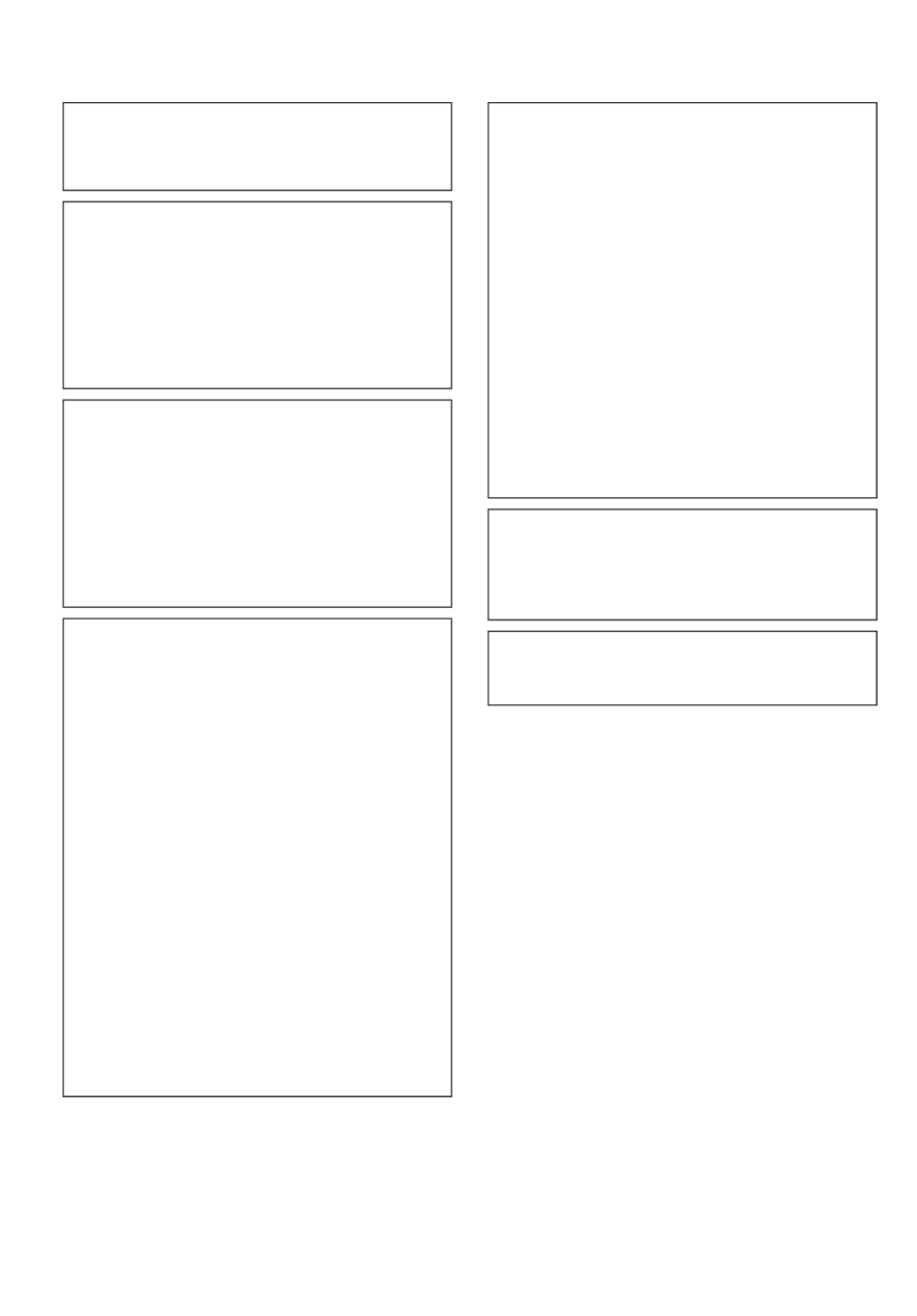
2
Maatregelen voor een veilig gebruik
WAARSCHUWING: STEL DIT TOESTEL
NIET BLOOT AAN REGEN OF VOCHT TER
VOORKOMING VAN BRAND EN ELEKTRISCHE
SCHOKKEN.
VOORZORGSMAATREGELEN:
• Om elektrische schokken te vermijden, mag u
de ombouw niet openen. In het toestel bevinden
zich geen door de gebruiker te repareren
onderdelen. Laat onderhoud over aan de
vakman.
• Trek de stekker van het netsnoer bij voorkeur uit
het stopcontact wanneer u de netadapter voor
langere tijd niet gaat gebruiken.
OPMERKINGEN:
• Het spanningslabel en waarschuwingen voor de
veiligheid zijn op het onder- en/of achterpaneel
van het hoofdtoestel aangegeven.
• Het plaatje met het serienummer vindt u waar
de accu is bevestigd.
• De informatie over de stroomvoorziening en de
veiligheidswaarschuwing voor de netadapter
bevinden zich op de boven- en onderkant
daarvan.
Richt de lens niet direct naar de zon. Dit zou
namelijk uw ogen kunnen beschadigen of
problemen in de werking van het interne circuit
kunnen veroorzaken met mogelijk brand of een
elektrische schok tot gevolg.
LET OP!
De volgende opmerkingen zijn uitermate
belangrijk en dienen beschadiging van het toestel
en letsel te voorkomen.
Draag de camera niet door deze aan de LCD-
monitor vast te houden. De camera zou anders
kunnen vallen of op een andere manier worden
beschadigd.
Gebruik geen statief op een instabiel of scheef
oppervlak. Het statief zou anders om kunnen
vallen met ernstige beschadiging van de camera
tot gevolg.
LET OP!
Verbind geen kabels (audio/video, S-Video,
enz.) met de camera wanneer deze op de tv is
geplaatst en laat de camera niet op de tv liggen.
Iemand zou namelijk over de kabels kunnen
struikelen of er op staan waardoor de camera van
de tv valt met beschadiging tot gevolg.
Voorzichtig bij het vervangen van de lithium
batterij
Bij verkeerd gebruik van de in dit toestel gebruikte
lithiumbatterij kan gevaar van brand of chemische
verbranding ontstaan.
Derhalve mag u de batterij nooit herladen,
uiteennemen, verhitten boven 100°C of
verbranden.
Vervang de batterij door een Panasonic, Sanyo,
Sony of Maxell CR2025 batterij.
Er bestaat explosie- of brandgevaar als de batterij
niet op de juiste manier vervangen wordt.
• Gooi een gebruikte batterij onmiddellijk weg
(liefst op een milieuvriendelijke wijze,
bijvoorbeeld in een batterijbak of door
hem terug te brengen naar de foto- of
elektriciteitshandelaar).
• Houd de batterij buiten het bereik van kinderen.
• Neem de batterij niet uiteen en gooi hem niet in
een open vuur.
WAARSCHUWING:
De accu, de camera met geplaatste batterij en de
afstandsbediening met geplaatste batterij, mogen
niet worden blootgesteld aan grote hitte, zoals van
direct zonlicht, vuur of iets dergelijks.
LET OP:
Zorg ervoor dat u de stekker altijd gemakkelijk uit
het stopcontact kunt trekken, als dat nodig is.

3
NEDERLANDS
Wanneer het toestel in een kast of op een plank
wordt gezet, moet u er op letten dat er voldoende
ventilatieruimte aan alle kanten van het toestel
overblijft (10 cm of meer aan beide zijkanten, aan
de bovenkant en aan de achterkant).
Blokkeer de ventilatie-openingen niet.
(Als de ventilatie-openingen geblokkeerd worden
door een krant, een kleedje of iets dergelijks, is
het mogelijk dat de warmte niet uit het toestel kan
ontsnappen.)
Zet geen open vuur, zoals een brandende kaars,
op het toestel.
Denk aan het milieu wanneer u batterijen
weggooit en volg de lokale regelgeving
aangaande het wegwerpen van deze batterijen
strikt op.
Het toestel mag niet worden blootgesteld aan
druppelend of spattend water.
Gebruik dit toestel niet in een badkamer of andere
plek waar water voorhanden is.
Zet ook geen voorwerpen met water of andere
vloeistoffen erin op het toestel (zoals cosmetica,
medicijnen, bloemenvazen, potplanten, kopjes
enz.).
(Als water of een andere vloeistof in het toestel
terecht komt, kan dit leiden tot brand of een
elektrische schok.)
Informatie voor gebruikers over het
verwijderen van oude apparatuur en
batterijen
Producten
Batterij
Opmerking:
Het teken Pb onder het
batterijsymbool geeft aan dat
deze batterij lood bevat.
[Europese Unie]
Deze symbolen geven aan dat de elektrische
en elektronische apparatuur en de batterij met
dit symbool aan het einde van hun levensduur
niet mogen worden weggegooid als algemeen
huishoudelijk afval. De producten moeten in
de plaats daarvan worden afgegeven bij de
toepasselijke inzamelpunten voor de recycling
van elektrische en elektronische apparatuur
en batterijen voor een gepaste behandeling,
recuperatie en recycling in overeenstemming met
uw nationale wetgeving en de Richtlijnen 2002/96/
EG en 2006/66/EG.
Door deze producten op de juiste manier weg
te gooien, helpt u mee aan het behoud van de
natuurlijke bronnen en helpt u bij het voorkomen
van potentiële negatieve effecten op het milieu
en de menselijke gezondheid die anders kunnen
worden veroorzaakt door een inadequate
afvalverwerking van deze producten.
Voor meer informatie over de inzamelpunten en
het recyclen van deze producten, kunt u contact
opnemen met uw lokaal gemeentebestuur, het
afvalverwerkingsbedrijf voor huishoudelijk afval of
de winkel waar u het apparaat hebt gekocht.
In overeenstemming met de nationale wetgeving,
kunnen boetes worden opgelegd voor
ongeoorloofde afvalverwijdering.
[Zakelijke gebruikers]
Als u dit product wilt weggooien, kunt u onze
webpagina http://www.jvc.eu bezoeken voor meer
informatie over de terugname van het product.
[Overige landen buiten de Europese Unie]
Deze symbolen zijn alleen geldig in de Europese
Unie. Als u deze items wilt weggooien, moet u dat
doen in overeenstemming met de toepasselijke
nationale wetgeving of andere voorschriften in uw
land voor de behandeling van oude elektrische en
elektronische apparatuur en batterijen.
Vergeet niet dat deze camera bedoeld is voor
privé-gebruik.
Commercieel gebruik zonder toestemming is
verboden. (Het is bovendien ten zeerste aan te
bevelen vooraf toestemming te vragen voor het
opnemen van bijvoorbeeld een show, uitvoering,
expositie of toneelstuk voor persoonlijk gebruik.)
Handelsmerken
• De logo’s “AVCHD” en “AVCHD” zijn
handelsmerken van de Panasonic Corporation
en Sony Corporation.
• Vervaardigd onder licentie van Dolby
Laboratories. Dolby en het symbool met de
dubbele D zijn handelsmerken van Dolby
Laboratories.
• x.v.ColourTM is een handelsmerk
van Sony Corporation.
• HDMI is een handelsmerk van
HDMI Licensing, LLC.
• Windows®
is een geregistreerd handelsmerk of
een handelsmerk van Microsoft Corporation in
de Verenigde Staten en/of andere landen.
• Macintosh is een geregistreerd handelsmerk
van Apple Inc.
• YouTubeTM en het YouTube logo zijn
handelsmerken en/of geregistreerde
handelsmerken van YouTube LLC.
• iTuner, iMovie en iPhoto zijn handelsmerken
van Apple Inc., geregistreerd in de V.S. en
andere landen.
• Andere product- en bedrijfsnamen die in
deze instructiehandleiding zijn opgenomen,
zijn handelsmerken en/of geregistreerde
handelsmerken van hun respectievelijke
eigenaren.

4
Snelstartgids
Lampje Lezen/Schrijven
knippert: Bestanden
Wisselstroomadapter
Naar stopcontact
(110V tot 240V)
Accu
De accu is niet
opgeladen bij
aankoop.
Laad de accu op voordat u opnamen gaat maken
Zet de camcorder uit en bevestig de accu.
Lampje Aan-Uit/Laden
knippert: Bezig met opladen
gaat uit: Opladen voltooid
Worden gelezen of
weggeschreven
Koppel de
wisselstroomadapter
of de accu niet los en
neem het microSD-
kaartje niet uit,
wanneer het
lampje knippert.
Open het klepje
LET OP
• Laad de accu op vóór
ingebruikname. ( blz. 18)
• Gebruik vooral JVC-accu’s.
Gebruikt u andere accu’s
dan JVC-accu’s, dan kunnen
veiligheid en prestaties niet
worden gegarandeerd.
Afstelling van de handgreep
Stel de handgreep af en maak deze vast.
Handgreep
DC
Vastzetten
• Trek niet aan de handgreep om te
ontgrendelen. Open door aan het lipje
te trekken.
• Maak de handgreep vast wanneer u
de camcorder vast hebt.
• Wees voorzichtig wanneer u de
camcorder draagt, laat het toestel niet
vallen.
Lipje
Plaats de SD-kaart
Druk op de aan/uit-knop ( ) om de
camcorder uit te schakelen.
• Plaats en verwijder een SD-kaart
uitsluitend wanneer de stroom is
uitgeschakeld. Data op de kaart
worden anders mogelijk beschadigd.
• Formatteer een SD-kaart alvorens
deze voor het eerst te gebruiken
( blz. 21)
B A
( )
Slot B Slot A
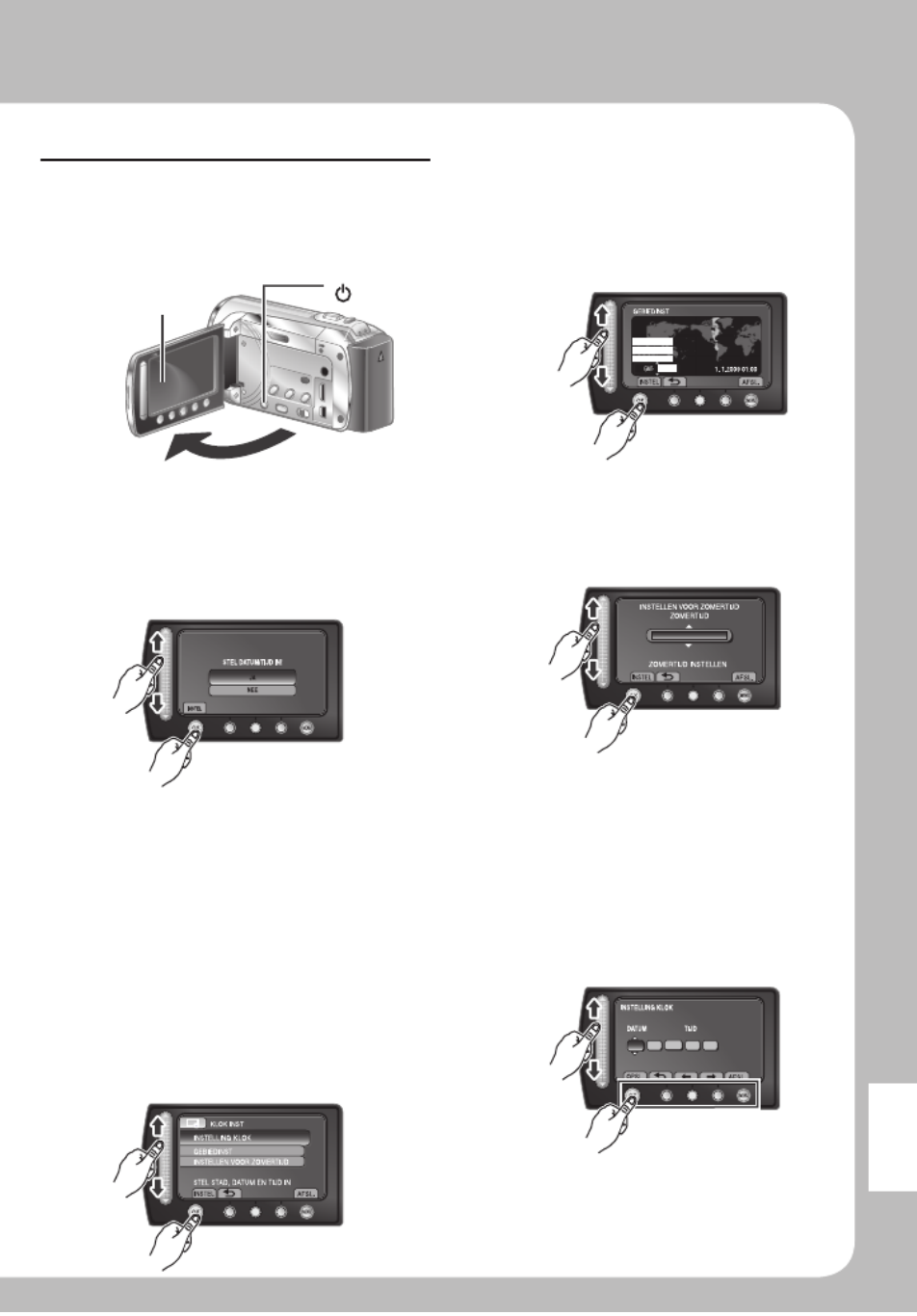
NEDERLANDS
5
Datum/tijd-instelling
QZet de camcorder aan door
het LCD-scherm te openen
RSelecteer [JA] (YES)
binnen 10 seconden
Schuif uw vinger omhoog en omlaag
over de sensor. Raak vervolgens .OK
• Wanneer de melding verdwijnt, zet
u het toestel uit door de Aan/Uit-
knop ten minste 2 seconden
ingedrukt te houden en daarna
houdt u de knop opnieuw ten
minste 2 seconden ingedrukt.
•
Raak de sensoren aan met uw
vinger. De sensoren werken niet als
u ze aanraakt met uw vingernagel
of met handschoenen aan.
T
Aan/Uit-knop
( )
SSelecteer [INSTELLING
KLOK] (CLOCK SETTING)
Selecteer de stad die het
dichtst ligt bij waar u de
camcorder gebruikt
USelecteer [AAN] (ON) of
[UIT] (OFF)
Selecteer [AAN] indien zomertijd van
kracht is.
LCD-scherm
VStel de datum en de tijd in
Raak sensor aan. Stelt datum en
tijd in
}: Verplaatst de cursor naar rechts
OK: Klok begint
AAN: De klok wordt gezien vanaf de
normale ingestelde tijd 1 uur vooruit gezet.
UIT: Schakelt deze functie uit.
1. 1.2009 10:00
UIT
PM
GMT+9:00
1 11 2009 08 54

6
Vastleggen van videobeelden
LET OP
• Deze camcorder neemt videobeelden op in overeenstemming met het
AVCHD-formaat.
• Probeer eerst een opname te maken met de gemakkelijke [AUTO] functie.
QSelecteer stand (video)!
SStart het opnemen
3 h 59 m
0 : 04 : 01
[ ]
REC
Resterende vrije ruimte op de SD-kaar t.
Videokwaliteit Standby opname
Opnemen
Druk op de knop
START/STOP als u
opnamen wilt maken
en druk nogmaals
als u het opnemen
wilt stoppen.
RSelecteer de opnamestand
0 : 04 : 01
3 h 59 m
[ ]
M
De indicator Auto-
opname verschijnt.
PLAY/REC
DC

NEDERLANDS
7
Afspelen
QSelecteer de stand voor het afspelen
De stand verandert
wanneer u op de knop
drukt.
RSelecteer het bestand van uw keuze Indexscherm
S
Selecteer
F
(Touch OK)
Weergavescherm
LET OP
Vergeet niet na het opnemen kopieën te maken
• Kopiëren van bestanden op een disk. ( blz. 33)
• Kopieën van bestanden maken met een videorecorder/DVD-recorder ( blz. 36)
• Bestanden bewerken op uw computer ( blz. 38)
Bedieningshandelingen uitvoeren zoals vooruit zoeken of achterwaarts zoeken
( blz. 28)
Bestanden op een TV-toestel bekijken ( blz. 36)
PLAY/REC
DIGEST
1/2
12. 12. 2009 10:00
LASER T OUCH OPERAT ION
1 2.1 2.2 0 0 9
10 :00
0. 00 : 00
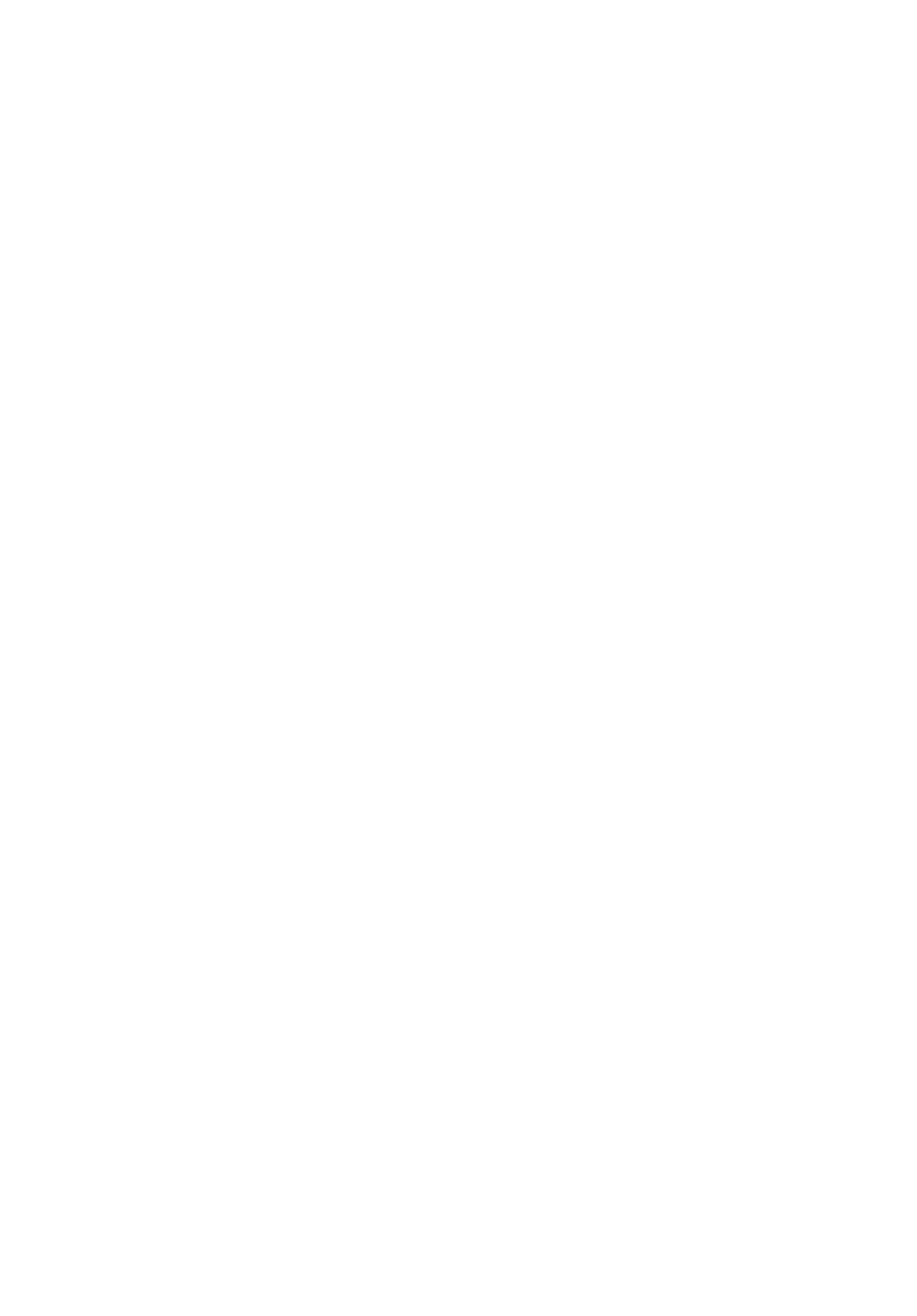
8
JVC Software-gebruiksrechtovereenkomst
JVC SOFTWARE
GEBRUIKSRECHTOVEREENKOMST
BELANGRIJK
AAN ONZE KLANTEN: ZORG DAT U DEZE
TEKST AANDACHTIG DOORLEEST VOORDAT
U HET SOFTWAREPROGRAMMA "DIGITAL
PHOTO NAVIGATOR" ("Programma") OP UW
PC INSTALLEERT.
Het gebruiksrecht voor dit Programma wordt
alleen door Victor Company of Japan, Limited
("JVC") aan U verleend op voorwaarde dat U
akkoord gaat met de volgende voorwaarden.
Als U niet instemt met de onderhavige
voorwaarden, mag U het Programma
niet installeren of gebruiken. DOOR HET
PROGRAMMA TE INSTALLEREN OF
TE GEBRUIKEN GEEFT U ECHTER
AUTOMATISCH AAN DAT U DEZE
VOORWAARDEN ACCEPTEERT.
1 AUTEURSRECHT, EIGENDOM
U erkent dat alle auteursrechten en alle
andere rechten van intellectueel eigendom met
betrekking tot het Programma het eigendom
zijn van JVC en de licentieverstrekker van JVC
en dat ze onvervreemdbaar bij JVC en een
dergelijke licentieverstrekker blijven berusten.
Het Programma wordt beschermd door de
auteursrechtwetgeving van Japan en andere
landen en door hiermee verwante Conventies.
2 VERLENING VAN HET GEBRUIKSRECHT
(1) Krachtens de voorwaarden van deze
Overeenkomst verstrekt JVC U het niet-
exclusieve recht om het Programma te gebruiken.
U mag het Programma op een harde schijf
of andere opslagapparaten die in Uw pc zijn
ingebouwd installeren en gebruiken.
(2) U mag één (1) kopie van het Programma maken,
enkel voor het maken van een persoonlijke
reservekopie of voor archiveringsdoeleinden.
3 BEPERKINGEN OP HET PROGRAMMA
(1) U mag op het Programma geen reverse
engineering toepassen en u mag het niet
decompileren, disassembleren, reviseren of
wijzigen, behalve voor zover dit expliciet door de
toepasselijke wetgeving wordt toegestaan.
(2) U mag het Programma niet geheel of gedeeltelijk
kopiëren of gebruiken, behalve zoals expliciet in
deze Overeenkomst staat aangegeven.
(3) U hebt niet het recht om een licentie voor het
gebruik van dit Programma te verstrekken, en
u mag het Programma niet aan enige derde
distribueren, verhuren, leasen of overdragen
of enige derde op andere wijze toestaan het
Programma te gebruiken.
4 BEPERKTE GARANTIE
JVC garandeert vanaf de datum waarop U
producten koopt die bij het Programma worden
geleverd dat alle media waarin het Programma
is opgenomen gedurende een periode van
dertig (30) dagen vrij zijn van materiaal- en
productiefouten. De volledige aansprakelijkheid
van JVC en uw enige verhaalmogelijkheid met
betrekking tot het Programma is de vervanging
van de eventueel defecte media. MET
UITZONDERING VAN DE HIERIN VERMELDE
EXPLICIETE GARANTIES EN IN DE MATE
WAARIN DIT IS TOEGESTAAN DOOR DE
TOEPASSELIJKE WETGEVING, WIJZEN
JVC EN ZIJN LICENTIEVERSTREKKERS
ALLE OVERIGE EXPLICIETE OF IMPLICIETE
GARANTIES VAN DE HAND, MET INBEGRIP
VAN MAAR NIET BEPERKT TOT IMPLICIETE
GARANTIE VAN VERKOOPBAARHEID EN
GESCHIKTHEID VOOR EEN BEPAALD
DOEL MET BETREKKING TOT HET
PROGRAMMA EN DE DAARBIJ GELEVERDE
GEDRUKTE MATERIALEN. MOCHTEN ER
PROBLEMEN ONTSTAAN DOOR TOEDOEN
VAN OF WORDEN VEROORZAAKT DOOR
HET PROGRAMMA, MOET U AL DIT
SOORT PROBLEMEN OP EIGEN KOSTEN
VERHELPEN.
5 GEEN AANSPRAKELIJKHEID VOOR
INDIRECTE SCHADE
IN DE MATE WAARIN DIT DOOR DE
TOEPASSELIJKE WETGEVING WORDT
TOEGESTAAN, ZIJN JVC EN ZIJN
LICENTIEVERSTREKKERS IN GEEN
ENKEL GEVAL AANSPRAKELIJK
VOOR WELKE INDIRECTE, SPECIALE,
INCIDENTELE OF GEVOLGSCHADE DAN
OOK, ONGEACHT DE VORM VAN ACTIE,
OF DEZE NU CONTRACTUEEL OF DOOR
EEN ONRECHTMATIGE DAAD ONTSTAAT
OF ANDERSZINS ONSTAAND DOOR OF
IN VERBAND MET HET GEBRUIK OF HET
NIET KUNNEN GEBRUIKEN VAN HET
PROGRAMMA, ZELFS ALS JVC VOORAF
VAN DE MOGELIJKHEID VAN DIT SOORT
SCHADE OP DE HOOGTE IS GESTELD. U
ZULT JVC VRIJWAREN VAN EN SCHADELOOS
STELLEN VOOR ALLE EVENTUELE
SCHADES, VERPLICHTINGEN OF KOSTEN
DIE ONTSTAAN DOOR OF OP WELKE MANIER
DAN OOK BETREKKING HEBBEN OP CLAIMS
VAN ENIGE DERDE MET BETREKKING TOT
HET GEBRUIK VAN HET PROGRAMMA.

9
NEDERLANDS
6 TERMIJN
Deze Overeenkomst gaat in op de datum waarop
U het Programma op Uw machine installeert
en gebruikt, en blijft van kracht tot aan de
beëindiging krachtens de volgende bepaling.
Als U in strijd met enige bepaling van deze
Overeenkomst handelt, mag JVC deze
overeenkomst zonder voorafgaande kennisgeving
aan U beëindigen. In dat geval kan JVC een
claim tegen U indienen voor de eventuele schade
die is veroorzaakt door Uw inbreuk. Als deze
Overeenkomst wordt beëindigd, moet U het op
Uw machine geïnstalleerde Programma direct
vernietigen (en ook uit alle vormen van geheugen
op uw pc wissen) en mag u dit Programma niet
meer in het bezit hebben.
7 EXPORTCONTROLE
U stemt ermee in dat u het Programma of de
onderliggende informatie en technologie niet
vervoert, overdraagt of exporteert naar enig land
waartegen Japan en andere relevante landen
een embargo voor dit soort goederen zijn gestart.
8 GEBRUIKER BIJ DE AMERIKAANSE
OVERHEID
Als U een instelling van de Verenigde Staten
(de "Overheid") bent, erkent U de bewering van
JVC dat het Programma een "Commercieel
artikel" is, zoals gedefi nieerd in de Federal
Acquisition Regulation (FAR) deel 2.101 (g)
bestaande uit niet-gepubliceerde "Commerciële
computersoftware" zoals die artikelen worden
gebruikt in FAR deel 12.212 en dat het
alleen aan U in licentie wordt gegeven met
dezelfde gebruiksrechten als JVC aan alle
commerciële eindgebruikers verstrekt conform de
voorwaarden van deze Overeenkomst.
9 ALGEMEEN
(1) Geen enkele aanpassing, wijziging, toevoeging,
verwijdering of andere verandering aan, in of
uit deze Overeenkomst is geldig tenzij deze
op papier is gezet en door een bevoegde
vertegenwoordiger van JVC is ondertekend.
(2) Als enig deel van deze Overeenkomst ongeldig
of strijdig is met enige wet die rechtsgeldig is
met betrekking tot deze Overeenkomst, blijven
de resterende bepalingen volledig van kracht en
geldig.
(3) Deze Overeenkomst zal worden beheerst
en geïnterpreteerd door de wetten van
Japan. De districtsrechtbank van Tokyo heeft
rechtsbevoegdheid inzake alle geschillen die
mogelijk kunnen ontstaan met betrekking tot het
uitvoeren, de interpretatie en het naleven van
deze Overeenkomst.
Victor Company of Japan, Limited
OPMERKING
Als u het Programma in Duitsland hebt gekocht,
zullen de bepalingen van artikel 4 (Beperkte
garantie) en 5 (Beperkte aansprakelijkheid)
worden vervangen door de Duitse versie van
deze Overeenkomst.
LET OP:
• Bedien de apparatuur in overeenstemming
met de beschrijvingen en instructies in deze
gebruiksaanwijzing.
• Gebruik uitsluitend de bijgeleverde cd-rom.
Gebruik geen andere cd-rom voor deze
software.
• Probeer geen veranderingen in deze software
te maken.
• Wijzigingen of aanpassingen die niet door JVC
zijn goedgekeurd zouden de bevoegdheid van
de gebruiker om de apparatuur te gebruiken
ongedaan kunnen maken.
Juiste omgang met een cd-rom
• Zorg dat er geen vuil of krassen komen op
de glimmende onderkant (tegenover de
label-kant). Schrijf niet op een cd-rom en
plak geen etiketten e.d. op de bovenkant of
de onderkant. Als de cd-rom vuil is, gebruik
dan een zachte doek om de disc voorzichtig
schoon te vegen vanaf het midden naar de
randen van de disc.
• Gebruik geen reinigingsmiddelen of
antistatische spray voor conventionele
grammofoonplaten.
• Verbuig een cd-rom niet en raak de
glimmende onderkant niet met uw vingers
aan.
• Bewaar uw cd-roms niet op een warme,
stoffi ge of vochtige plaats. Laat ze niet in de
volle zon liggen.
De meest recente informatie (in het
Engels) treft u aan op onze World Wide
Web-server via de internet-homepage:
http://www.jvc-victor.co.jp/english/global-
e.html

10
Maak een backup van belangrijke
vastgelegde gegevens
JVC is niet aansprakelijk als er gegevens
verloren gaan. Maak van belangrijke data een
kopie op een disk of ander opnamemedium.
( blz. 33)
Maak een proefopname
Maak, voordat u belangrijke opnamen gaat
maken, eerst een proefopname en speel het
opgenomen materiaal af om te controleren
of beeld en geluid goed zijn vastgelegd. We
bevelen aan dat u dezelfde opname media
gebruikt wanneer u proefopnamen maakt en
bij de eigenlijke opname.
Reset de camcorder als het toestel niet
goed functioneert
Deze camcorder gebruikt een microprocessor.
Factoren, zoals achtergrondlawaai en
storingen kunnen verhinderen, dat het toestel
correct werkt. Indien de camcorder niet correct
werkt, moet u hem resetten. ( blz. 46).
Aanwijzingen voor een veilig gebruik van
batterijen
• Gebruik vooral JVC-accu’s van het type
BN-VF808U/VF815U/VF823U. Dit
product omvat gepatenteerde en andere
fabrikantspecifi eke technologie en is
gemaakt voor gebruik met de JVC-accu en
niet met andere accu’s.
JVC kan niet de veiligheid of het goed
functioneren van dit product garanderen,
wanneer het wordt gebruikt met andere
accu’s.
• Als de camcorder is blootgesteld aan
elektrostatische ontlading, zet het toestel
dan eerst uit voordat u het weer gebruikt.
Zet de camcorder onmiddellijk uit en vraag
de JVC-dealer bij u in de buurt advies, als
zich een storing voordoet
• Als er zich een probleem voordoet met het
SD-kaartje, bied het kaartje dan samen met
de camera ter reparatie aan. Als u één van
beide niet meeneemt, kan de oorzaak van
de storing niet worden vastgesteld en kan
de reparatie van de camera niet worden
uitgevoerd.
• Wanneer de camcorder wordt gerepareerd
of geïnspecteerd, kan het voorkomen dat
opgenomen gegevens worden gewist. Maak
een backup van alle gegevens voordat u
uw camcorder aanbiedt voor reparatie of
inspectie.
Daar de camcorder eventueel in een zaak
ter demonstratie gebruikt wordt, staat
standaardmatig de demonstratiemodus
op [AAN]
U kunt de demonstratiestand uitschakelen
door [DEMO] op [UIT] te zetten.
Lees dit eerst!
Hoe de Touch Sensor te gebruiken
De resterende tijd wordt op het LCD-scherm
getoond.
Q Schuif uw vinger omhoog en omlaag over
de sensor.
R Selecteer [INSTEL]. (Raak vervolgens .)OK
LET OP
Raak de sensoren met uw vinger aan.
De sensoren functioneren niet wanneer
u ze aanraakt met uw vingernagel of met
handschoenen aan.
A Druk het gedeelte van de sensor naast de
knop op het scherm om een knop op het
scherm die aan de linkerzijde verschijnt, te
kiezen.
B Om een knop op het scherm te kiezen aan de
onderkant van het scherm, druk de knoppen
die daaronder zitten.
REC
KA N INGES T EL D WO RDEN OM KO P
B
A
Lees de INSTRUCTIES om van
uw CAMCORDER te genieten.
Voor meer informatie over de
werking verwijzen wij naar de
GIDS op de meegeleverde
CD-ROM.
Om de GIDS te kunnen bekijken, dient
Adobe® Acrobat® ReaderTM of Adobe®
Reader® te zijn geïnstalleerd.
U kunt Adobe® Reader® downloader van de
Adobe website:
http://www.adobe.com/
OPMERKING
Selecteer uw gewenste taal met een enkele
klik.
De modelnaam staat onderop de camcorder
aangegeven.

NEDERLANDS
11
AAN DE SLAG OPNEMEN/
AFSPELEN GEBRUIKEN
MET TV BEWERKEN
MENU-
INSTELLINGEN
NADERE
INFORMATIEKOPIËREN
Inhoud
AAN DE SLAG
Accessoires .......................................... 12
Bevestigen van het kernfi lter ....................... 12
De afstandsbediening klaar voor gebruik
maken ........................................................13
Index ...................................................... 14
Aanduidingen op het LCD-scherm ..... 16
Instellingen die nodig zijn voordat u het
toestel kunt gebruiken ....................... 18
De accu opladen ..........................................18
Datum/tijd-instelling .....................................19
Andere instellingen .............................. 20
Instelling van de taal ....................................20
Afstelling van de handgreep ........................ 20
Statiefbevestiging ........................................ 20
Een SD-kaartje ............................................21
OPNEMEN/AFSPELEN
Bestanden opnemen ............................ 22
Videobeelden opnemen ...............................22
Stilstaande beelden (foto’s) opnemen ......... 23
Zoomen .......................................................24
LED-verlichting ............................................ 24
Activeren van de gelaatsdetectiefunctie ...... 25
Controleren hoeveel capaciteit de accu nog
heeft ........................................................... 25
Controleren hoeveel ruimte er nog is op de
opnamemedia ............................................ 25
Handmatig opnemen ............................ 26
Overschakelen naar de stand Handmatig
Opnemen ................................................... 26
Handmatige instelling in het menu .............. 26
Bestanden afspelen .............................. 28
Videobeelden/Stilstaande beelden
weergeven .................................................28
Afspelen met speciale effecten .................... 29
GEBRUIKEN MET TV
Bestanden bekijken op TV ................... 30
Aansluiting op een TV-toestel ...................... 30
Bedieningshandelingen voor het afspelen ... 30
Bediening met TV via HDMI ........................ 31
BEWERKEN
Bestanden beheren .............................. 32
Een stilstaand beeld (Foto) vastleggen uit
videobeelden .............................................. 32
Bestanden wissen .......................................32
KOPIËREN
Bestanden kopiëren ............................. 33
Bestanden Kopiëren/Verplaatsen ................ 33
Gebruik van een BD/DVD-brander .............. 34
Bestanden kopiëren naar een videorecorder/
DVD-speler ................................................. 36
Maken van een disc met gebruik van een PC ................................................. 37
Maken van een disc met gebruik van
een PC ....................................................... 37
Gebruiken met een Portable Media Player ................................................... 42
De stand Export inschakelen ....................... 42
De Export-instelling wijzigen ....................... 42
De bestanden overzetten naar de PC ......... 42
Bestanden uploaden naar websites ... 43
De stand Uploaden inschakelen .................. 43
Bestanden uploaden ....................................43
MENU-INSTELLINGEN
De menu-instellingen wijzigen ............ 44
NADERE INFORMATIE
Het oplossen van problemen ............... 44
Waarschuwingen en indicatoren ......... 46
Reinigen ................................................ 47
Technische gegevens .......................... 48
Aanwijzingen voor een veilig gebruik
.... 50
Termen ................................................... 52
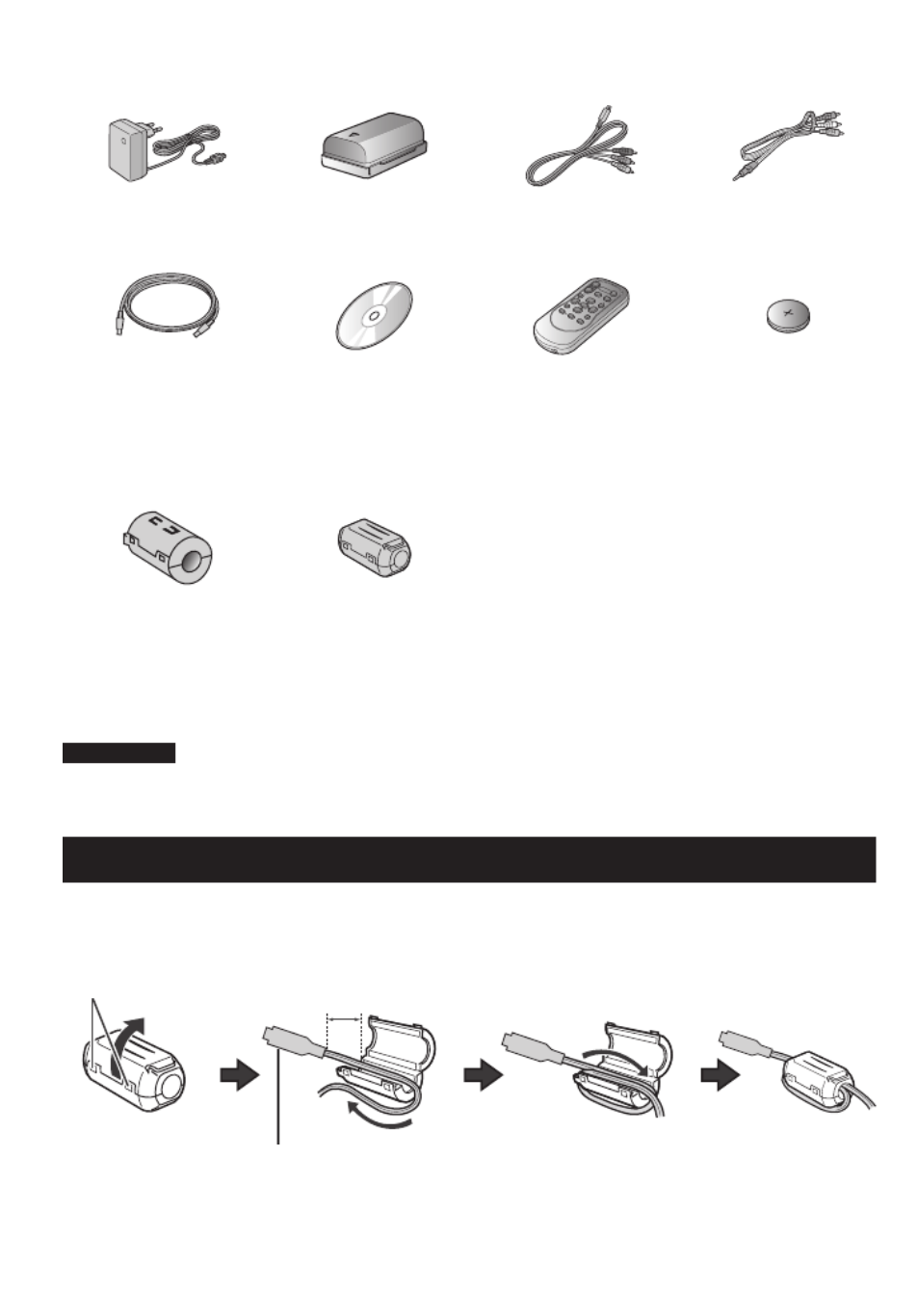
12
Accessoires
AAN DE SLAG
Wisselstroomadapter
AP-V21E
Accu
BN-VF808U
Component-kabel Audio/Video-kabel
USB-kabel CD-ROM Afstandsbediening
RM-V751U
Lithium-batterij
CR2025
Vóór verzending
af-fabriek in de
afstandsbediening
geplaatst.
(x 1)
(Component-kabel)
(x 2)
(USB-kabel en
Wisselstroomadapter)
Kernfilter
OPMERKING
Het is belangrijk dat u de meegeleverde kabels voor de aansluitingen gebruikt. Gebruik geen
andere kabels.
Bevestigen van het kernfi lter
Het basis fi lter vermindert interferentie veroorzaakt wanneer andere apparaten aangesloten
worden. Sluit het uiteinde van de kabel waar zich het kernfi lter bevindt, aan op de camcorder.
Maak de stop los. 3 cm
Te bevestigen aan de
camcorder.
Component-kabel en USB-
kabel: Spoel 1 keer rond.
Wisselstroomadapter:
Spoel 2 keer rond.

13
NEDERLANDS
AAN DE SLAG
De afstandsbediening klaar voor gebruik maken
Wanneer u het toestel aanschaft is de afstandsbediening voorzien van een batterij.
Verwijder vóór gebruik het isolatievel.
Bereik van de afstandsbediening De batterij weer inzetten
OPMERKING
Mogelijk werkt de afstandsbediening niet
of niet goed als er zonlicht of licht van een
andere krachtige lichtbron direct op de
sensor voor de afstandsbediening valt.
U kunt de batterijhouder naar buiten trekken
als u het sluitnokje indrukt.
Effectieve afstand:
Max. 5 m
Sensor
afstandsbediening
Sluitnokje
Lithium-batterij
(CR2025)
Termékspecifikációk
| Márka: | JVC |
| Kategória: | videókamera |
| Modell: | GZ-HM200NE |
Szüksége van segítségre?
Ha segítségre van szüksége JVC GZ-HM200NE, tegyen fel kérdést alább, és más felhasználók válaszolnak Önnek
Útmutatók videókamera JVC

10 Október 2024

17 Szeptember 2024

1 Szeptember 2024

31 Augusztus 2024

25 Augusztus 2024

25 Augusztus 2024

25 Augusztus 2024

23 Augusztus 2024

22 Augusztus 2024

20 Augusztus 2024
Útmutatók videókamera
- videókamera Samsung
- videókamera Sony
- videókamera Braun
- videókamera Nedis
- videókamera Milwaukee
- videókamera Philips
- videókamera Olympus
- videókamera Oregon Scientific
- videókamera SilverCrest
- videókamera Garmin
- videókamera Panasonic
- videókamera Canon
- videókamera Sharp
- videókamera Toshiba
- videókamera HP
- videókamera Hyundai
- videókamera BenQ
- videókamera Voltcraft
- videókamera Medion
- videókamera Vimar
- videókamera SBS
- videókamera Insignia
- videókamera Fujifilm
- videókamera Polaroid
- videókamera Kyocera
- videókamera GoPro
- videókamera Speco Technologies
- videókamera Blackmagic Design
- videókamera Ricoh
- videókamera Kenwood
- videókamera Rollei
- videókamera Hama
- videókamera Zoom
- videókamera Renkforce
- videókamera Agfa
- videókamera Midland
- videókamera Lamax
- videókamera Sencor
- videókamera Hitachi
- videókamera Xblitz
- videókamera Kodak
- videókamera Nikon
- videókamera Logitech
- videókamera Bresser
- videókamera Klein Tools
- videókamera Viewsonic
- videókamera Cobra
- videókamera Denver
- videókamera Minox
- videókamera Trevi
- videókamera DJI
- videókamera Extech
- videókamera Gembird
- videókamera Cisco
- videókamera Energy Sistem
- videókamera OK
- videókamera Konica Minolta
- videókamera Mamiya
- videókamera Overmax
- videókamera Kogan
- videókamera SJCAM
- videókamera Intenso
- videókamera AgfaPhoto
- videókamera Marshall
- videókamera Trotec
- videókamera ION
- videókamera Mio
- videókamera DOD
- videókamera Samson
- videókamera TomTom
- videókamera Jay-Tech
- videókamera Trust
- videókamera Konig
- videókamera ARRI
- videókamera Pyle
- videókamera Sanyo
- videókamera Salora
- videókamera DataVideo
- videókamera Lenco
- videókamera Uniden
- videókamera Best Buy
- videókamera Leica
- videókamera Thinkware
- videókamera Soundmaster
- videókamera Steinberg
- videókamera GoClever
- videókamera RCA
- videókamera Insta360
- videókamera Genius
- videókamera Swann
- videókamera Elmo
- videókamera Vitek
- videókamera Laserliner
- videókamera Hazet
- videókamera Vivitar
- videókamera Aiptek
- videókamera AEE
- videókamera Airis
- videókamera ATN
- videókamera Activeon
- videókamera Lexibook
- videókamera Bushnell
- videókamera Easypix
- videókamera Nilox
- videókamera Maginon
- videókamera Magellan
- videókamera Flir
- videókamera Coby
- videókamera Envivo
- videókamera TacTic
- videókamera Macally
- videókamera Transcend
- videókamera Bauer
- videókamera Naxa
- videókamera Ricatech
- videókamera Tronje
- videókamera Mpman
- videókamera Nikkei
- videókamera T'nB
- videókamera Ematic
- videókamera Tracer
- videókamera Minolta
- videókamera Zagg
- videókamera Veho
- videókamera Dnt
- videókamera Zorki
- videókamera Contour
- videókamera RunCam
- videókamera Drift
- videókamera SeaLife
- videókamera Sakar
- videókamera Jobo
- videókamera Dragon Touch
- videókamera Mediacom
- videókamera Kreator
- videókamera Contax
- videókamera EE
- videókamera Traveler
- videókamera Contour Design
- videókamera Kaiser Baas
- videókamera Bluetech
- videókamera Braun Phototechnik
- videókamera Spypoint
- videókamera Kitvision
- videókamera Praktica
- videókamera MMTC
- videókamera Flip
- videókamera Brinno
- videókamera BlackVue
- videókamera Storex
- videókamera DXG
- videókamera MD 80
- videókamera Berger & Schröter
- videókamera Vupoint Solutions
- videókamera Whistler
- videókamera Curve
- videókamera PCE Instruments
- videókamera CamOne
- videókamera Mobius
- videókamera ISAW
- videókamera Beaulieu
- videókamera Revier Manager
- videókamera Kobian
- videókamera FHD 1080P
- videókamera RSC
- videókamera Stealth Cam
- videókamera Aqua-Vu
- videókamera Hamlet
- videókamera Qoltec
- videókamera Leotec
- videókamera Replay
- videókamera Akaso
- videókamera Hamilton Buhl
- videókamera Aida
- videókamera Rexing
- videókamera IOPLEE
- videókamera Moultrie
- videókamera Bolex
- videókamera Teslong
- videókamera Izzo
Legújabb útmutatók videókamera

30 Március 2025

30 Március 2025

30 Március 2025

30 Március 2025

28 Március 2025

28 Március 2025

28 Március 2025

28 Március 2025

16 Január 2025

16 Január 2025